Page 1
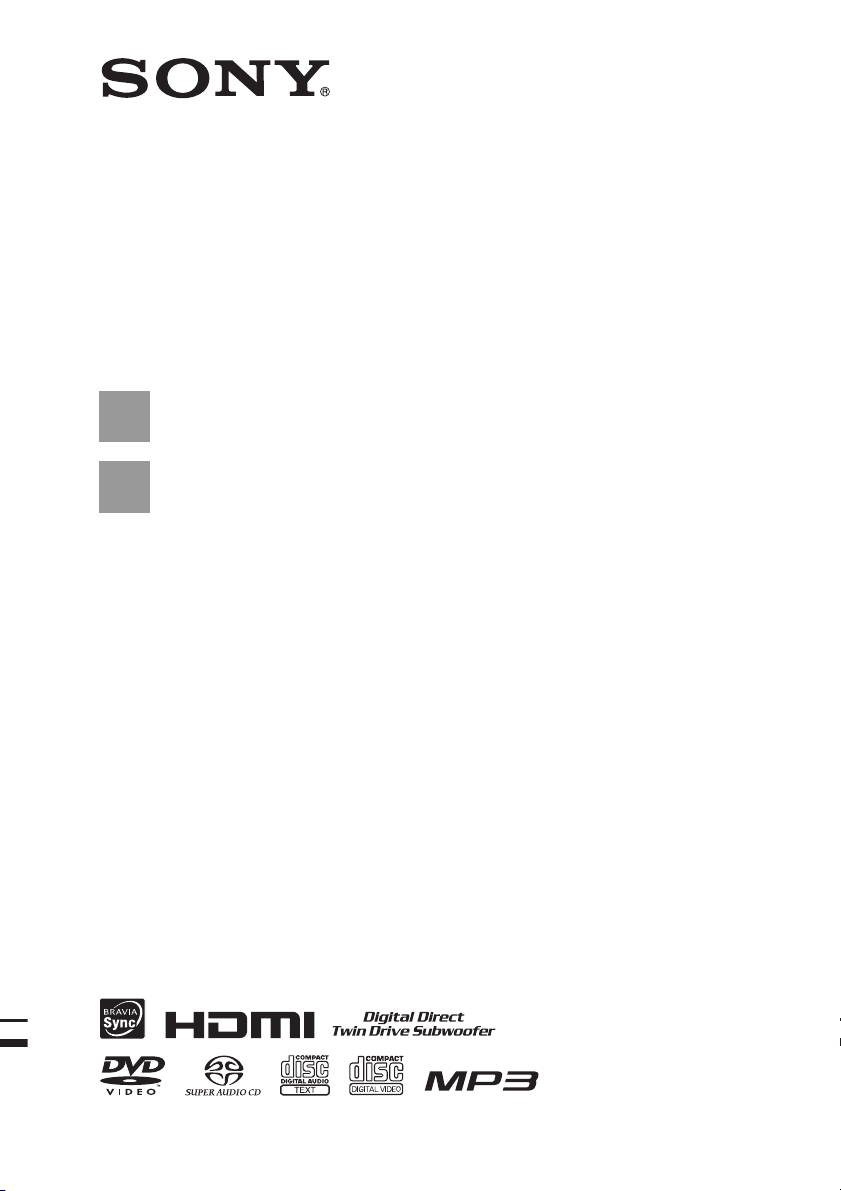
3-285-994-61(1)
DVD Home Theatre
System
Инструкции по эксплуатации
DAV-DZ665K / DZ670M / DZ777K
©2008 Sony Corporation
Page 2
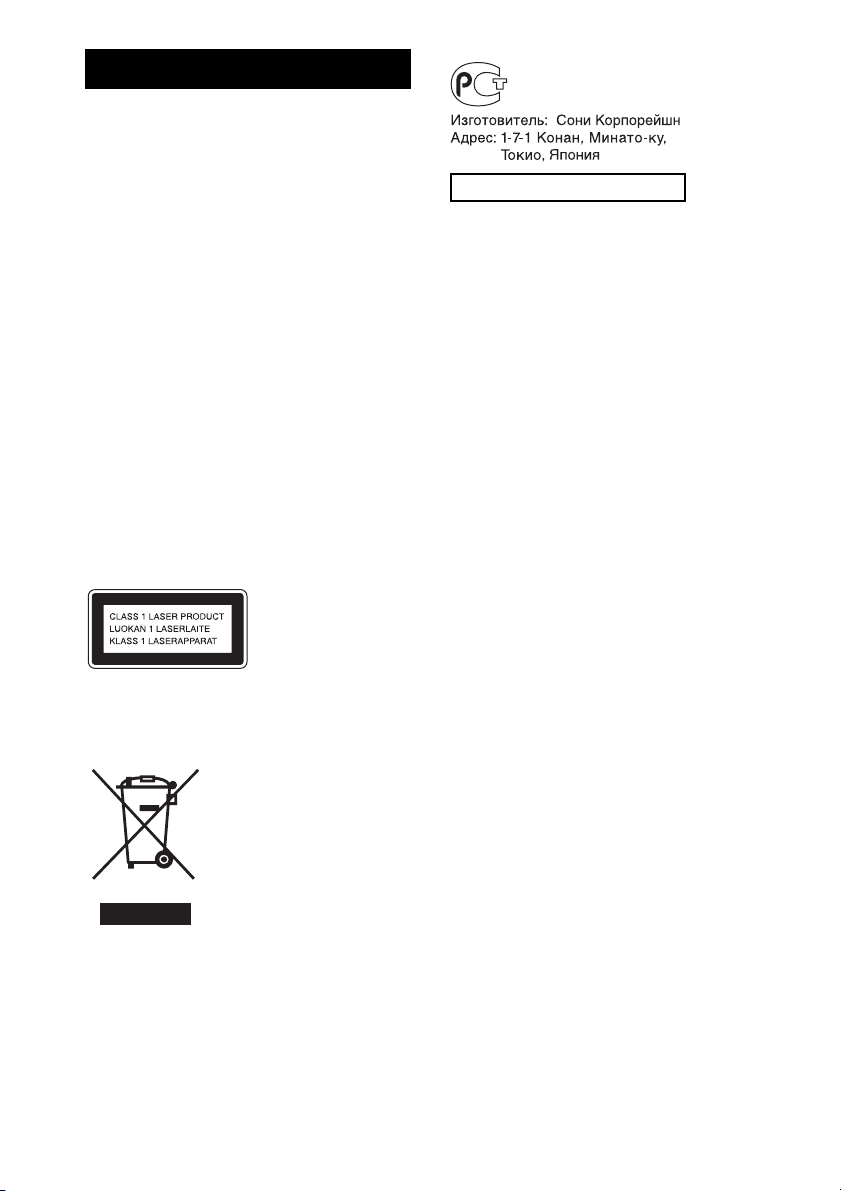
ПРЕДУПРЕЖДЕНИЕ
Во избежание возникновения пожара
и поражения электрическим током
предохраняйте устройство от
попадания в него воды и от
воздействия влаги.
Cтpaнa-пpoизвoдитeль:Китай
Не устанавливайте устройство в тесном
пространстве, например на книжной полке или
в стенном шкафу.
Во избежание возгорания не закрывайте
вентиляционные отверстия устройства
газетами, скатертями, шторами и т.д. Не
ставьте на устройство свечи.
Во избежание возгорания или поражения
электрическим током не ставьте на устройство
предметы, наполненные жидкостями,
например вазы.
Сами батареи или батареи, установленные в
устройство, запрещается подвергать
чрезмерному нагреванию, например
воздействию прямых солнечных лучей, огня и
т.д.
Для использования только внутри помещения.
Данное устройство
классифицируется
как ЛАЗЕРНЫЙ
продукт КЛАССА 1.
Маркировка
расположена на
задней панели
устройства.
Утилизaция
элeктpичecкого и
элeктpонного
обоpyдовaния
(диpeктивa
пpимeняeтcя в
cтpaнax Eвpоcоюзa и
дpyгиx eвpопeйcкиx
cтpaнax, гдe
дeйcтвyют cиcтeмы paздeльного
cбоpa отxодов)
Для покупателей в Европе
Производителем данного устройства является
корпорация Sony Corporation, 1-7-1 Konan
Minato-ku Tokyo, 108-0075 Japan.
Уполномоченным представителем по
электромагнитной совместимости (EMC) и
безопасности изделия является компания Sony
Deutschland GmbH, Hedelfinger Strasse 61,
70327 Stuttgart, Germany. По вопросам
обслуживания и гарантии обращайтесь по
адресам, указанным в соответствующих
документах.
Меры предосторожности
Источники питания
•Замену кабеля питания переменного тока
необходимо выполнять только в
квалифицированном сервисном центре.
•Пока устройство включено в настенную
розетку, на него по-прежнему подается
электропитание, даже если само устройство
выключено.
•Установите систему таким образом, чтобы
при возникновении неисправности кабель
питания переменного тока можно было
немедленно отсоединить от розетки.
RU
2
Page 3
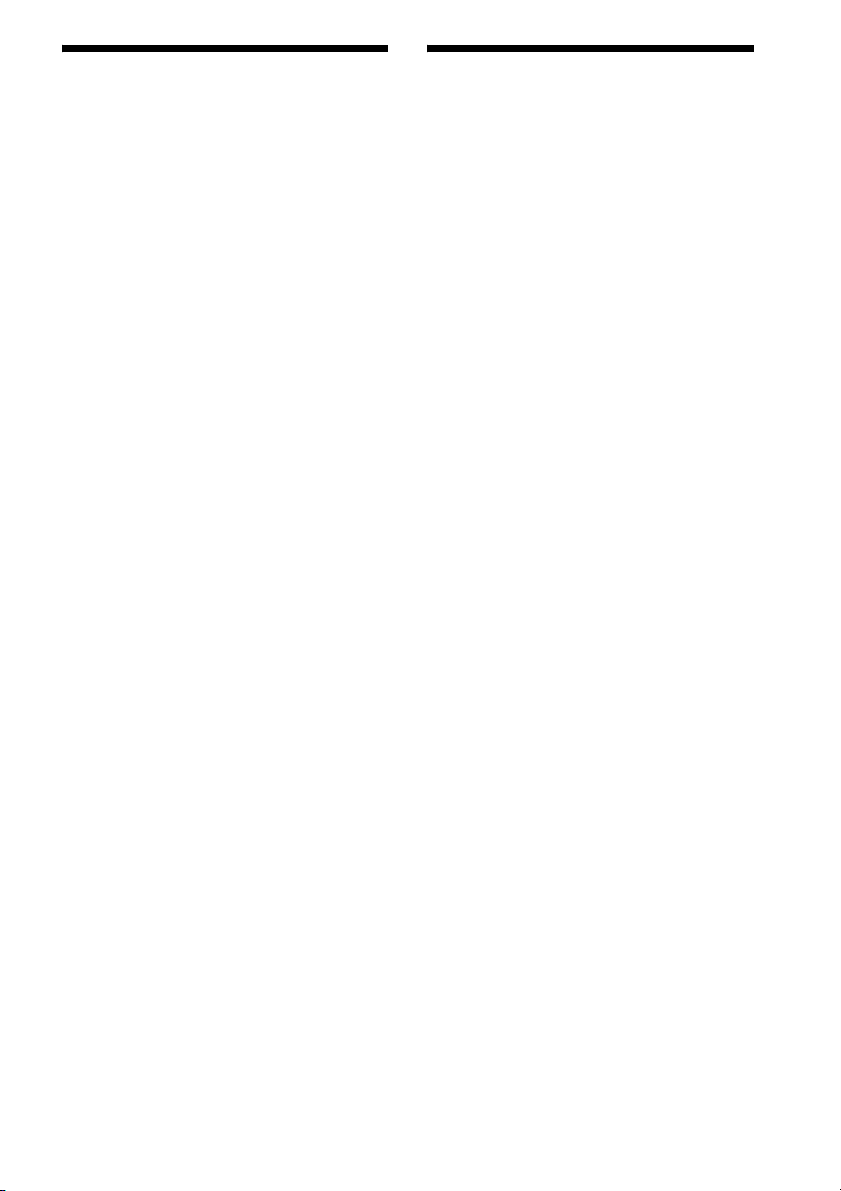
Об этих инструкциях
О функции S-AIR
по эксплуатации
• Указания в этих инструкциях по
эксплуатации относятся к элементам
управления на пульте дистанционного
управления. Мож но также использовать
элементы управления на системе с теми
же или похожими названиями, что и на
пульте дистанционного управления.
• Изложенные в данном руководстве
инструкции относятся к моделям DAVDZ665K, DAV-DZ670M и DAVDZ777K. В качестве примера
используется модель DAV-DZ670M.
Если существуют какие-либо различия
в эксплуатации, они явно указаны в
тексте: например, “Только модель
DAV-DZ670M”.
• Элементы меню управления могут
отличаться в зависимости от области.
• Термин “DVD” обычно используется
для определения дисков DVD VIDEO,
DVD+RW/DVD+R и DVD-RW/DVD-R.
• Для моделей для Северной Америки
измерения приведены в футах.
• Настройка по умолчанию подчеркнута.
Данная система совместима с функцией
S-AIR, которая позволяет выполнять
беспроводную передачу звука между
данным устройством и устройствами
S-AIR.
С данной системой можно использовать
следующие устройства S-AIR:
• Усилитель объемного звучания: можно
передавать звук на динамики объемного
звучания без использования проводов.
• Ресивер S-AI R: можно передавать звук в
другое помещение.
Можно дополнительно приобрести
следующие устройства S-AIR (доступный
ряд устройств S-AIR может отличаться в
зависимости от региона).
Примечания и инструкции относительно
усилителя объемного звучания или
ресивера S-AIR в данной инструкции по
эксплуатации относятся только к
случаям, когда используется усилитель
объемного звучания или ресивер S-AIR.
Для получения дополнительной
информации о функции S-AIR см. раздел
“Использование устройства S-AIR”
(стр. 99).
RU
3
Page 4

Содержание
Об этих инструкциях по
эксплуатации................................. 3
О функции S-AIR ...............................3
Диски, которые можно
воспроизвести................................5
Начало работы
Шаг 1. Сборка динамиков .........12
Шаг 2: Размещение системы .....25
Шаг 3. Подключение
системы...................................29
Шаг 4. Быстрая настройка ........38
Шаг 5. Прослушивание звука
через все динамики..............42
Настройка звука
Создание эффекта объемного
звучания с помощью режима
декодирования.............................44
Выбор звукового режима ...............47
Диск
Воспроизведение диска ................... 48
Использование режима
воспроизведения......................... 55
Поиск и выбор диска........................58
Воспроизведение файлов MP3 и
изображений JPEG....................60
Воспроизведение видеофайлов
формата DivX® ...........................65
Настройка задержки между
изображением и звуком ............ 67
Ограничение воспроизведения
диска..............................................67
Использование дисплея
настроек........................................70
Тюнер
Предварительная настройка
станций..........................................80
Прослушивание радио .....................81
Использование системы
радиоданных (RDS) ................... 83
Контроль по HDMI/Внешнее
аудиоустройство
Использование функции Контроль
по HDMI для “BRAVIA”
Sync................................................84
Воспроизведение аудиофайлов/
файлов изображений JPEG с
устройств USB............................ 87
Сохранение песен на устройство
USB ...............................................95
Использование адаптера DIGITAL
MEDIA PORT ............................ 98
Использование устройства
S-AIR ............................................ 99
Прочие функции
Настройка оптимальных
параметров объемного звучания
в комнате.................................... 107
Автоматическая калибровка
соответствующих
настроек..................................... 108
Управление телевизором с
помощью прилагаемого пульта
дистанционного
управления................................. 110
Использование функции
караоке....................................... 112
Использование звуковых
эффектов................................... 117
Использование таймера
отключения............................... 118
Изменение яркости дисплея
передней панели....................... 119
Просмотр информации о
диске............................................ 119
Восстановление настроек по
умолчанию................................. 122
Дополнительная информация
Меры предосторожности ............. 124
Примечания относительно
дисков ......................................... 125
Поиск и устранение
неисправностей......................... 127
Функция самодиагностики ........... 139
Технические характеристики ...... 140
Глоссарий......................................... 142
Перечень кодов языков ................ 145
Указатель деталей и элементов
управления................................. 146
Руководство по дисплею меню
управления................................. 150
Указатель......................................... 154
RU
4
Page 5
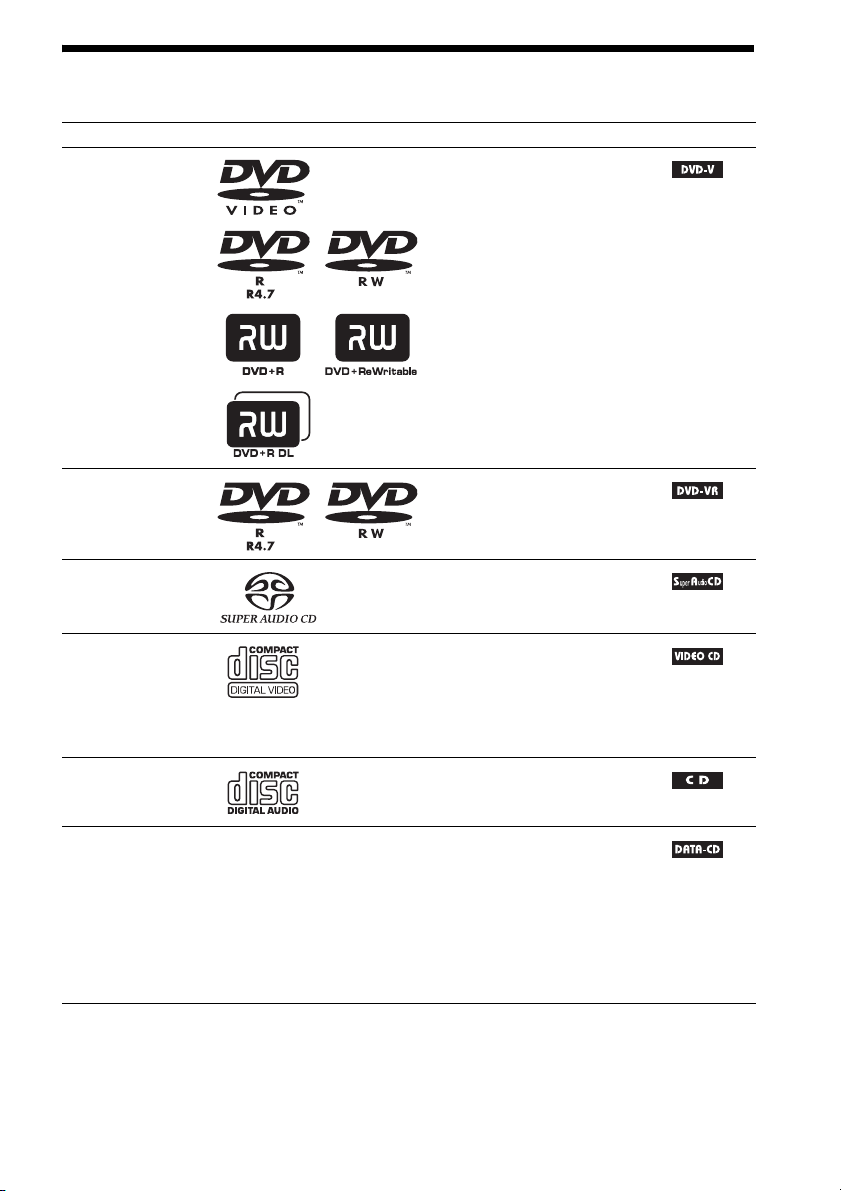
Диски, которые можно воспроизвести
Тип Логотип диска Характеристики Значок
DVD VIDEO •DVD VIDEO
•DVD-R/DVD-RW в формате
DVD VIDEO или режиме
видео
•D VD+R/DVD+RW в формате
DVD VIDEO
Режим VR
(видеозапись)
Super Audio CD •Super Audio CD
VIDEO CD •VIDEO CD (диски версии 1.1 и
CD •Audio CD
DATA CD – •CD-R/CD-RW/CD-ROM в
•DVD-R/DVD-RW в режиме
VR (видеозапись) (за
исключением DVD-R DL)
2.0)
•Super VCD
•CD-R/CD-RW/CD-ROM в
формате VIDEO CD или
Super VCD
•CD-R/CD-RW в формате
Audio CD
формате DATA CD,
содержащие файлы
файлы изображений JPEG
видеофайлы DivX
соответствующие
требованиям стандарта ISO
5)
Level 1/Level 2 или Jo liet
9660
(расширенный формат)
MP31),
3)4)
, а также
2)
и
RU
5
Page 6
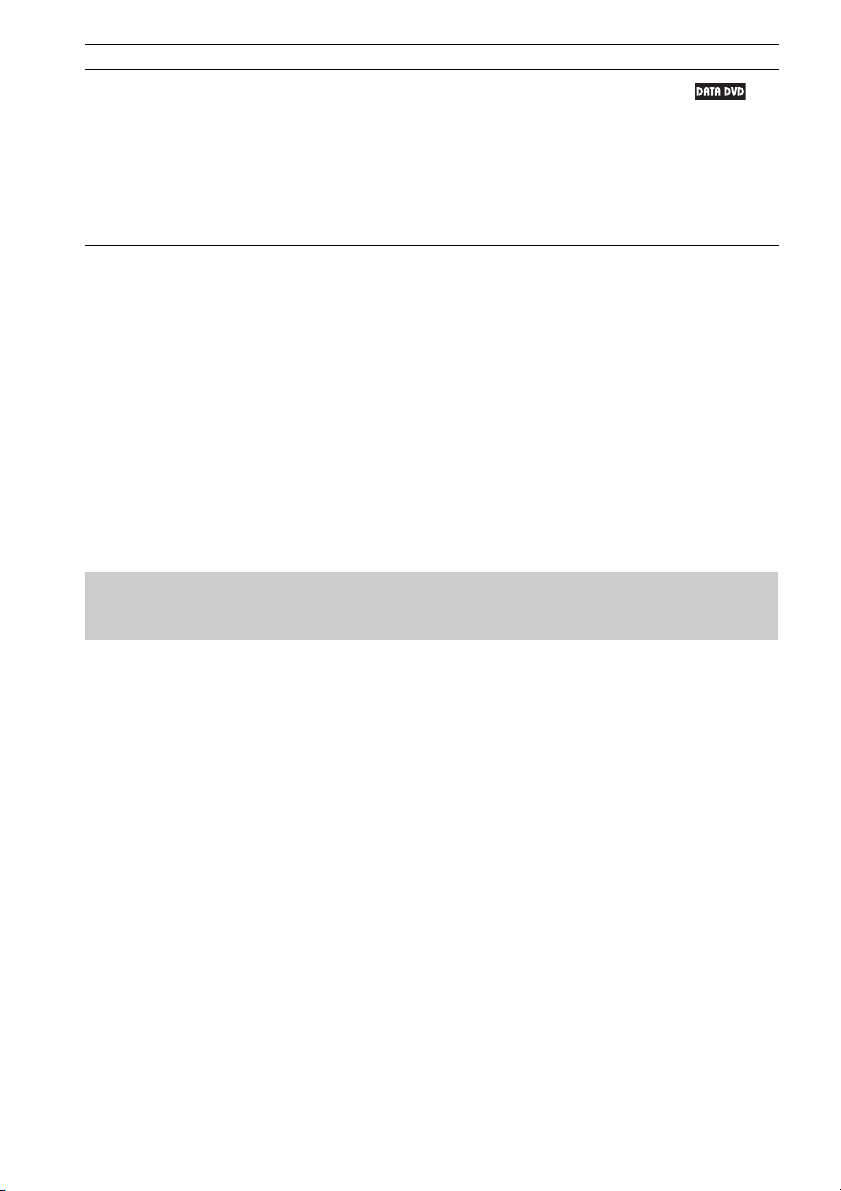
Тип Логотип диска Характеристики Значок
DATA DVD – •DVD-ROM/DVD-R/DVD-
1)
MP3 (MPEG 1 Audio Layer 3) – это стандартный формат, установленный ISO/MPEG и
предназначенный для сжатия аудиоданных. Файлы MP3 должны быть в формате MPEG1 Audio
Layer 3.
2)
Файлы изображений JPEG должны соответствовать формату файлов изображений DCF. (DCF
“Design rule for Camera File system” – это стандарт изображений для цифровых камер,
регулируемый ассоциацией Japan Electronics and Information Technology Industries Association
(JEITA)).
3)
DivX® представляет собой технологию сжатия видеофайлов, разработанную компанией DivX, Inc.
4)
DivX, DivX Certified и соответствующие логотипы являются товарными знаками компании DivX,
Inc. и используются по лицензии.
5)
Логический формат файлов и папок на дисках CD-ROM, установленный ISO (International
Organization for Standardization).
Логотипы “DVD-RW”, “DVD+RW”, “DVD+R”, “DVD VIDEO” и “CD” являются товарными
знаками.
RW/DVD+R/DVD+RW в
формате DATA DVD,
содержащие файлы
файлы изображений
видеофайлы DivX
соответствующие
требованиям стандарта UDF
(Universal Disk Format)
MP31),
JPEG2) и
3)4)
, а также
Примеры дисков, которые нельзя воспроизводить на этой
системе
На этой системе нельзя воспроизводить следующие диски:
• компакт-диски CD-ROM/CD-R/CD-RW, кроме тех, что записаны в форматах,
перечисленных на стр. 5;
• компакт-диски CD-ROM, записанные в формате PHOTO CD;
• данные на компакт-дисках CD-Extra;
• компакт-диски, содержащие графические изображения;
• диски DVD Audio;
• диски DATA DVD, не содержащие файлов MP3, файлов изображений JPEG или
видеофайлов DivX;
• диски DVD-RAM.
Кроме того, на этой системе нельзя воспроизводить следующие диски:
• диски DVD VIDEO с несовпадающим кодом региона (стр. 7);
• диски нестандартной формы (например, в форме открытки, сердца);
• диски с бумажными и другими наклейками;
• диски, на поверхности которых имеется клей от целлофановой пленки или осталась
наклейка.
RU
6
Page 7
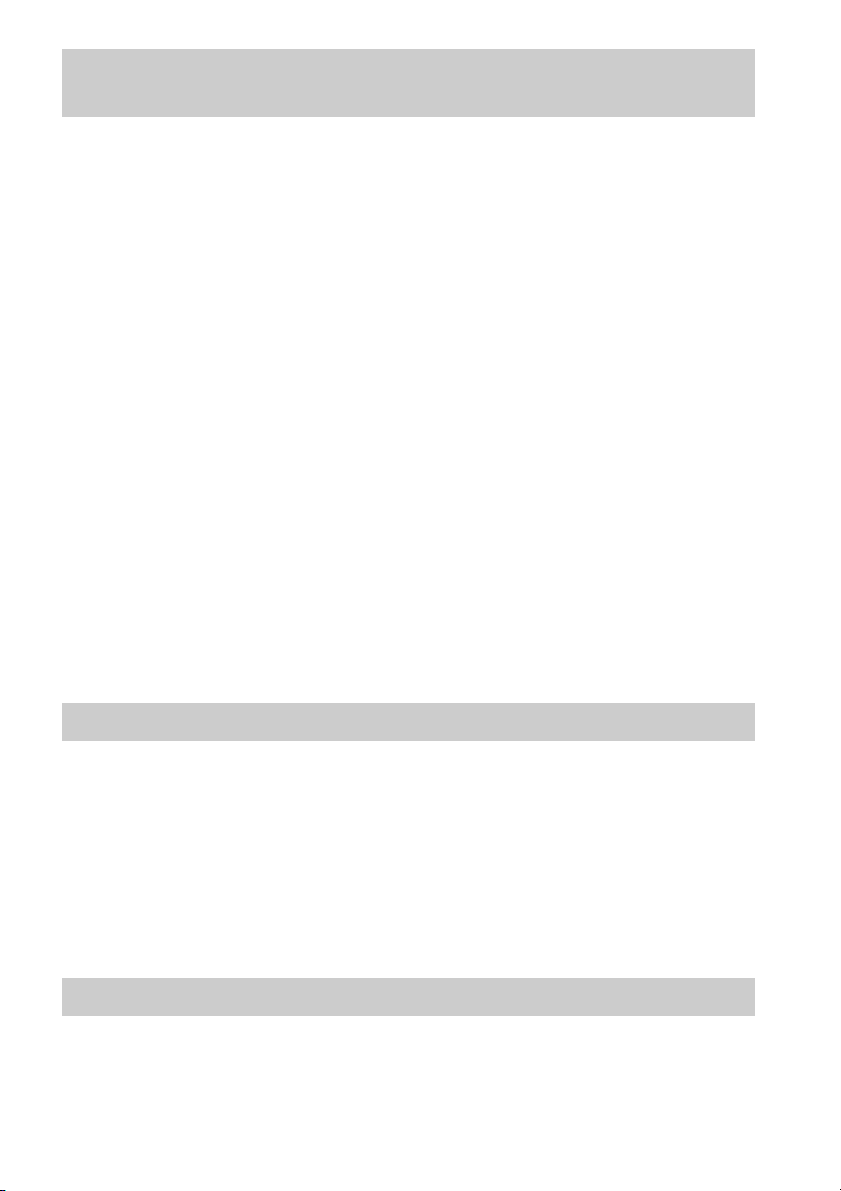
Примечание по дискам CD-R/CD-RW/DVD-R/DVD-RW/DVD+R/
DVD+RW
Возможно, в некоторых случаях диски CD-R/CD-RW/DVD-R/DVD-RW/DVD+R/
DVD+RW не будут воспроизводиться на этой системе из-за низкого качества записи, их
состояния или характеристик записывающего устройства, а также авторского
программного обеспечения.
Диск не будет воспроизводиться, если его сеанс не был закрыт надлежащим образом. Для
получения дополнительной информации см. инструкции по эксплуатации
записывающего устройства.
Следует помнить, что некоторые функции воспроизведения, возможно, не будут
работать для дисков DVD+RW/DVD+R, даже если их сеансы были закрыты
надлежащим образом. В этом случае выполните просмотр диска в режиме обычного
воспроизведения. Кроме того, не воспроизводятся диски DATA CD/DATA DVD,
созданные в формате пакетной записи Packet Write.
Музыкальные диски, закодированные с помощью технологий защиты авторских прав
Это устройство предназначено для воспроизведения дисков, отвечающих требованиям
стандарта Compact Disc (CD).
В настоящее время некоторые звукозаписывающие компании выпускают различные
музыкальные диски, закодированные с помощью технологий защиты авторских прав.
Некоторые из этих дисков не отвечают требованиям стандарта CD, и их нельзя
воспроизвести с помощью данного устройства.
Примечание относительно дисков DualDisc
DualDisc - это двусторонний диск, на одной стороне которого записан материал в
формате DVD, а на другой стороне - аудиоматериалы. Однако поскольку сторона с
аудиоматериалами не отвечает требованиям стандарта Compact Disc (CD),
воспроизведение на этом устройстве не гарантируется.
О дисках Multi Session CD
• На этой системе можно воспроизводить диски Multi Session CD, если в первом сеансе
содержится файл MP3. Можно также воспроизводить все последующие файлы MP3,
записанные позже в других сеансах.
• На этой системе можно воспроизводить диски Multi Session CD, если в первом сеансе
содержится файл изображения JPEG. Можно также воспроизводить все последующие
файлы изображений JPEG, записанные позже в других сеансах.
• Если в первом сеансе записаны файлы MP3 и файлы изображений JPEG в формате
музыкального компакт-диска или Video CD, будет воспроизводиться только первый
сеанс.
Код региона
На задней панели устройства нанесен код региона, означающий, что на нем можно
воспроизводить диски DVD с тем же кодом региона.
RU
7
Page 8
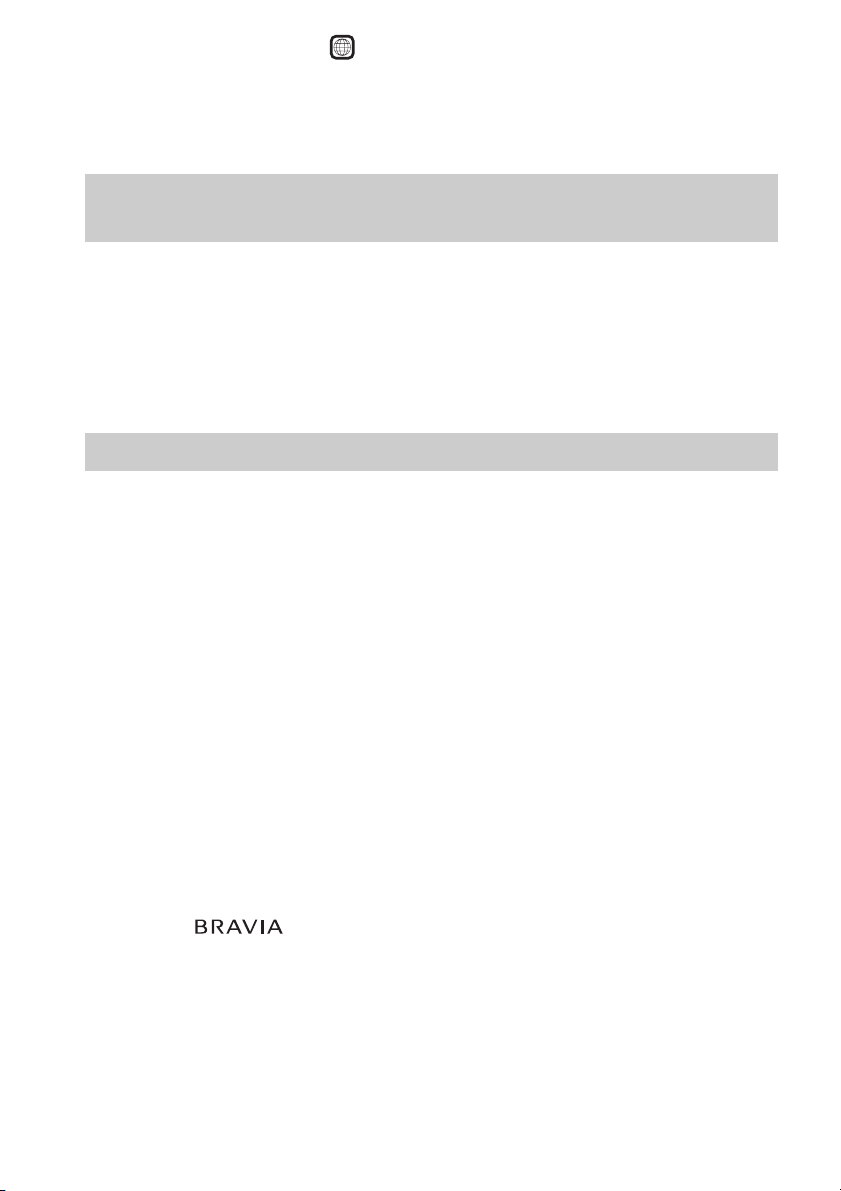
Диски DVD VIDEO со знаком также можно воспроизводить на данной системе.
При попытке воспроизвести какой-либо другой диск DVD VIDEO на экране телевизора
появится сообщение [Воспроизведение этого диска невозможно в связи с региональными
ограничениями.]. В зависимости от диска DVD VIDEO код региона на нем, возможно, не
будет указан, хотя его воспроизведение в определенных регионах запрещено.
ALL
Примечание относительно операций воспроизведения дисков
DVD и VIDEO CD
Некоторые операции воспроизведения дисков DVD и VIDEO CD могут быть
специально установлены фирмами-изготовителями программного обеспечения. Эта
система воспроизводит диски DVD и VIDEO CD в соответствии с содержимым диска,
разработанным фирмами-изготовителями программного обеспечения, поэтому
некоторые функции воспроизведения могут быть недоступны. Обязательно
ознакомьтесь с инструкциями по эксплуатации, прилагаемыми к дискам DVD или
VIDEO CD.
Авторские права
При работе данного устройства применяется технология защиты авторских прав,
охраняемая патентами США и другими правами на интеллектуальную собственность.
Данная технология защиты авторских прав должна использоваться только с разрешения
Macrovision. Она предназначена только для домашнего и другого ограниченного
просмотра, если нет специального разрешения Macrovision. Запрещается проводить
анализ конструкции аппаратного изделия или разбирать устройство.
В этой системе используется декодер объемного звучания с адаптивной матрицей Dolby*
Digital и Dolby Pro Logic (II) и система цифрового объемного звучания DTS** Digital
Surround.
* Изготовлено по лицензии компании Dolby Laboratories.
“Долби”, “Pro Logic” и знак в ви де двойной буквы D являются товарными знаками компании Dolby
Laboratories.
**Изготовлено по лицензии DTS, Inc.
“DTS” и “DTS Digital Surround” являются товарными знаками DTS, Inc.
В системе используется технология High-Definition Multimedia Interface (HDMITM).
HDMI, логотип HDMI и High-Definition Multimedia Interface являются товарными
знаками или зарегистрированными товарными знаками компании HDMI Licensing LLC.
“BRAVIA” и являются товарными знаками корпорации Sony Corporation.
“S-AIR” и ее логотип являются товарными знаками корпорации Sony Corporation.
RU
8
Page 9
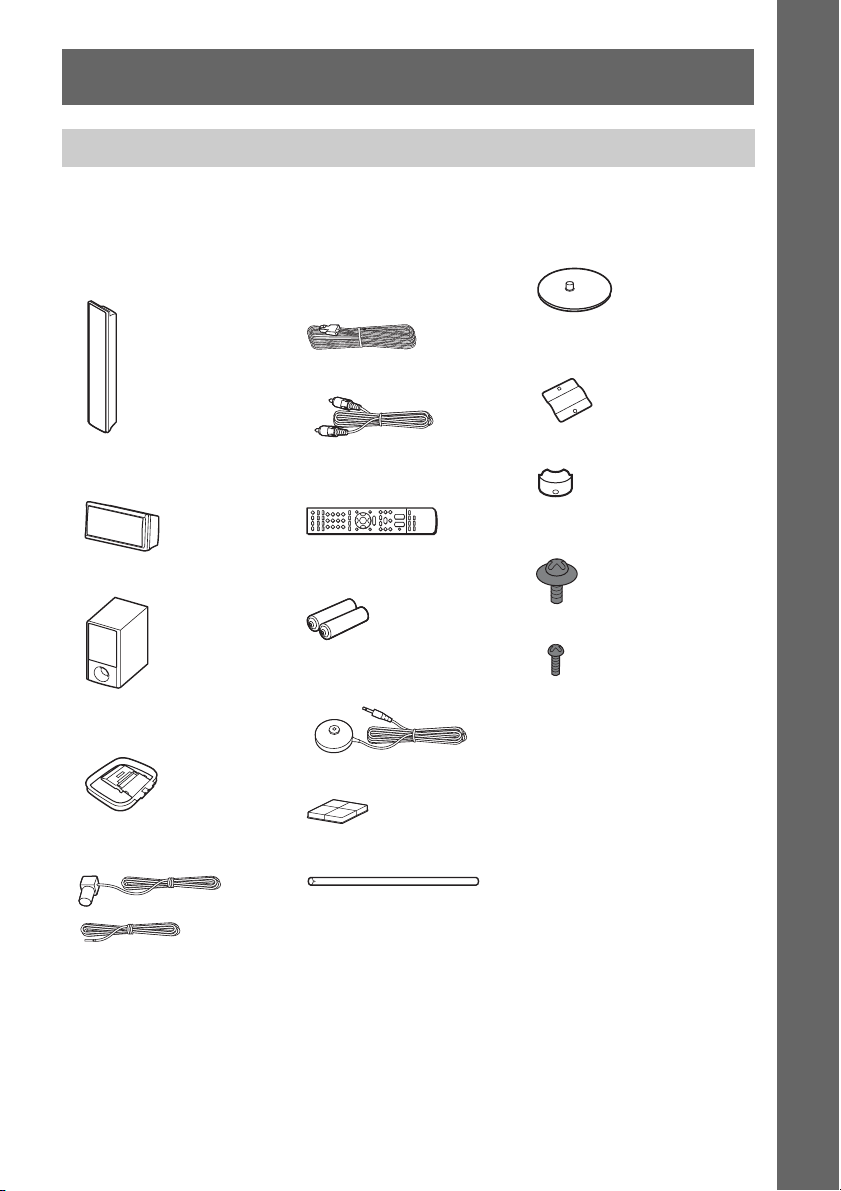
Начало работы
Распаковка
DAV-DZ665K/DAV-DZ670M
• Передние д инамики (2) и
динамики объемного
звучания (2)
• Кабели динамиков (6,
красный/белый/
зеленый/серый/синий/
фиолетовый)
• Видеокабель (1)
Начало работы
•
• Основания (4)
• Установочные пластины
(4)
• Центральный динамик
(1)
• Сабвуфер (1)
• Рамочная антенна АМ
(1)
• Проволочная антенна
FM (1)
или
• Пульт дистанционного
управления (пульт) (1)
• Батарейки R6 (размер
AA) (2)
• Калибровочный
микрофон (1)
• Ножки (1 комплект)
• Стойки (4)
• Крышки стоек (4)
• Винты (большие, с
шайбами) (8)
• Винты (малые) (12)
• Инструкции по
эксплуатации
• Разъемы динамиков и
телевизора (таблица)
RU
9
Page 10
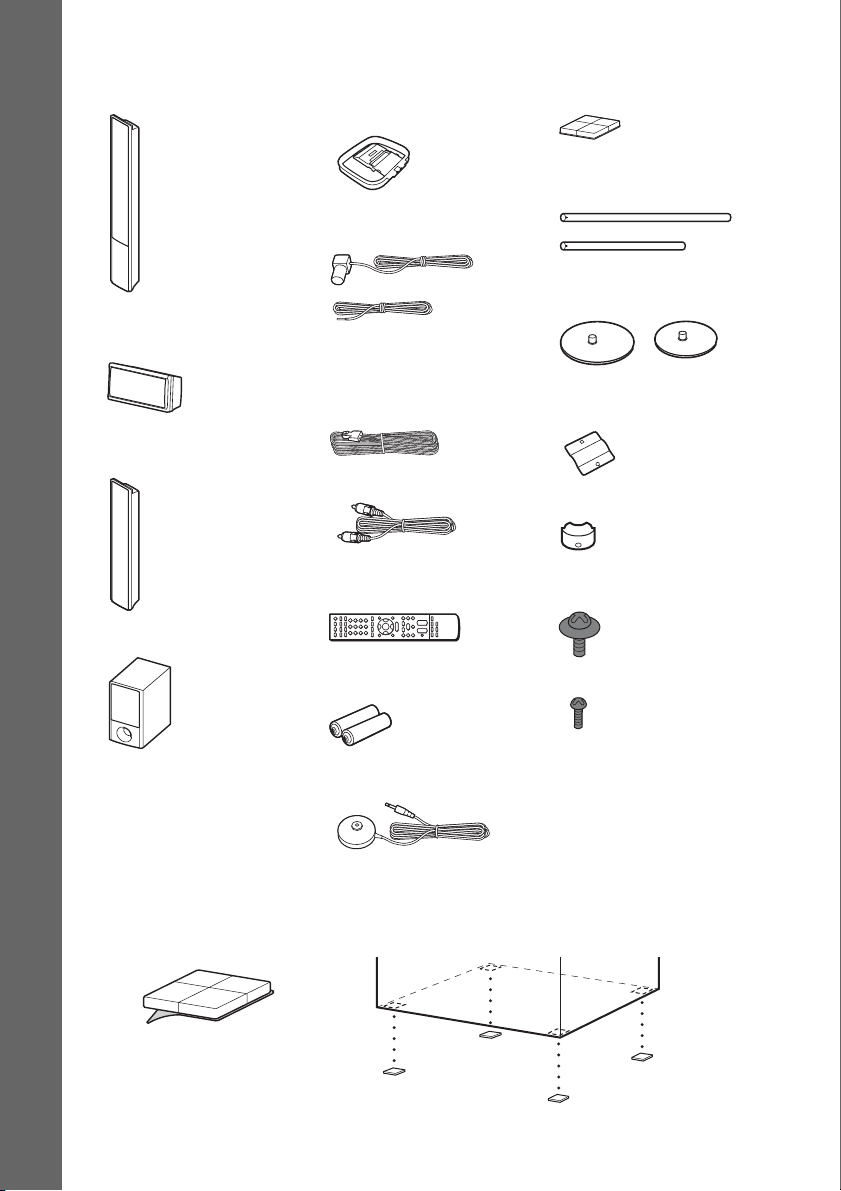
DAV-DZ777K
• Передние динамики (2)
Начало работы
• Центральный динамик
(1)
• Динамики объемного
звучания (2)
• Сабвуфер (1)
• Рамочная антенна АМ
(1)
• Проволочная антенна
FM (1)
или
• Кабели динамиков (6,
красный/белый/
зеленый/серый/синий/
фиолетовый)
• Видеокабель (1)
• Пульт дистанционного
управления (пульт) (1)
• Батарейки R6 (размер
AA) (2)
• Ножки (1 комплект)
• Стойки (короткие 2,
длинные 2)
• Основания (большие 2,
малые 2)
• Установочные пластины
(4)
• Крышки стоек (4)
• Винты (большие, с
шайбами) (8)
• Винты (малые) (12)
• Калибровочный
микрофон (1)
• Инструкции по
эксплуатации
• Разъемы динамиков и
телевизора (таблица)
Прикрепление ножек сабвуфера
Прикрепите ножки (прилагаются) к нижней панели сабвуфера для его стабилизации и
предотвращения опрокидывания.
,
Снимите ножки.
RU
10
Page 11
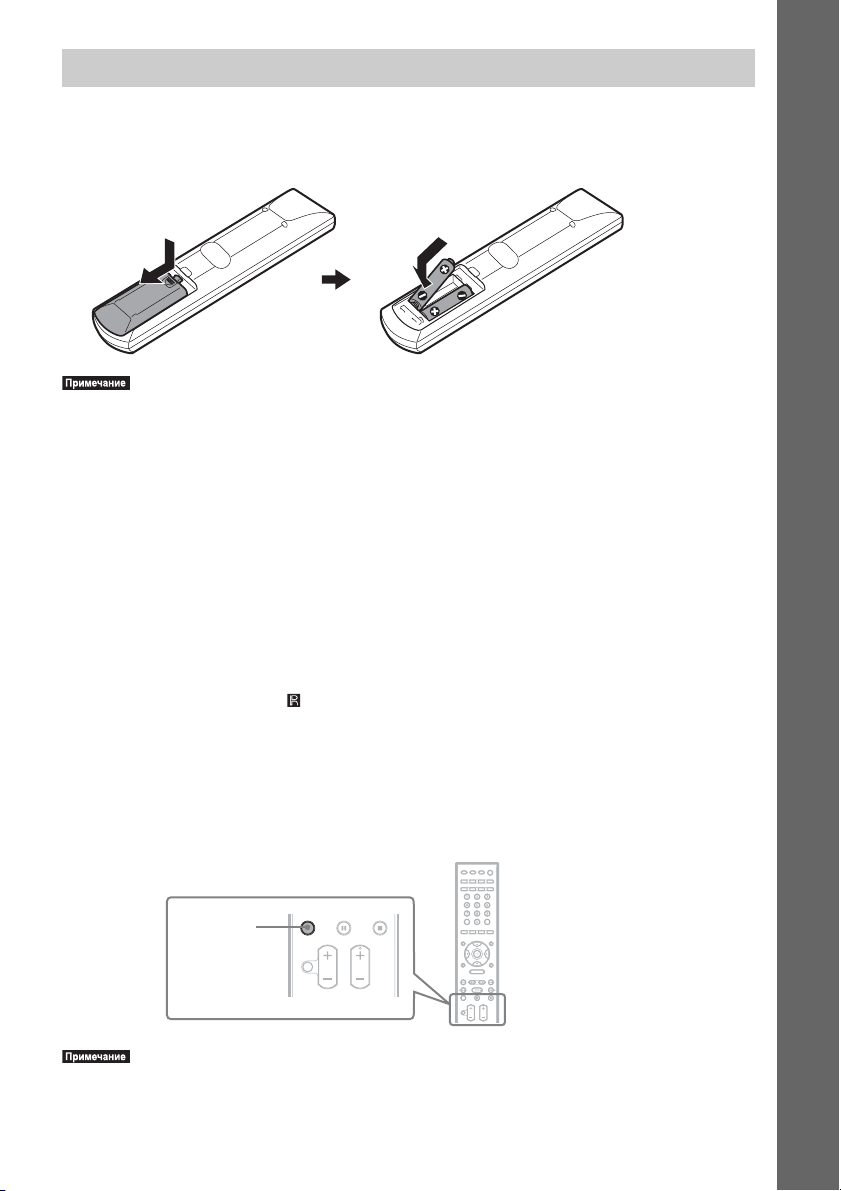
Использование пульта дистанционного управления
Установка батареек в пульт дистанционного управления
Вставьте две батарейки R6 (размер AA) (прилагаются), расположив полюса 3 и #
батареек в соответствии с метками внутри батарейного отсека.
•Не оставляйте пульт дистанционного управления в жарком или влажном месте.
•Не используйте новую батарейку вместе со старой.
•Не допускайте попадания посторонних предметов в корпус пульта, особенно при замене батареек.
•Если пульт дистанционного управления не будет использоваться в течение продолжительного
периода времени, следует извлечь батарейки во избежание возможного повреждения вследствие
утечки электролита и коррозии.
Об использовании пульта дистанционного управления
Управлять данной системой и телевизором можно с помощью прилагаемого пульта
дистанционного управления.
x Управление системой
Нажмите кнопку TV, чтобы индикатор TV мигнул 4 раза.
Пульт дистанционного управления перейдет в режим управления системой. Для
управления системой направляйте пульт дистанционного управления на датчик
дистанционного управления , расположенный на устройстве.
x Управление телевизором
Нажмите кнопку TV, чтобы индикатор TV загорелся на 1 секунду.
Пульт дистанционного управления перейдет в режим управления телевизором. Для
управления системой направляйте пульт дистанционного управления на телевизор. Для
получения дополнительной информации см. раздел “Управление телевизором с
помощью прилагаемого пульта дистанционного управления” (стр. 110).
Начало работы
TV
•Не допускайте попадания на датчик прямых солнечных лучей или света от осветительных
приборов. Это может вызвать неисправность.
11
RU
Page 12

Шаг 1. Сборка динамиков
Прежде чем подключать динамики, установите их на стойки.
(Для передних динамиков и динамиков объемного звучания)
Используйте следующие компоненты.
DAV-DZ665K/DAV-DZ670M
Начало работы
• Передние динамики и динамики объемного звучания (4)
• Кабели динамиков (4, красный/белый/синий/серый)
• Стойки (4)
• Основания (4)
• Установочные пластины (4)
• Крышки стоек (4)
• Винты (большие, с шайбами) (8)
• Винты (малые) (12)
DAV-DZ777K
• Передние динамики и динамики объемного звучания (4)
• Кабели динамиков (4, красный/белый/синий/серый)
• Стойки (короткие 2, длинные 2)
• Основания (большие 2, малые 2)
• Установочные пластины (4)
• Крышки стоек (4)
• Винты (большие, с шайбами) (8)
• Винты (малые) (12)
Способ подключения кабелей динамиков к гнездам SPEAKER см. на стр. 31.
•Застелите пол, чтобы не повредить его покрытие при сборке динамиков.
•Будьте особенно внимательны при сочетании компонентов, так как в случае ошибки динамик
станет неустойчивым, что может привести к опасности.
•Динамики также можно использовать без стойки, закрепив их на стене (стр. 25).
1 Протяните кабель динамика через отверстие в основании и в стойке.
Разъем и цветная трубка кабелей динамиков такого же цвета, что и гнезда, к
которым они подключаются.
Используйте кабели динамиков следующим образом.
• Передний динамик (L): белый кабель
• Передний динамик (R): красный кабель
• Динамик объемного звучания (L): синий кабель
• Динамик объемного звучания (R): серый кабель
Следите за ориентацией стоек. Выведите кабель динамика (и кабель системы
динамиков) из конца стойки с двумя отверстиями.
RU
12
Page 13
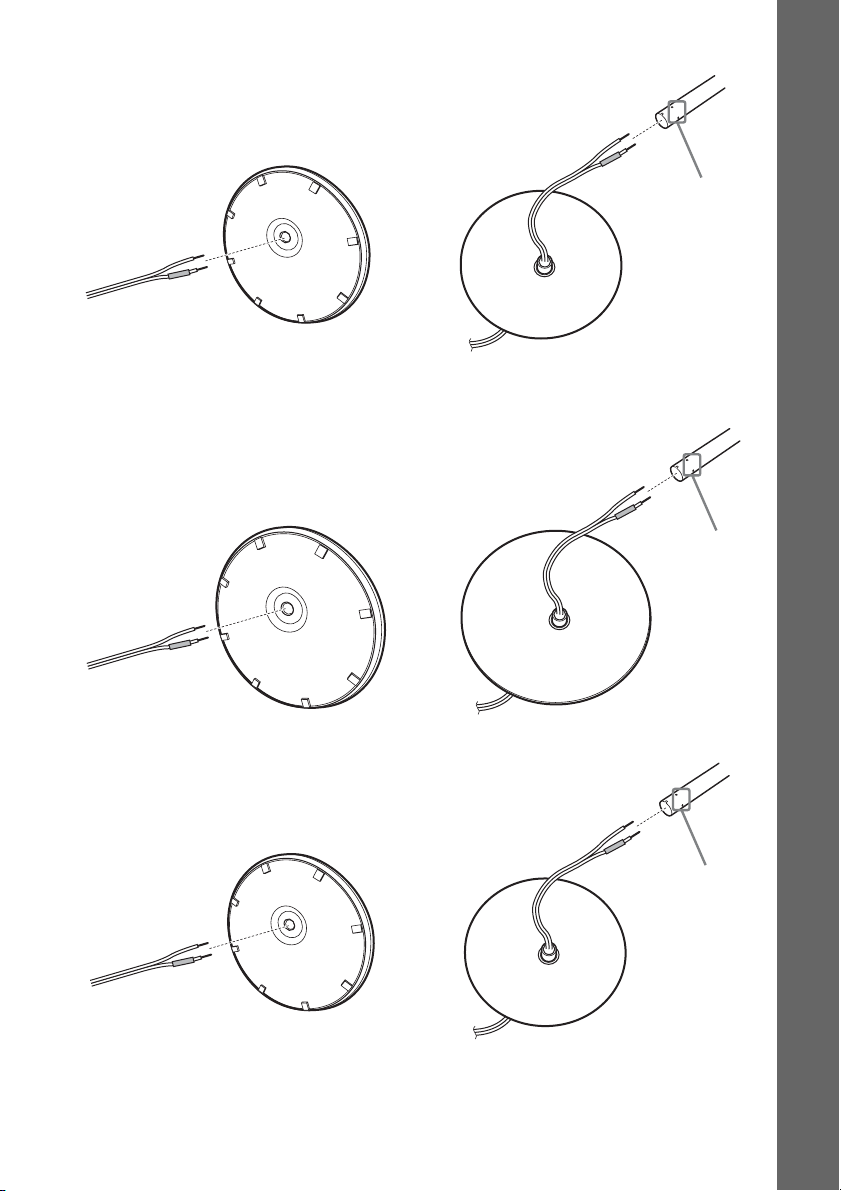
DAV-DZ665K/DAV-DZ670M
Нижняя часть основания
Кабель динамика
DAV-DZ777K
Передние динамики
Нижняя часть основания (большая)
Стойка
Начало работы
Два отверстия
,
Верхняя часть основания
Стойка (короткая)
Два отверстия
,
Кабель динамика
Динамики объемного звучания
Нижняя часть основания (малая)
Кабель динамика
,
Верхняя часть основания (большая)
Стойка (длинная)
Два отверстия
Верхняя часть основания (малая)
13
RU
Page 14
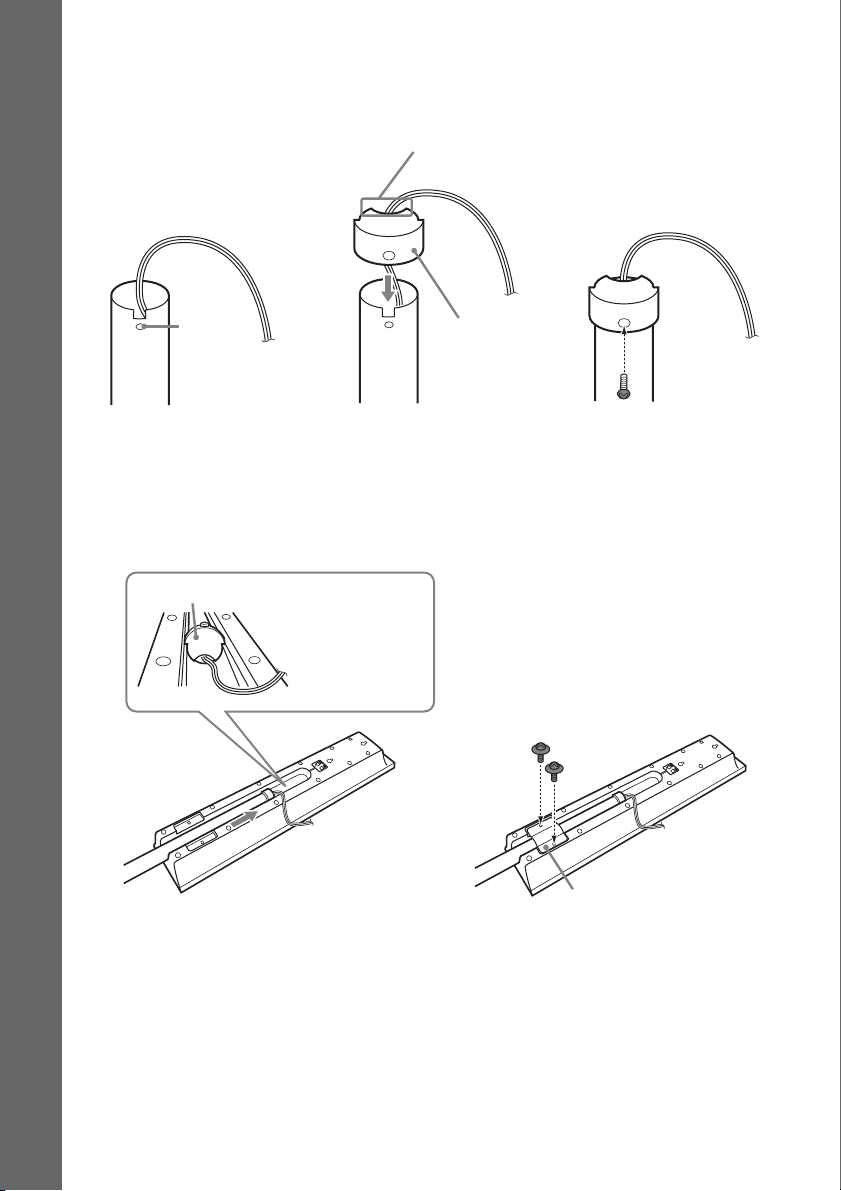
2 Вставьте крышку стойки в другой конец стойки.
Поверните стойку пазом к себе, вставьте крышку стойки, чтобы паз стойки совпал с
вырезом крышки, закрепите крышку винтом.
Протяните кабель динамика
через отверстие в крышке
стойки.
Кабель динамика
Начало работы
Отверстие
Верхняя часть
стойки
,
Крышка стойки
,
Винт (малый)
3 Вставьте стойку в паз динамика, сдвиньте ее в пазу до упора, затем закрепите
стойку установочной пластиной и винтами.
Используйте динамик, цвет гнезда которого на задней панели совпадает с цветом
гнезда трубки кабеля динамика.
DAV-DZ665K/DAV-DZ670M
Крышка стойки
Следите за
положением
крышки стойки
при установке.
Закрепите два винта (больших,
с шайбами).
,
14
Задняя панель динамика
RU
Установочная пластина
Page 15
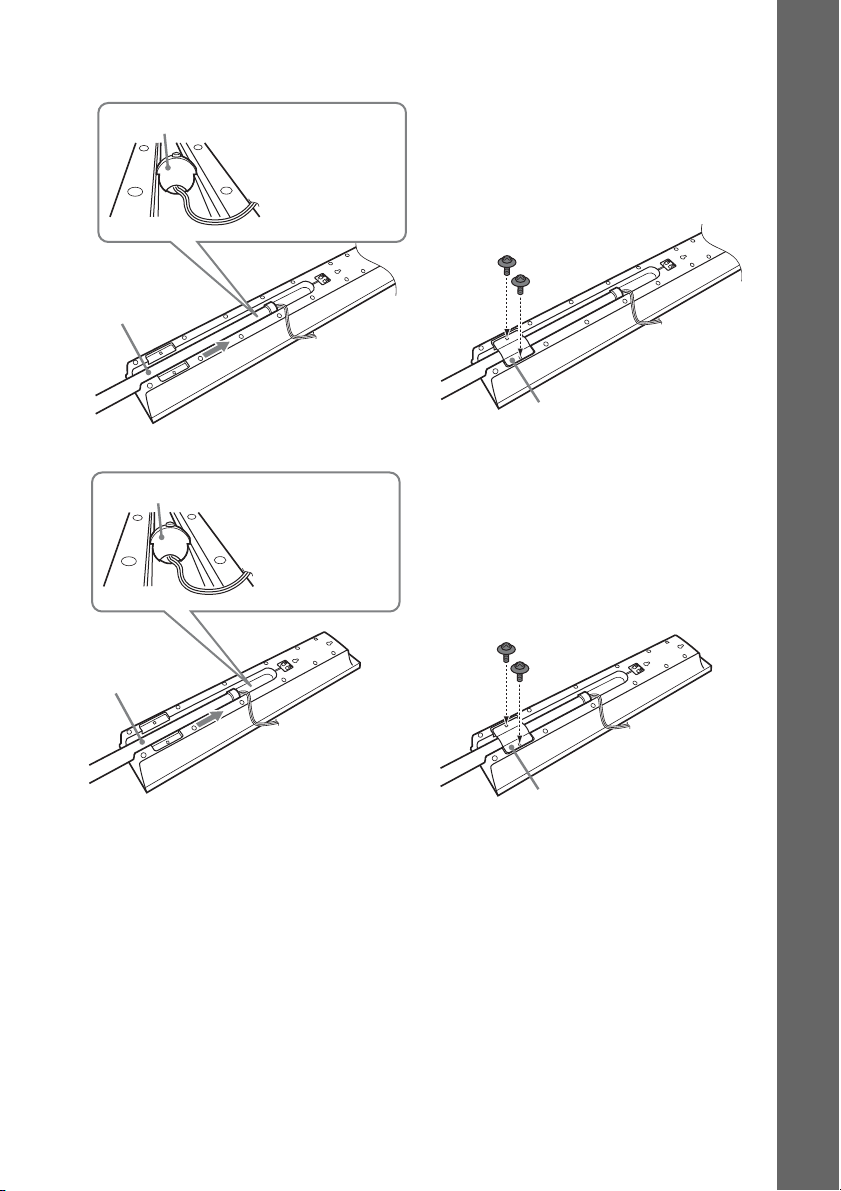
DAV-DZ777K
Передние динамики
Крышка стойки
Стойка (короткая)
Следите за
положением
крышки стойки
при установке.
Начало работы
Закрепите два винта
(больших, с шайбами).
,
Задняя панель динамика
Динамики объемного звучания
Крышка стойки
Стойка (длинная)
Задняя панель динамика
Следите за
положением
крышки стойки
при установке.
Установочная пластина
Закрепите два винта (больших,
с шайбами).
,
Установочная пластина
15
RU
Page 16
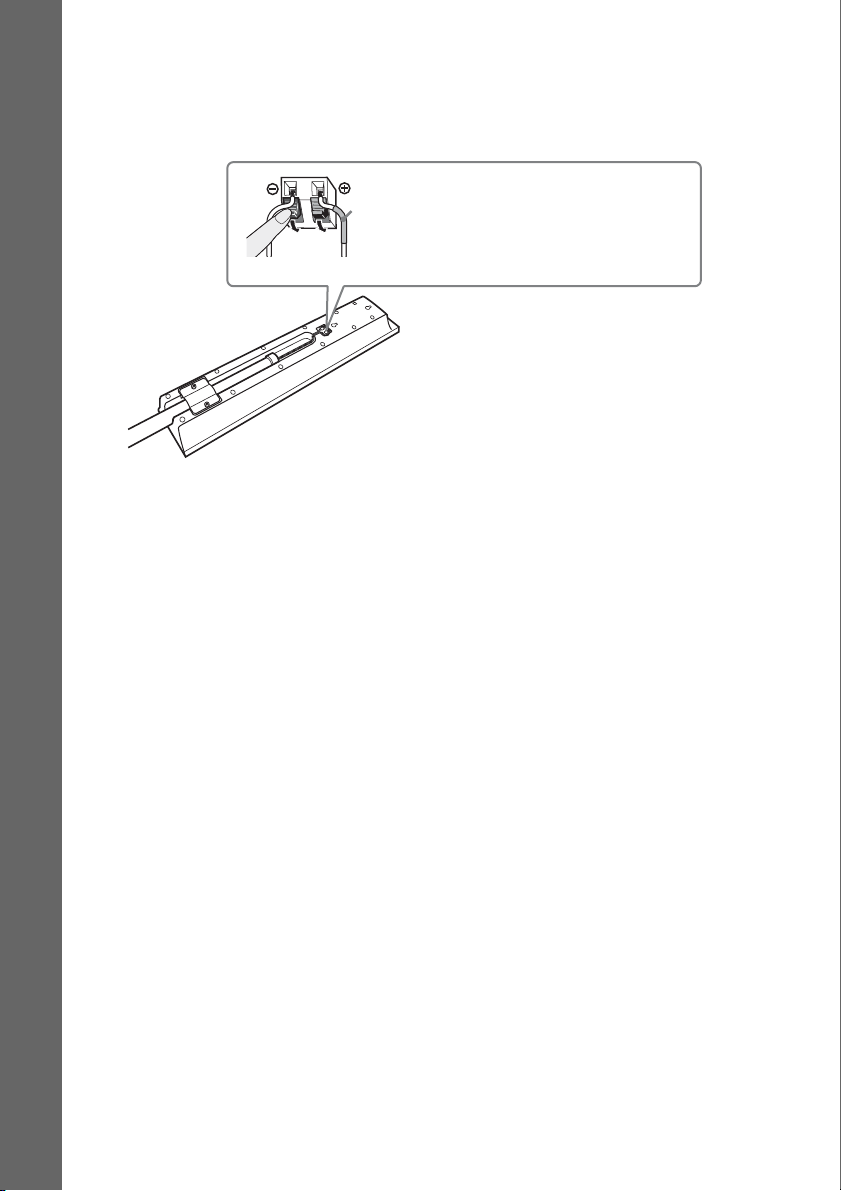
4 Подсоедините кабели динамика к динамику.
Обязательно подсоединяйте кабели динамиков к соответствующим разъемам на
динамиках: кабель динамика с цветной трубкой к3; без цветной трубки – к #.
DAV-DZ665K/DAV-DZ670M
Цветная трубка
Передний динамик (L): белый кабель
Начало работы
Задняя панель динамика
Передний динамик (R): красный кабель
Динамик объемного звучания (L): синий кабель
Динамик объемного звучания (R): серый кабель
16
RU
Page 17
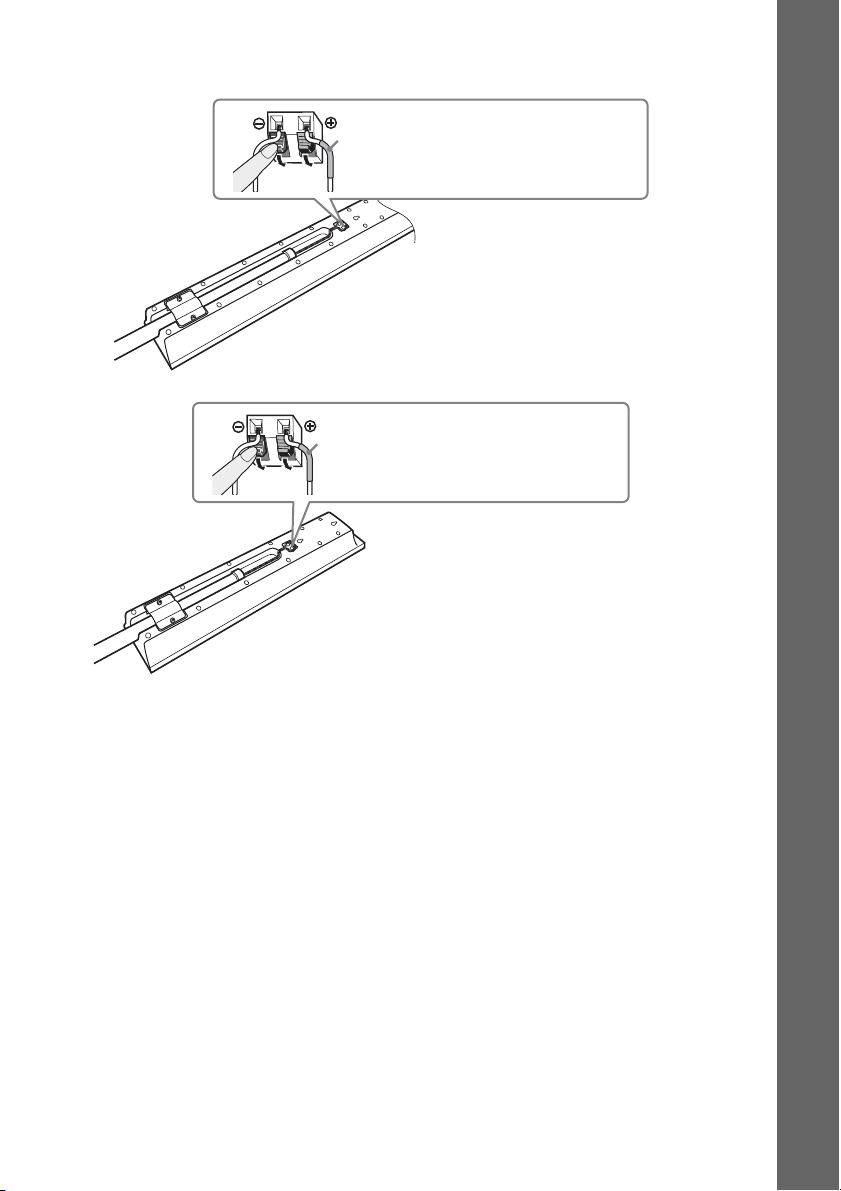
DAV-DZ777K
Передние динамики
Задняя панель динамика
Динамики объемного звучания
Цветная трубка
Передний динамик (L): белый кабель
Передний динамик (R): красный кабель
Цветная трубка
Динамик объемного звучания (L): синий
кабель
Динамик объемного звучания (R): серый
кабель
Начало работы
Задняя панель динамика
17
RU
Page 18
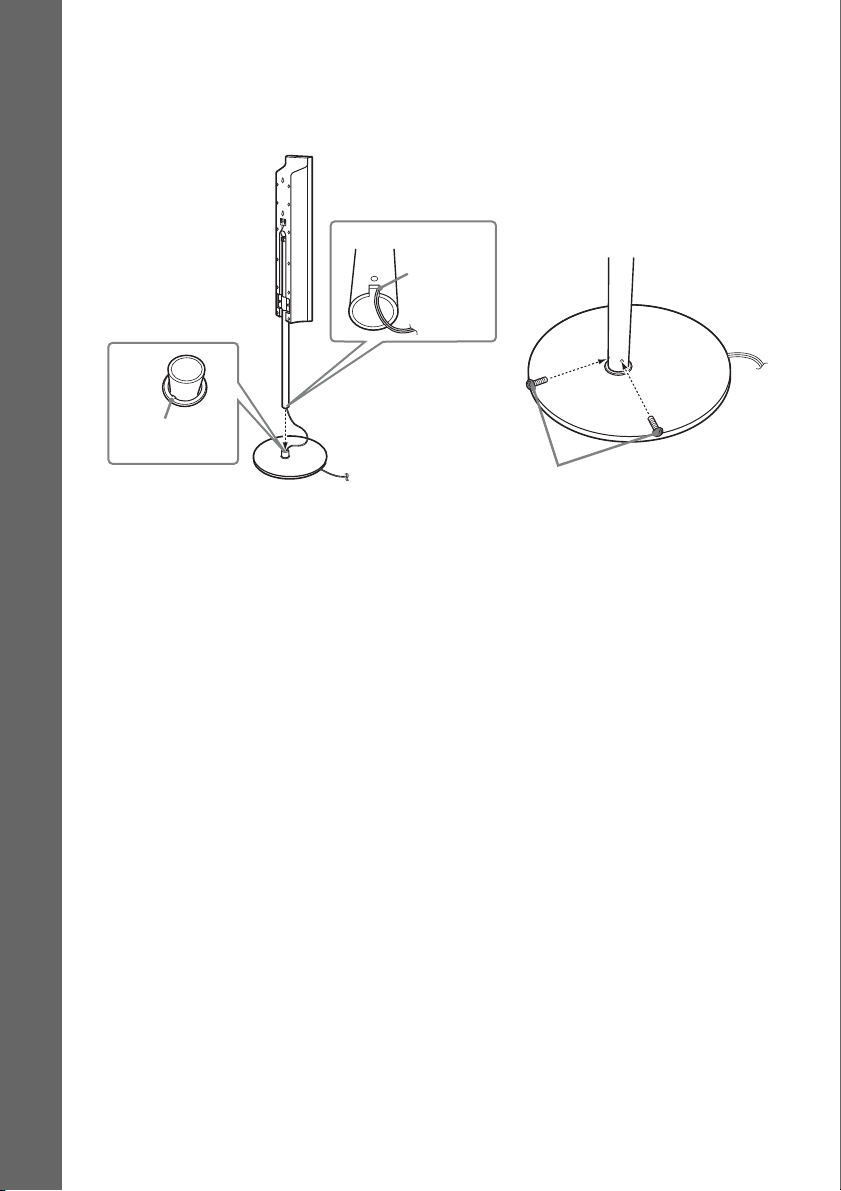
5 Закрепите стойку в основании.
Вставьте стойку так, чтобы паз в нижней части стойки был совмещен с выступом в
основании, закрепите стойку двумя винтами.
DAV-DZ665K/DAV-DZ670M
Начало работы
Выступ
Стойка
Основание
Паз
,
Винты
(малые)
18
RU
Page 19
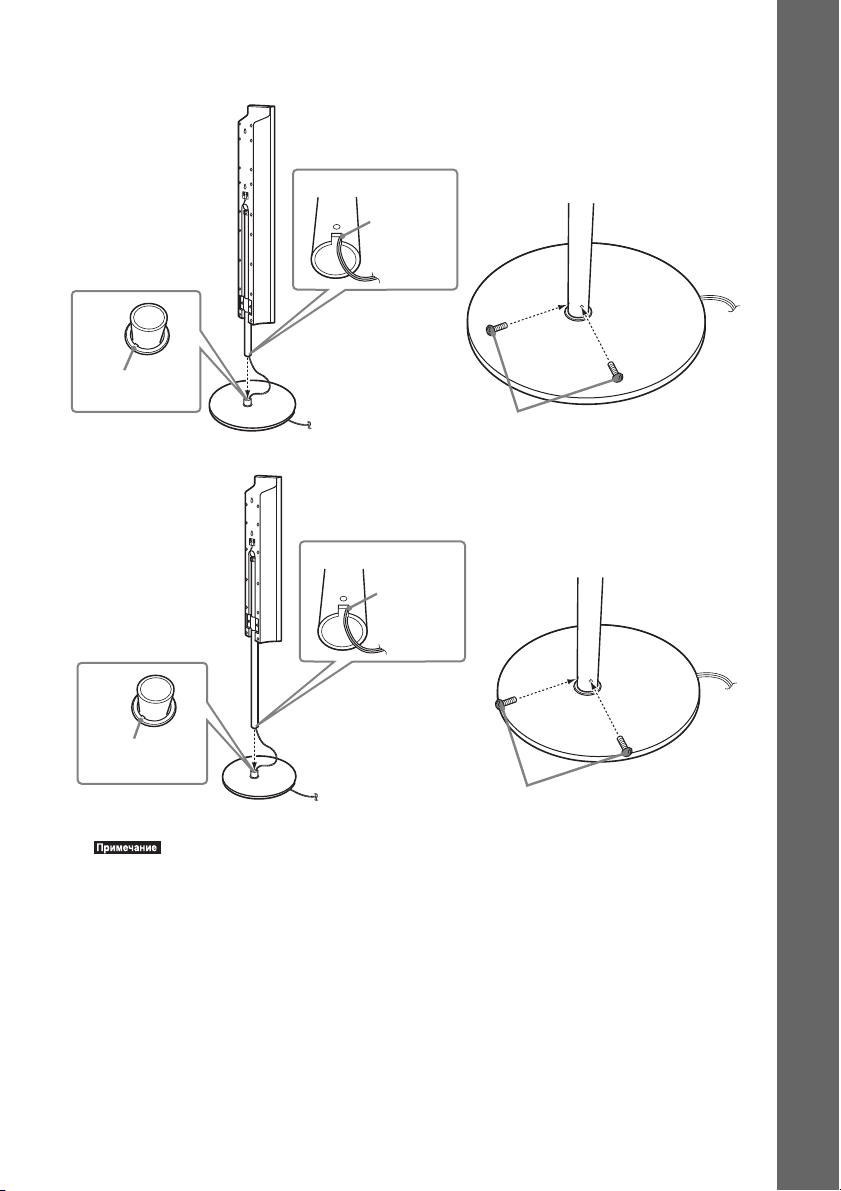
DAV-DZ777K
Передние динамики
Выступ
Динамики объемного звучания
Стойка
Паз
,
Основание (большое)
Стойка
Паз
Винты
(малые)
Начало работы
,
Выступ
Основание (малое)
Винты
(малые)
•Аккуратно вращая стойку, убедитесь, что положение паза стойки и выступа основания
совпадают.
19
RU
Page 20
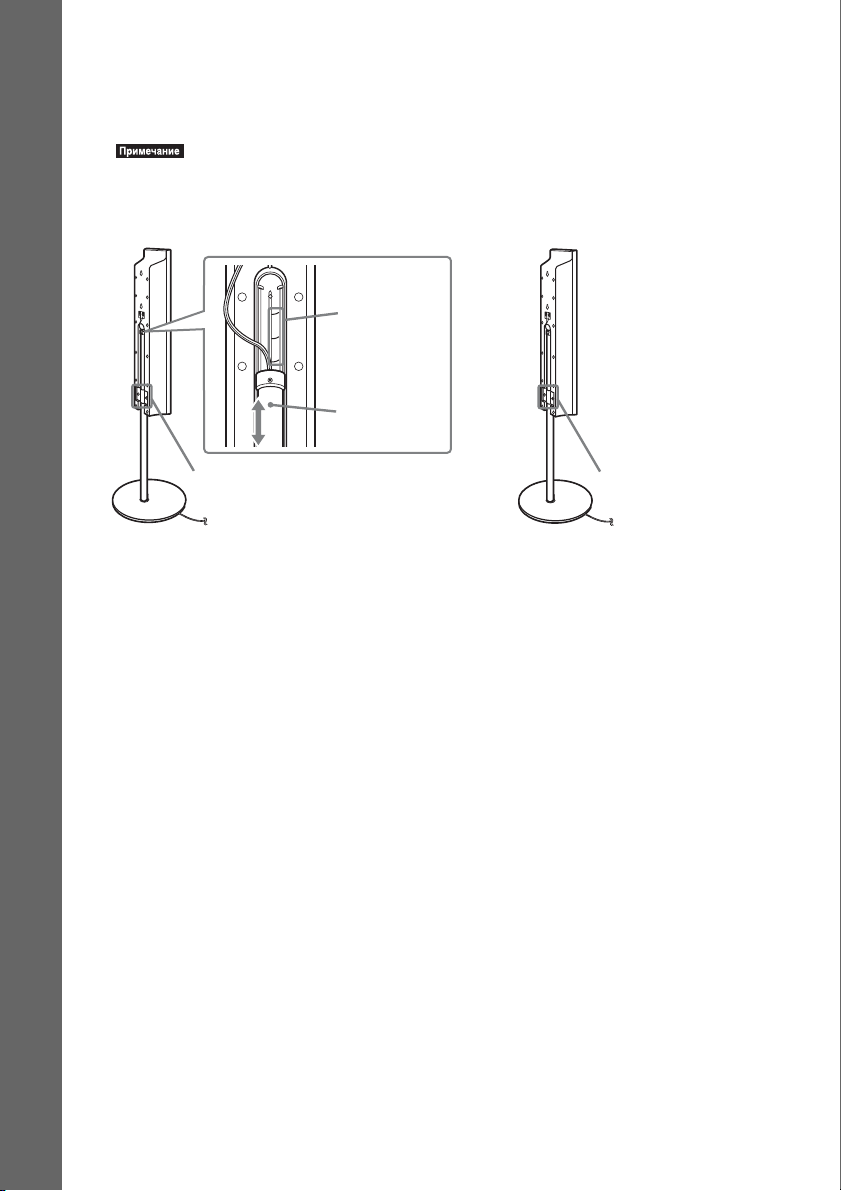
6 Отрегулируйте высоту динамика.
Ослабьте (но не удаляйте) винты, отрегулируйте высоту динамика, заверните винты.
Отрегулируйте высоту динамика с одной стороны, а затем отрегулируйте высоту
динамика с другой стороны в соответствии с маркирующими линиями.
•При регулировке высоты следует закрепить динамик таким образом, чтобы не допустить его
падения.
Начало работы
DAV-DZ665K/DAV-DZ670M
Линии
,
Стойка
Ослабьте два винта.
Закрепите два винта.
20
RU
Page 21
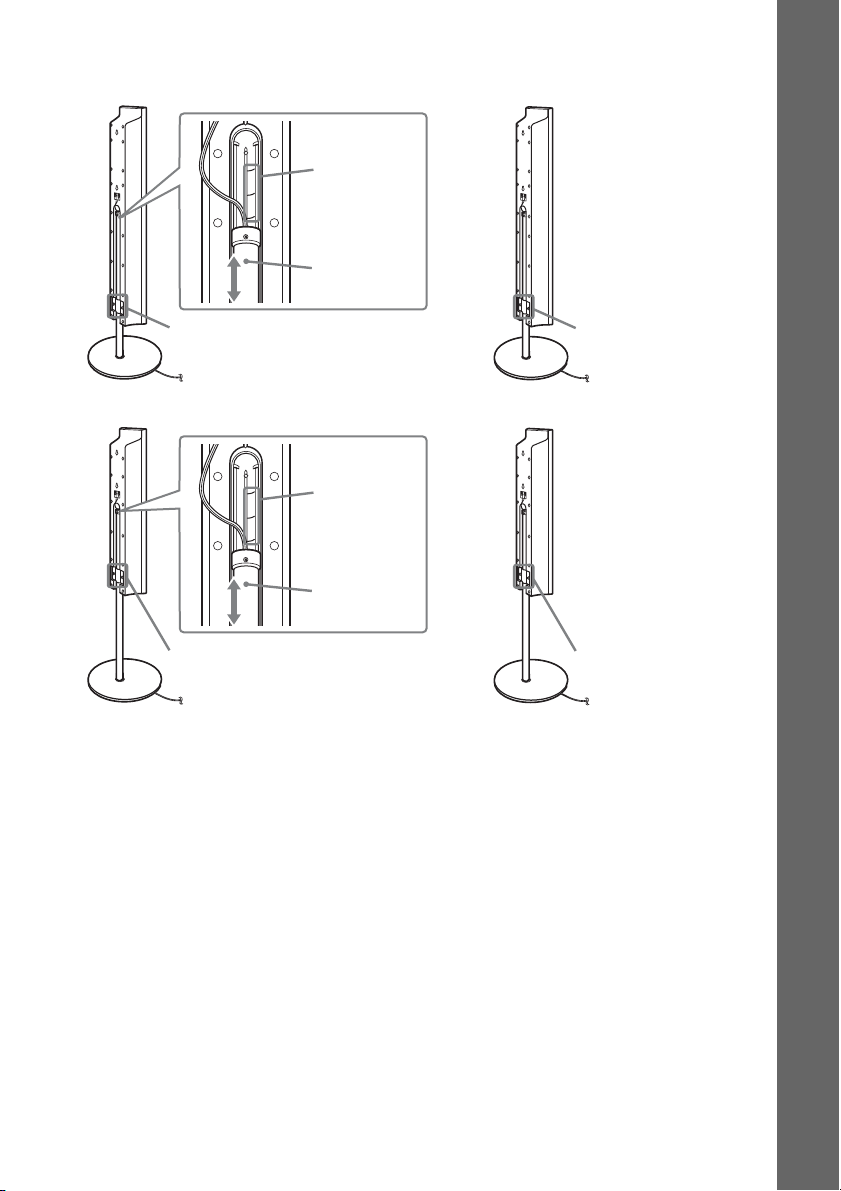
DAV-DZ777K
Передние динамики
Начало работы
Линии
,
Стойка
Ослабьте два винта.
Динамики объемного звучания
Ослабьте два винта.
Закрепите два винта.
Линии
,
Стойка
Закрепите два винта.
21
RU
Page 22
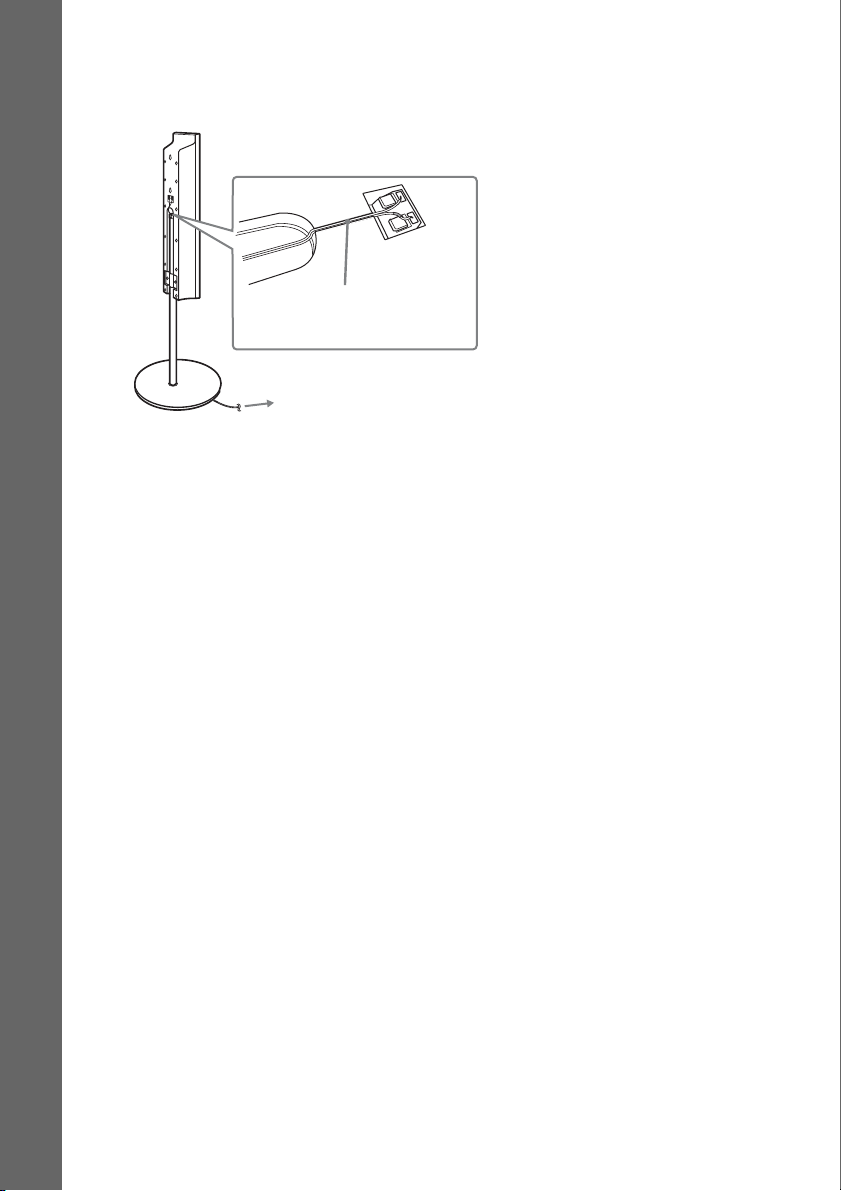
7 Уберите излишек кабеля динамика.
Уберите излишек кабеля динамика, потянув со стороны нижней части основания.
DAV-DZ665K/DAV-DZ670M
Начало работы
Закрепите кабель динамика,
разместив его в пазу.
Отрегулируйте длину кабеля.
22
RU
Page 23
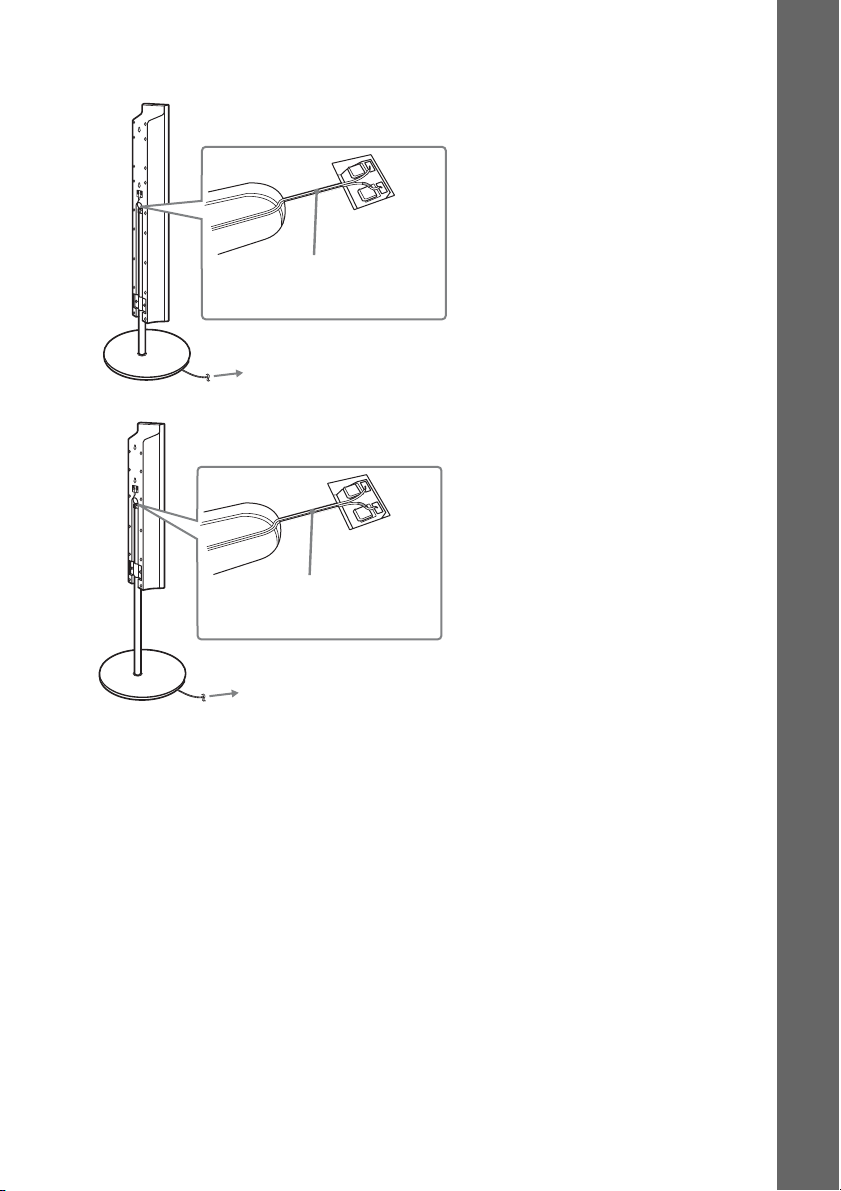
DAV-DZ777K
Передние динамики
Закрепите кабель динамика,
разместив его в пазу.
Отрегулируйте длину кабеля.
Динамики объемного звучания
Закрепите кабель динамика,
разместив его в пазу.
Начало работы
Отрегулируйте длину кабеля.
23
RU
Page 24
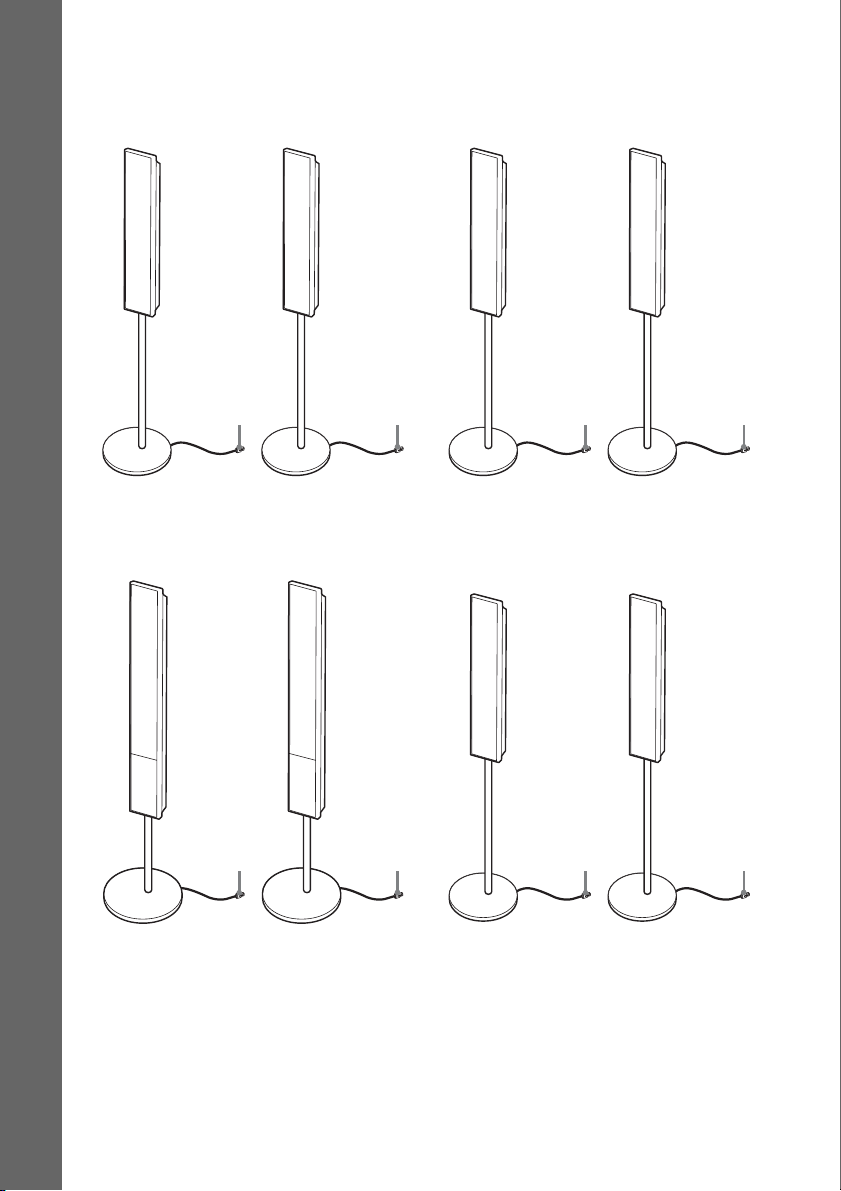
Динамик в собранном виде
DAV-DZ665K/DAV-DZ670M
Передний динамик (L):
белая метка
Начало работы
Передний динамик (R):
красная метка
Динамик объемного
звучания (L): синяя метка
Динамик объемного
звучания (R): серая метка
Белый
DAV-DZ777K
Передний динамик (L):
белая метка
Белый
Красный
Передний динамик (R):
красная метка
Красный
Синий
Динамик объемного
звучания (L): синяя метка
Синий
Серый
Динамик объемного
звучания (R): серая метка
Серый
24
RU
Page 25
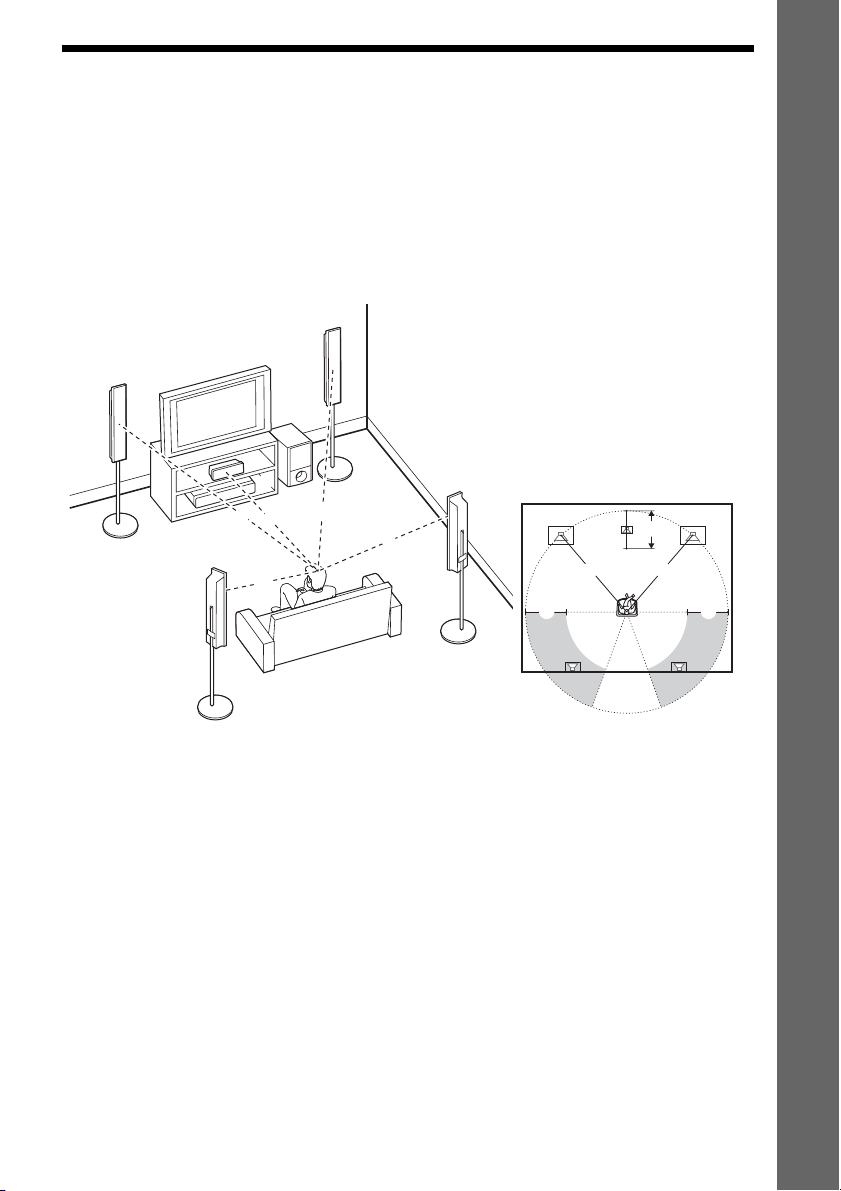
Шаг 2: Размещение системы
Для получения наилучшего эффекта объемного звучания все динамики, кроме
сабвуфера, должны находиться на одинаковом расстоянии от слушателя (A).
Центральный динамик данной системы разрешается устанавливать на 1,6 м ближе (B),
а динамики объемного звучания – на 5,0 м ближе (C) к передним динамикам.
Передние динамики можно разместить на расстоянии 1,0-7,0 м (A) от слушателя.
Установите систему в соответствии со схемой, приведенной далее.
DAV-DZ665K/DAV-DZ670M
A Передний динамик (L (левый))
B Передний динамик (R (правый))
C Центральный динамик
D Динамик объемного звучания (L (левый))
E Динамик объемного звучания (R (правый))
F Сабвуфер
G Устройство
E
Вид сверху
B
A
C C
C
AA
B
A
D
A
C
G
A
A
B
F
A
A
Начало работы
D
E
25
RU
Page 26
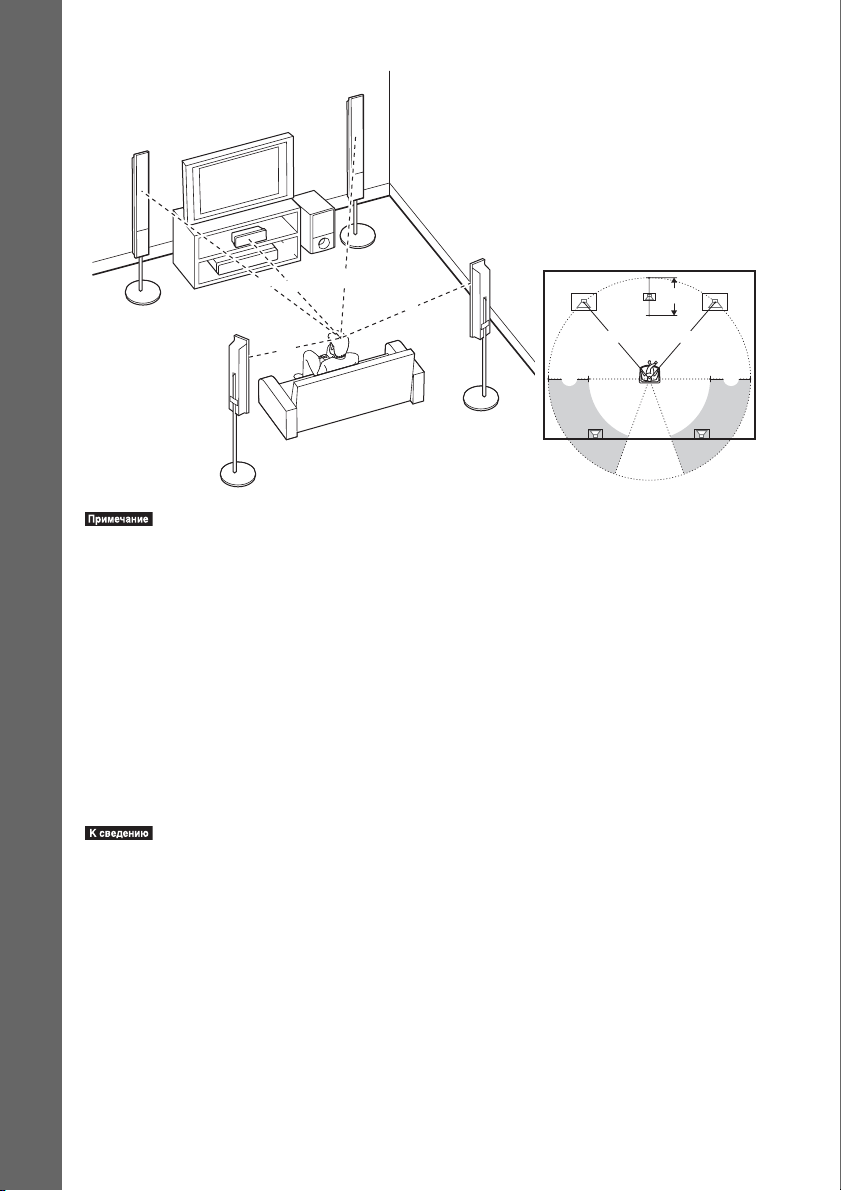
Начало работы
DAV-DZ777K
A
D
A
C
G
A
A
F
A
B
A
A Передний динамик (L (левый))
B Передний динамик (R (правый))
C Центральный динамик
D Динамик объемного звучания (L (левый))
E Динамик объемного звучания (R (правый))
F Сабвуфер
G Устройство
E
Вид сверху
A
C
B
B
AA
C C
D
•Не устанавливайте динамики в наклонном положении.
•Не устанавливайте динамики в местах, где:
– слишком жарко или холодно;
– пыльно или грязно;
– слишком влажно;
– возникает вибрация;
– есть риск попадания прямых солнечных лучей.
•Соблюдайте осторожность при размещении динамиков и (или) подставок под динамики,
подсоединенных к динамикам, на полах, которые обработаны особым образом (натертых воском,
пропитанных маслом, полированных и т. д.), так как это может привести к появлению пятен или
изменению цвета покрытия пола.
•Не пользуйтесь абразивными средствами, полирующими порошками или такими растворителями,
как спирт или бензин.
•Не опирайтесь на динамик, поскольку он может упасть.
•При изменении положения динамиков Sony рекомендует изменить настройки системы. Для
получения дополнительной информации см. “Настройка оптимальных параметров объемного
звучания в комнате” (стр. 107) и “Автоматическая калибровка соответствующих настроек”
(стр. 108).
E
26
RU
Page 27
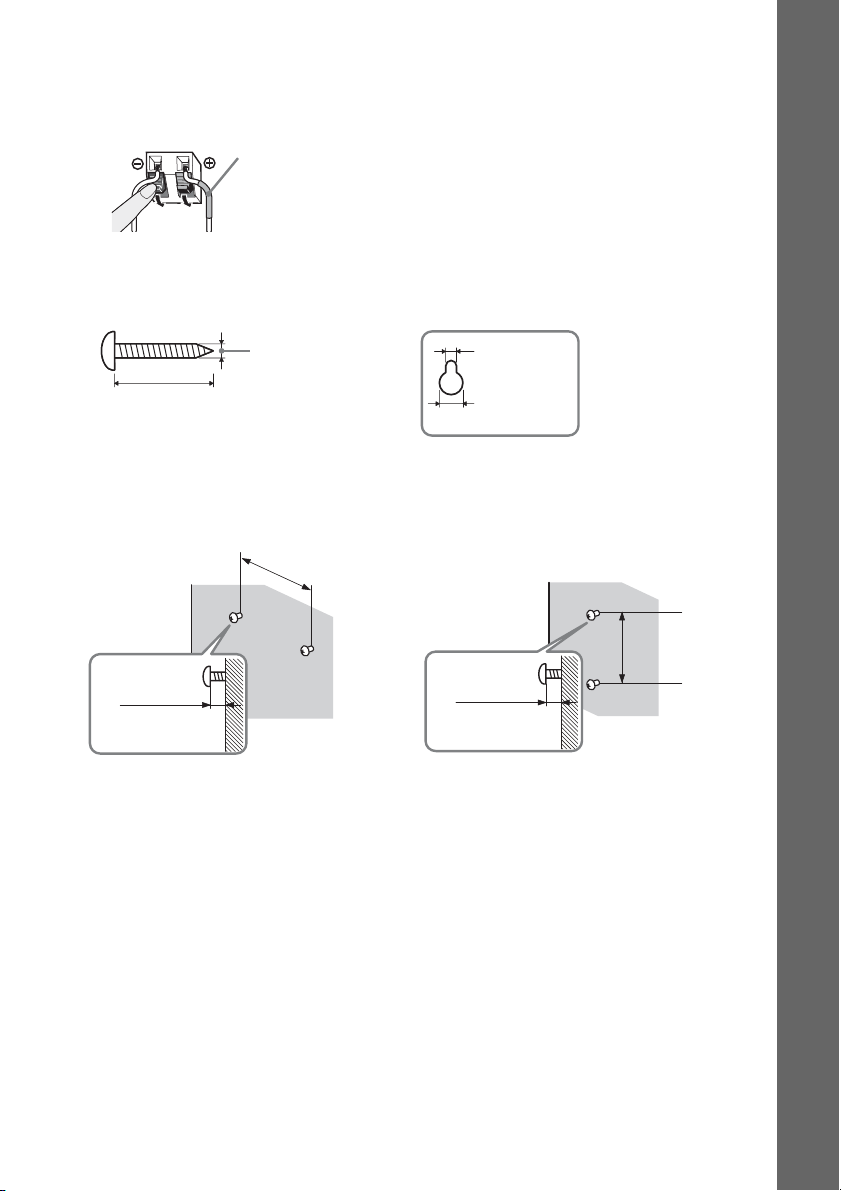
Установка динамиков на стену
Перед установкой динамиков на стену подключите к ним кабели динамиков.
Обязательно подсоединяйте кабели динамиков к соответствующим разъемам на
динамиках: кабель динамика с цветной трубкой к3; без цветной трубки – к #.
Цветная трубка
Передний динамик (L): белый кабель
Передний динамик (R): красный кабель
Центральный динамик: зеленый кабель
Динамик объемного звучания (L): синий кабель
Динамик объемного звучания (R): серый кабель
1 Приготовьте винты (приобретаются дополнительно), соответствующие
отверстиям на задней панели динамика. См. рисунки ниже.
Отверстие на
4 мм
5 мм
задней панели
динамика
Начало работы
30 мм
2 Вкрутите винты в стену.
DAV-DZ665K/DAV-DZ670M
Для центрального динамика
от 8 до 10 мм
10 мм
Для остальных динамиков
145 мм
100 мм
от 8 до 10 мм
27
RU
Page 28
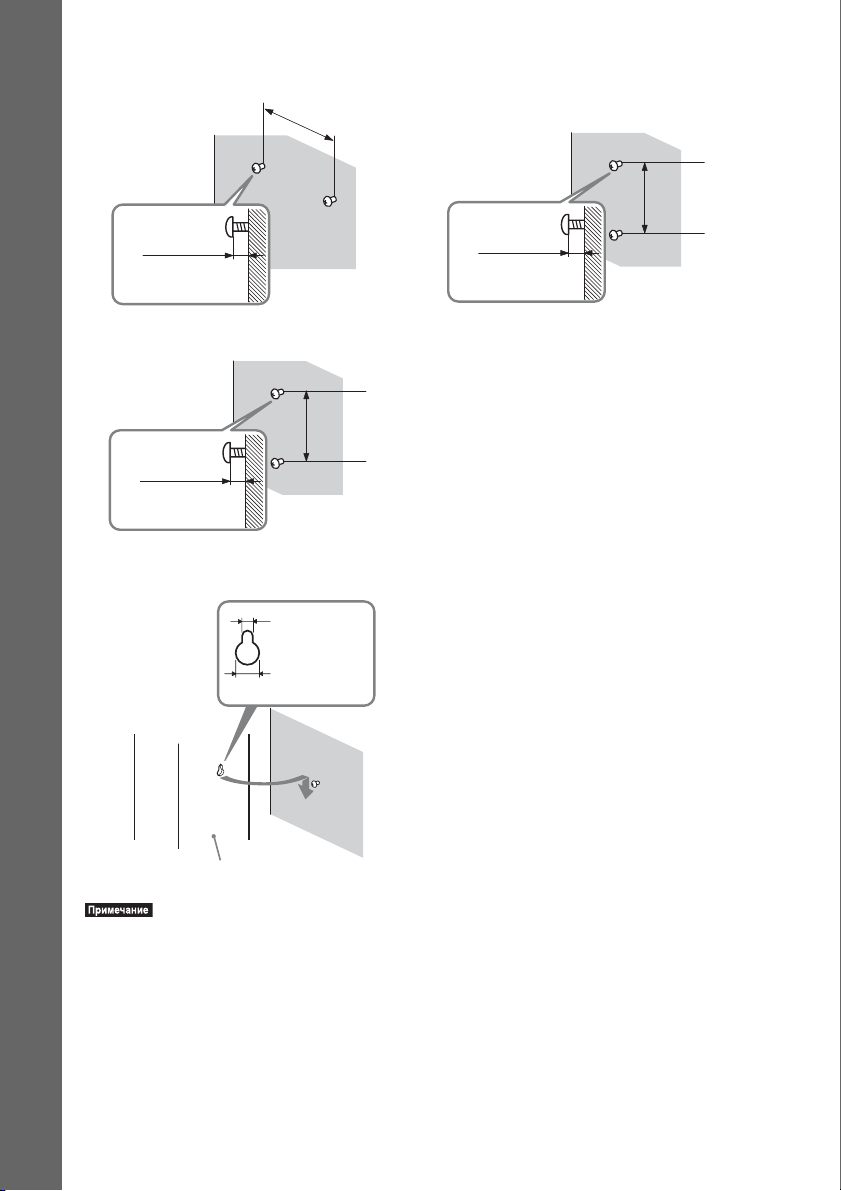
DAV-DZ777K
Для центрального динамика
Начало работы
от 8 до 10 мм
Для динамиков объемного звучания
от 8 до 10 мм
3 Повесьте динамики на винты.
Для передних динамиков
145 мм
217 мм
от 8 до 10 мм
100 мм
5 мм
10 мм
Задняя панель динамика
•Выбирайте винты, соответствующие материалу и прочности стен. Поскольку стена из
гипсокартона обладает повышенной хрупкостью, вкрутите винты в деревянную планку и закрепите
планку на стене. Установите динамики на плоской вертикальной стене на закрепленной планке.
•Консультацию о материале стен и необходимых винтах можно получить в магазине, где продают
металлоизделия, или в фирме, занимающейся установкой.
•Sony не несет ответственности за травмы или поломки вследствие неправильной установки,
недостаточной прочности стен, неправильно подобранных винтов, стихийного бедствия и т.п.
RU
28
Отверстие на
задней панели
динамика
Page 29
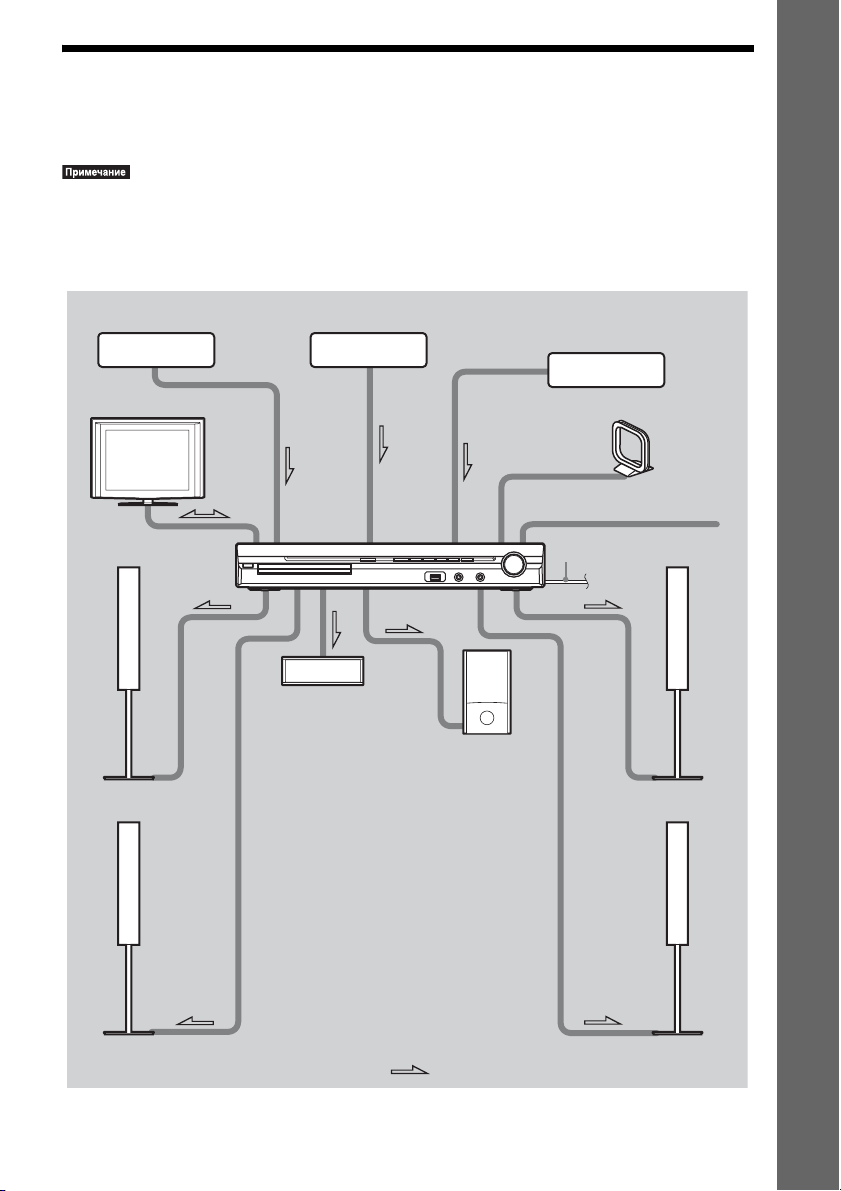
Шаг 3. Подключение системы
Обратитесь к приведенной ниже схеме подключения и прочтите дополнительную
информацию в разделах с 1 по 5 на последующих страницах.
•Подключения должны быть надежными, чтобы избежать гудения и шума.
•При подключении другого компонента с регулятором громкости установите громкость на уровне,
при котором звук не искажается.
DAV-DZ665K/DAV-DZ670M
3 Адаптер DIGITAL
MEDIA PORT
3 Переносное
аудиоустройство
3 Видеомагнитофон,
цифровой спутниковый
ресивер или PlayStation и т.д.
Начало работы
2 Телевизор
1 Передний
динамик (L)
4 Рамочная антенна АМ
4 Проволочная антенна FM
5 Кабель питания
переменного тока
1 Центральный
динамик
1 Сабвуфер
1 Передний
динамик (R)
1 Динамик объемного звучания (L)
1 Динамик объемного звучания (R)
: передача сигнала
29
RU
Page 30
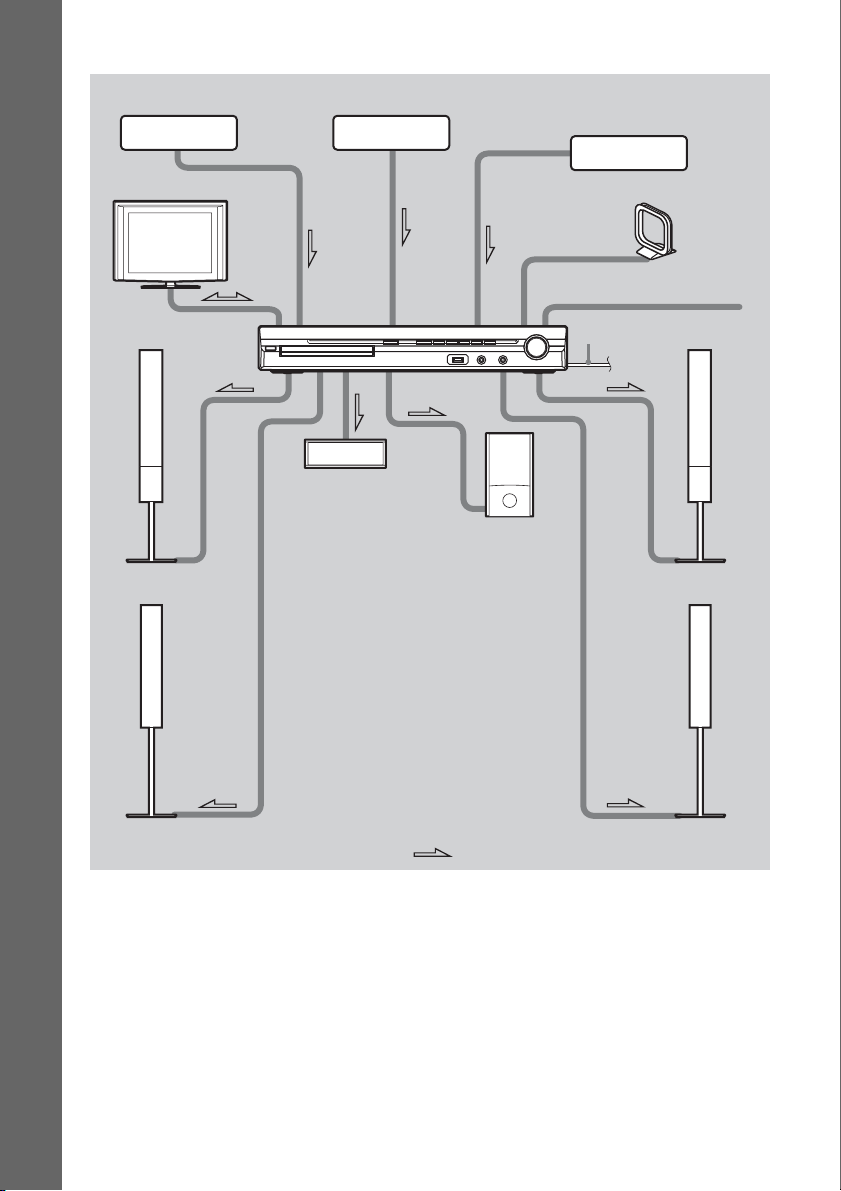
DAV-DZ777K
3 Адаптер DIGITAL
MEDIA PORT
3 Переносное
аудиоустройство
3 Видеомагнитофон,
цифровой спутниковый
ресивер или PlayStation и т.д.
Начало работы
2 Телевизор
1 Передний
динамик (L)
4 Рамочная антенна АМ
4 Проволочная антенна FM
5 Кабель питания
переменного тока
1 Центральный
динамик
1 Сабвуфер
1 Передний
динамик (R)
1 Динамик объемного звучания (L)
RU
30
1 Динамик объемного звучания (R)
: передача сигнала
Page 31

1 Подключение динамиков
Разъем и цветная трубка кабелей динамиков такого же цвета, что и гнезда, к которым
они подключаются. Обязательно подсоединяйте кабели динамиков к соответствующим
разъемам на динамиках: кабель динамика с цветной трубкой к3; без цветной трубки – к
#. Не допускайте попадания изоляции кабеля динамика в разъемы динамиков.
Задняя панель динамика
Цветная трубка
(+)
Начало работы
Разъем
(–)
При подключении к устройству вставьте разъем до щелчка.
Задняя панель
SPEAKER
CENTER SUBWOOFER
O
O
W
SPEAKER
B
U
S
R
E
T
N
E
C
К центральному
динамику (зеленый)
R
E
F
SPEAKER
FRONT R FRONT L SUR R SUR L
HDMI OUT
К сабвуферу
(фиолетовый)
DC5V
0.7A MAX
P
B/CBPR/CR
Y
COMPONENT VIDEO OUT
VIDEO OUT TV
DMPORT
К динамику объемного звучания (L)
(синий)
К динамику объемн ого звучания (R)
(серый)
SPEAKER
L
T
N
O
R
F
R
T
N
O
R
F
К переднему динами ку (R)
(красный)
К переднему динамику (L)
(белый)
ANTENNA
EZW-T100
COAXIAL 75
AM
FM
AUDIO IN
AUDIO IN LR
LR
SAT/CABLE
L
R
SU
R
R
U
S
31
RU
Page 32

2 Подключение телевизора
Используйте следующие компоненты.
• Видеокабель (1)
Для прослушивания звука телевизора через шесть динамиков системы подключите
телевизор к системе с помощью аудиокабеля (приобретается дополнительно) (A).
Для вывода видео на телевизор проверьте входные гнезда телевизора и выберите способ
Начало работы
подключения A, B или C. Качество изображения улучшается от A (стандартное) к C
(HDMI).
Аудиокабель (приобретается
дополнительно)
Белый
Красный
L
IN
AUDIO
R
TV
К гнездам AUDIO OUT на
телевизоре
SPEAKER
CENTER SUBWOOFER
Кабель HDMI**
(приобретается
дополнительно)
T
U
I O
M
D
H
SPEAKER
FRONT R FRONT L SUR R SUR L
HDMI OUT
DC5V
0.7A MAX
P
B/CBPR/CR
Y
/C
R
P
O
O
E
COMPONENT VIDEO OUT
R
T
U
VIDEO OUT TV
DMPORT
Кабель компонентного
видеосигнала (приобретается
дополнительно)*
B
/C
B
P
Y
ID
V
T
N
E
N
O
P
M
O
C
EZW-T100
AUDIO IN
AUDIO IN LR
LR
SAT/CABLE
Зеленый
Синий
Красный
COAXIAL 75
ANTENNA
FM
AM
Задняя панель
Видеокабель
(прилагается)
T
U
O
O
E
ID
V
К гнезду VIDEO IN на
К гнезду HDMI IN на
телевизоре
К гнездам COMPONENT VIDEO IN
на телевизоре
телевизоре
* Если телевизор принимает сигналы в прогрессивном формате, необходимо использовать это
соединение и настроить выходной сигнал системы на прогрессивный формат (стр. 41).
**HDMI (High-Definition Multimedia Interface)
При наличии на телевизоре гнезда HDMI используйте этот способ подключения и выберите этот
тип вывода сигнала (стр. 40).
RU
32
Page 33

•Во время работы функции “DMPORT” видеосигнал не выводится через гнезда HDMI OUT и
COMPONENT VIDEO OUT.
Изменение системы цветности (PAL или NTSC) (только модели для Австралии, стран
Азии и Ближнего Востока)
В зависимости от подсоединяемого телевизора, возможно, потребуется выбрать систему
цветности PAL или NTSC.
Настройкой по умолчанию для систем моделей для Австралии и стран Ближнего
Востока является PAL.
Настройкой по умолчанию для систем моделей для стран Азии является NTSC.
1 Выключите систему, нажав кнопку "/1.
2 Включите систему, нажав кнопку "/1, одновременно удерживая нажатой кнопку
X на устройстве.
При каждом выполнении этой процедуры выбирается система цветности PAL или
NTSC.
Когда выбрана система цветности NTSC, на дисплее передней панели появляется
индикация “NTSC”.
Начало работы
33
RU
Page 34

3 Подключение других компонентов
Можно воспроизвести звук с подключенного компонента через шесть динамиков
системы.
• Переносное аудиоустройство: A
• Адаптер DIGITAL MEDIA PORT: B
• Видеомагнитофон, цифровой спутниковый ресивер или PlayStation и т.д.: C
Начало работы
Стереофонический кабель с миништекером (приобретается дополнительно)
К переносному
аудиоустройству
Передняя панель
Порт (USB) (см. стр. 87.)
Гнездо EZW-T100 (см. “Возможность беспроводной системы” (стр. 35).)
ANTENNA
COAXIAL 75
AM
FM
Задняя панель
Винты*
EZW-T100
AUDIO IN
AUDIO IN LR
LR
SAT/CABLE
SPEAKER
CENTER SUBWOOFER
SPEAKER
FRONT R FRONT L SUR R SUR L
HDMI OUT
DC5V
0.7A MAX
P
B/CBPR/CR
Y
COMPONENT VIDEO OUT
VIDEO OUT TV
DMPORT
5V
C
D
X
A
M
.7A
0
T
R
O
P
M
D
Адаптер DIGITAL MEDIA PORT
(приобретается дополнительно)
Аудиокабель (приобретается
дополнительно)
Белый
Красный
L
IN
AUDIO
R
BLE
SAT/CA
К гнездам AUDIO OUT на другом
компоненте
* ОСТОРОЖНО
Не удаляйте винты перед установкой EZW-T100 (стр. 100).
Подключение адаптера DIGITAL MEDIA PORT
Подключение адаптера DIGITAL MEDIA PORT (приобретается дополнительно) к
гнезду DMPORT. Для получения дополнительной информации см. раздел
“Использование адаптера DIGITAL MEDIA PORT” (стр. 98).
RU
34
Page 35

•Подключите адаптер DIGITAL MEDIA PORT, так чтобы отметки V совместились. При
отключении вытяните, нажав блокираторы A.
A
Возможность беспроводной системы
Используя устройство S-AIR (приобретается дополнительно), можно передавать звук на
динамики с системы без использования проводов. Для получения дополнительной
информации см. раздел “Использование устройства S-AIR” (стр. 99) или инструкции по
эксплуатации устройства S-AIR.
При наличии на телевизоре нескольких аудио/видеовходов
Можно воспроизвести звук с помощью динамиков системы через подключенный
телевизор. Подсоедините компоненты, как показано ниже.
TV
Система
Видеомагнитофон,
цифровой спутниковый
ресивер или PlayStation и
т.д.
Видеомагнитофон,
цифровой спутниковый
ресивер или PlayStation и
т.д.
Начало работы
: передача сигнала
Выберите компонент в меню телевизора. Для получения дополнительной информации
см. инструкции по эксплуатации телевизора.
При наличии на телевизоре не более двух аудио/видеовходов для получения звукового
сигнала с нескольких компонентов потребуется переключатель.
35
RU
Page 36

4 Подсоединение антенны
Начало работы
Рамочная антенна АМ
(прилагается)
A
B
•Кабель (A) или кабель (B) можно подключать к
любому разъему.
ANTENNA
COAXIAL 75
AM
FM
Задняя панель
EZW-T100
AUDIO IN
AUDIO IN LR
LR
SAT/CABLE
SPEAKER
CENTER SUBWOOFER
SPEAKER
FRONT R FRONT L SUR R SUR L
HDMI OUT
DC5V
0.7A MAX
P
B/CBPR/CR
Y
A
IA
X
A
VIDEO OUT TV
COMPONENT VIDEO OUT
A
N
N
TE
N
Проволочная антенна FM
(прилагается)
5
7
L
M
F
DMPORT
O
C
или
•Не располагайте рамочную антенну AM и кабель вблизи системы или других аудио/
видеокомпонентов во избежание появления помех.
•Обязательно полностью растяните проволочную антенну FM.
•После подключения проволочной антенны FM поддерживайте, насколько это возможно, ее в
горизонтальном положении.
•Настройте направление рамочной антенны AM, чтобы добиться оптимального приема сигналов в
диапазоне AM.
•При плохом приеме FM воспользуйтесь 75-омным коаксиальным кабелем (приобретается
дополнительно) для подключения устройства к наружной антенне FM, как показано ниже.
Наружная антенна FM
Устройство
ANTENNA
36
COAXIAL 75
AM
FM
RU
Page 37

5 Подсоединение кабеля питания переменного тока
Перед тем как подсоединить кабель питания переменного тока устройства к настенной
розетке, подсоедините к устройству все динамики.
Начало работы
Задняя панель
ANTENNA
EZW-T100
COAXIAL 75
AM
FM
LR
AUDIO IN
AUDIO IN LR
SAT/CABLE
SPEAKER
CENTER SUBWOOFER
SPEAKER
FRONT R FRONT L SUR R SUR L
HDMI OUT
DC5V
0.7A MAX
P
B/CBPR/CR
Y
COMPONENT VIDEO OUT
VIDEO OUT TV
DMPORT
К настенной розетке
О режиме демонстрации
После подключения кабеля питания переменного тока на дисплее передней панели
запускается деморолик.
Включение/выключение режима демонстрации
1 Нажмите кнопку [/1 на устройстве.
Система включится.
2 Нажмите кнопку SYSTEM MENU.
3 Нажимайте кнопки X/x, пока на дисплее передней панели не появится индикация
“DEMO”, затем нажмите или c.
4 Нажмите кнопку X/x для выбора значения.
• “DEMO ON”: включено.
• “DEMO OFF”: выключено.
5 Нажмите кнопку .
Настройка выполнена.
6 Нажмите кнопку SYSTEM MENU.
Системное меню отключится.
•При приобретении системы или если настройки системы имеют заводские предустановленные
значения (например, после выполнения операции “COLD RESET” (стр. 122)), можно выключить
демонстрацию нажатием кнопки [/1 на пульте дистанционного управления.
37
RU
Page 38

Шаг 4. Быстрая
настройка
Выполните следующие действия, чтобы
произвести основные настройки для
эксплуатации системы.
Отображение элементов зависит от
Начало работы
страны, для которой предназначена
модель.
•При подключении к системе телевизора с
помощью кабеля компонентного
видеосигнала (приобретается дополнительно)
или кабеля HDMI (приобретается
дополнительно) необходимо указать тип
видеовыхода, совпадающий с сигналом
телевизора. Для получения дополнительной
информации см. раздел “Установка типа
видеовыхода, соответствующего сигналу
телевизора” (стр. 40).
"/1
БЫСТРУЮ НАСТРОЙКУ.]. Если
это сообщение не появилось,
выведите на экран дисплей быстрой
настройки и выполните процедуру
еще раз (стр. 40).
4 Нажмите кнопку , не вставляя
диск.
Появится дисплей настроек для
выбора языка, используемого в
экранном дисплее.
НАСТРОЙКА ЯЗЫКОВ
ЭКРАН:
МЕНЮ:
ЗВУК:
СУБТИТРЫ:
АНГЛИЙСКИЙ
АНГЛИЙСКИЙ
ФРАНЦУЗСКИЙ
ИСПАНСКИЙ
ПОРТУГАЛЬСКИЙ
5 С помощью кнопок X/x выберите
язык.
Для отображения меню и субтитров
системы будет использоваться
выбранный язык.
6 Нажмите кнопку .
Появится дисплей настроек для
выбора форматного соотношения
экрана подключаемого телевизора.
C/X/x/c,
DISPLAY
1 Включите телевизор.
2 Нажмите кнопку [/1.
•Убедитесь, что выбрана функция “DVD”
(стр. 42).
3 Переключите селектор входного
сигнала на телевизоре, чтобы
сигнал с системы появился на
экране телевизора.
Внизу экрана появится надпись
[Нажмите [
RU
38
ENTER], чтобы запустить
НАСТРОЙКА ВИДЕО
ТИП ЭКРАНА:
PROGRESSIVE
ВЫВОД 4:3:
СИСТЕМА ЦВЕТНОСТИ
РЕЖИМ ПАУЗЫ:
(КОМПОНЕНТ ВЫХОД)
(VIDEO CD)
16:9
16:9
:
4:3
4:3 СКАН
:
АВТО
7 Нажмите кнопку X/x для выбора
настройки, соответствующей типу
телевизора.
x Если используется
широкоэкранный телевизор или
стандартный телевизор 4:3 с
функцией широкоформатного
режима
[16:9] (стр. 71)
x Если используется стандартный
телевизор 4:3
[4:3] или [4:3 СКАН] (стр. 71)
Page 39

8 Нажмите кнопку .
Отобразится дисплей настроек для
выбора конфигурации динамиков.
9 Нажмите C/c для выбора
изображения реальной
конфигурации динамиков.
Для получения дополнительной
информации см. раздел “Настройка
оптимальных параметров объемного
звучания в комнате” (стр. 107).
A.CAL MIC
AUDIO IN / MIC1 /
Начало работы
ПОДКЛЮЧЕНИЕ A/C
СТАНДАРТНЫЙ
10 Нажмите кнопку .
11 Подсоедините калибровочный
микрофон к гнезду A.CAL MIC на
передней панели.
Установите калибровочный
микрофон на уровне уха на штативе и
т.п. (приобретается дополнительно).
Все динамики должны быть
обращены к калибровочному
микрофону, причем между ними не
должно быть никаких препятствий.
Калибровочный микрофон
Например, DAV-DZ777K
12 С помощью кнопок C/c выберите
значение [ДА].
•Убедитесь, что к усилителю объемного
звучания не подсоединены наушники.
При подсоединенных наушниках
невозможно выполнять следующие
действия.
13 Нажмите кнопку .
Начнется [АВТОКАЛИБРОВКА].
Во время проведения замера следует
соблюдать тишину.
•После запуска функции
[АВТОКАЛИБРОВКА] начнет
раздаваться громкий тестовый звук.
Громкость уменьшить не удастся. Не
забывайте о воздействии громкого звука
на детей и соседей.
•Перед выполнением операции
[АВТОКАЛИБРОВКА] установите
усилитель объемного звучания в
39
RU
Page 40

подходящее место. В случае установки
усилителя объемного звучания в
неподходящее место, например в другую
комнату, калибровка будет выполнена
неправильно.
•С тарайтесь находиться вне зоны замера и
соблюдать тишину во время этой
процедуры (которая занимает примерно
3 минуты), в противном случае
Начало работы
результаты измерений могут оказаться
неверными.
14 Отсоедините калибровочный
микрофон и нажмите C/c, чтобы
выбрать значение [ДА].
•Окружающая среда в помещении, в
котором установлена система, может
повлиять на точность замеров.
•Если провести замер не удалось,
выполните указания, содержащиеся в
сообщении, а затем попытайтесь
повторить выполнение функции
[АВТОКАЛИБРОВКА].
15 Нажмите кнопку .
Быстрая настройка будет завершена.
Все операции по подключению и
установке завершены.
Завершение быстрой настройки
На любом этапе быстрой настройки
нажмите кнопку DISPLAY.
•При изменении положения динамиков
сбросьте настройки динамиков. См. раздел
“Настройка оптимальных параметров
объемного звучания в комнате” (стр. 107) и
“Автоматическая калибровка
соответствующих настроек” (стр. 108).
•Если требуется изменить какую-либо
настройку, см. раздел “Использование
дисплея настроек” (стр. 70).
Повторный вызов дисплея быстрой
настройки
1 Нажимайте кнопку FUNCTION +/–,
пока на дисплее передней панели не
появится индикация “DVD”.
2 Нажмите кнопку DISPLAY, когда
система находится в режиме
остановки.
На экране телевизора появится
дисплей меню управления.
3 С помощью кнопок X/x, выберите
[УСТАНОВКА] и нажмите
кнопку .
Появятся значения для элемента
[УСТАНОВКА].
94( 99)
1( 1)
T 0: 01: 08
ПОЛНАЯ
ПОЛНАЯ
БЫСТРАЯ
DVD VIDEO
4 С помощью кнопок X/x выберите
[БЫСТРЫЙ] и нажмите кнопку .
Появится дисплей быстрой
настройки.
Установка типа
видеовыхода,
соответствующего сигналу
телевизора
Выберите тип видеовыхода системы в
зависимости от типа подключения
телевизора (стр. 32).
Выбор типа видеосигнала, выводимого
через гнездо HDMI OUT
После подсоединения устройства к
телевизору с помощью кабеля HDMI
выбирается тип видеосигнала,
выводимого через гнездо HDMI OUT
Дополнительную информацию см. в
инструкциях по эксплуатации,
прилагаемых к телевизору/проектору и т.
п.
1 Нажимайте кнопку FUNCTION +/–,
пока на дисплее передней панели не
появится индикация “DVD”.
2 Нажмите кнопку DISPLAY, когда
система находится в режиме
остановки.
40
RU
Page 41

На экране телевизора появится
дисплей меню управления.
3 С помощью кнопок X/x, выберите
[УСТАНОВКА] и нажмите
кнопку .
Появятся значения для элемента
[УСТАНОВКА].
4 С помощью кнопок X/x выберите
[ИНДИВИДУАЛЬНЫЙ] и нажмите
кнопку .
Отобразится дисплей настроек.
5 С помощью кнопок X/x выберите
[НАСТРОЙКА HDMI] и нажмите
кнопку .
Появятся значения для элемента
[НАСТРОЙКА HDMI].
6 С помощью кнопок X/x выберите
[РАЗРЕШЕНИЕ HDMI] и нажмите
кнопку .
7 С помощью кнопок X/x, выберите
необходимое значение, затем
нажмите кнопку .
• [АВТО (1920 × 1080p)]: вывод
оптимального для подключенного
телевизора видеосигнала.
• [1920
× 1080i]: вывод видеосигналов
1920 × 1080i*.
× 720р]: вывод видеосигналов
• [1280
1280 × 720р*.
•[720
× 480р]**: вывод видеосигналов
720 × 480p*.
* i: с чересстрочной разверткой, p: с
прогрессивной разверткой
**В зависимости от страны, для которой
предназначена модель, может появиться
индикация [720 × 576p].
Принимает ли телевизор сигналы в
прогрессивном формате?
Прогрессивный метод отображения
телеизображений снижает мерцание и
делает изображение четче. Для
использования данного метода
необходимо подключиться к телевизору,
принимающему сигналы в прогрессивном
формате.
1 Нажимайте кнопку FUNCTION +/–,
пока на дисплее передней панели не
появится индикация “DVD”.
2 Нажмите кнопку DISPLAY, когда
система находится в режиме
остановки.
На экране телевизора появится
дисплей меню управления.
3 С помощью кнопок X/x, выберите
[УСТАНОВКА] и нажмите
кнопку .
Появятся значения для элемента
[УСТАНОВКА].
4 С помощью кнопок X/x выберите
[ИНДИВИДУАЛЬНЫЙ] и нажмите
кнопку .
Отобразится дисплей настроек.
5 С помощью кнопок X/x выберите
[НАСТРОЙКА ВИДЕО] и нажмите
кнопку .
Появятся значения для элемента
[НАСТРОЙКА ВИДЕО].
6 С помощью кнопок X/x выберите
[PROGRESSIVE (КОМПОНЕНТ
ВЫХОД)] и нажмите кнопку .
7 С помощью кнопок X/x, выберите
необходимое значение, затем
нажмите кнопку .
[ВЫКЛ]: система не выводит сигналы
в прогрессивном формате. Выберите
данное значение, если:
– телевизор не принимает сигналы в
прогрессивном формате;
– телевизор подключен к любым
гнездам, кроме COMPONENT
VIDEO OUT.
[ВКЛ]: система выводит сигналы в
прогрессивном формате. Выберите
данное значение, если:
– телевизор может принимать
сигналы в прогрессивном формате;
– телевизор подключен к гнездам
COMPONENT VIDEO OUT.
При выборе зн ачения [ВКЛ] появится
экран подтверждения. Выполните
следующие действия.
Начало работы
41
RU
Page 42

8 С помощью кнопок C/c выберите
[ПУСК], затем нажмите кнопку .
Система будет выводить сигнал в
прогрессивном формате в течение 5
секунд. Убедитесь, что экран
отображается правильно.
9 С помощью кнопок C/c выберите
значение [ДА], затем нажмите
Начало работы
кнопку .
Система будет выводить сигнал в
прогрессивном формате. При выборе
значения [НЕТ] система не будет
выводить сигнал в прогрессивном
формате.
Шаг 5. Прослушивание
звука через все
динамики
Можно воспроизводить звук с диска
DVD, телевизора или видеомагнитофона
через все динамики системы.
FUNCTION
+/–
X/x/c,
SYSTEM
MENU
1 Нажимайте кнопку FUNCTION +/–,
пока на дисплее передней панели не
отобразится название нужной
функции.
Каждый раз при нажатии кнопки
FUNCTION +/– функции на дисплее
передней панели изменяются
следующим образом:
42
“DVD” t “TUNER FM” t
“TUNER AM” t “USB” t “TV” t
“SAT/CABLE” t “DMPORT” t
“AUDIO” t …
Функция Источник
“DVD” Диск, воспроизводимый
“TUNER FM” или
“TUNER AM”
“USB” Устройство USB
“TV” TV
RU
системой
Радио FM/AM (стр. 80)
(стр. 87)
Page 43

Функция Источник
“SAT/CABLE” Компонент,
подключенный к
гнездам SAT/CABLE
на задней панели
“DMPORT” Адаптер DIGITAL
MEDIA PORT (стр. 98)
“AUDIO” Переносное
аудиоустройство
(подключенное к
гнезду AUDIO IN на
передней панели)
2 Нажмите кнопку SYSTEM MENU.
3 Нажимайте кнопку X/x, пока на
дисплее передней панели не
появится индикация “DEC. MODE”, а
затем нажмите кнопку или c.
4 Нажимайте кнопку X/x, пока на
дисплее передней панели не
отобразится требуемый режим
декодирования.
Если требуется вывести звук с
телевизора или стереозвук 2канального источника через шесть
динамиков, выберите режим
декодирования “PRO LOGIC”, “PLII
MOVIE” или “PLII MUSIC”.
Для получения дополнительной
информации см. стр. 44.
5 Нажмите кнопку .
Настройка выполнена.
6 Нажмите кнопку SYSTEM MENU.
Системное меню отключится.
•В зависимости от телевизора для
воспроизведения объемного звука системы,
возможно, потребуется отключить динамики
телевизора.
Изменение входящего
уровня громкости звука
подключенных компонентов
При воспроизведении звука с
компонента, подключенного к гнездам
TV или SAT/CABLE на задней панели
устройства или к гнезду AUDIO IN на
передней панели, могут возникать
искажения. Это не является
неисправностью и зависит от типа
подключенного компонента.
Для устранения искажений уменьшите
уровень мощности входного сигнала
устройства.
1 Нажимайте кнопку FUNCTION +/–,
пока на дисплее передней панели не
появится индикация “TV”, “SAT/
CABLE” или “AUDIO”.
2 Нажмите кнопку SYSTEM MENU.
3 Нажимайте кнопку X/x, пока на
дисплее передней панели не
появится индикация “ATTENUATE”,
а затем нажмите или c.
4 Нажмите кнопку X/x для выбора
значения.
•“ATT ON”: уровень входного
сигнала понижается. Уровень
выходного сигнала изменен.
• “ATT OFF”: нормальный уровень
входного сигнала.
5 Нажмите кнопку .
Настройка выполнена.
6 Нажмите кнопку SYSTEM MENU.
Системное меню отключится.
Начало работы
•При прослушивании аудиофайлов с помощью
переносного аудиоустройства качество звука
можно повышать.
Нажмите кнопку FUNCTION +/–, чтобы
выбрать “AUDIO”. Подключите переносное
аудиоустройство. Для параметра “DEC.
MODE” установите значение “A.F.D. STD”.
Для отмены выберите значение, отличное от
“A.F.D. STD”.
43
RU
Page 44

Настройка звука
Создание эффекта объемного звучания с
помощью режима декодирования
Можно создать эффект объемного звучания, просто выбрав один из режимов
декодирования, запрограммированных в системе. Благодаря этому можно наслаждаться
захватывающим и мощным звучанием акустической системы кинотеатра у себя дома.
X/x/c,
SYSTEM
MENU
1 Нажмите кнопку SYSTEM MENU.
2 Нажимайте кнопку X/x, пока на дисплее передней панели не появится индикация
“DEC. MODE”, а затем нажмите кнопку или c.
3 Нажимайте кнопку X/x, пока на дисплее передней панели не отобразится
требуемый режим декодирования.
Отображение на
дисплее
“A.F.D. STD” AUTO FORMAT
“A.F.D. MULTI” AUTO FORMAT
RU
44
Режим
декодирования
DIRECT
STANDARD
DIRECT MULTI
Эффект
Звук выводится так, как он был записан/закодирован.
В зависимости от источника звук будет выводиться через
разные динамики.
2-канальный источник: звук, записанный в 2-канальном
формате (передние левый и правый каналы), также
выводится на левый и правый каналы объемного звучания.
В этом режиме звук выводится через передние левый и
правый динамики, левый и правый динамики объемного
звучания и сабвуфер. Через центральный динамик звук не
выводится.
Многоканальный источник: в зависимости от источника
звук будет выводиться через разные динамики.
Page 45

Отображение на
дисплее
“PRO L OGIC” Dolby Pro Logic Выполняется декодирование Pro Logic для входного сигнала
“PLII MOVIE” Dolby Pro Logic II
“PLII MUSIC” Dolby Pro Logic II
“2CH STEREO” 2 CHANNEL
“HP 2CH”* HEADPHONE
“HP
VIRTUAL”*
Режим
декодирования
MOVIE
MUSIC
STEREO
2 CHANNEL
STEREO
HEADPHONE
VIRTUAL
Эффект
и создается объемное звучание с 2-канальных источников.
В этом режиме звук выводится через все динамики и
сабфувер. В зависимости от источника звук может
выводиться не через все динамики.
Выполняется декодирование Dolby Pro Logic II в режиме
кино для входного сигнала, и создаются пять выходных
всечастотных каналов с 2-канального источника. Эта
настройка идеально подходит для просмотра
перезаписанных или старых видеофильмов.
В этом режиме звук выводится через все динамики и
сабфувер. В зависимости от источника звук может
выводиться не через все динамики.
Выполняется декодирование Pro Logic II в режиме музыки
для входного сигнала, и создаются пять выходных
всечастотных каналов с 2-канального источника. Эта
настройка идеально подходит для прослушивания обычных
стереофонических источников, таких как компакт-диски.
В этом режиме звук выводится через все динамики и
сабфувер. В зависимости от источника звук может
выводиться не через все динамики.
В этом режиме выводится звук только с передних левого и
правого динамиков и с сабвуфера. Звук любого формата
многоканального объемного звучания декодируется в 2канальный.
Звук выводится через левый и правый каналы наушников.
Звук любого формата многоканального объемного
звучания декодируется в 2-канальный.
Звук выводится как объемный через левый и правый
каналы наушников. Этот режим эффективен только при
воспроизведении многоканального источника.
Настройка звука
* Появляется только при использовании усилителя объемного звучания.
4 Нажмите кнопку .
Настройка выполнена.
5 Нажмите кнопку SYSTEM MENU.
Системное меню отключится.
Отключение эффекта объемного звучания
Выберите для режима “DEC. MODE” параметр “A.F.D. STD” или “2CH STEREO”.
•Если входной сигнал выводится с многоканального источника, функции “PRO LOGIC”, “PLII
MOVIE” и “PLII MUSIC” отменяются и многоканальный источник воспроизводится напрямую.
•При приеме сигнала двуязычного вещания функции “PRO LOGIC”, “PLII MOVIE” и “PLII
MUSIC” не работают.
•В режиме караоке не удастся выбрать режим декодирования.
•Во время считывания устройством файлов с устройства USB или записи/копирования песен
выбрать режим декодирования не удастся.
•В зависимости от входного потока режим декодирования может быть недоступен.
45
RU
Page 46

•Если выбран параметр “A.F.D. MULTI”, стереоэффект или эффект объемного звучания может
быть недоступен. В этом случае выберите параметр “A.F.D. STD”, “PRO LOGIC”, “PLII MOVIE”
или “PLII MUSIC”.
•В случае смены режима декодирования при использовании ресивера S-AIR звук из ресивера S-AIR
может пропадать.
46
RU
Page 47

Выбор звукового
режима
Для просмотра фильма или
прослушивания муз ыки можно подобрать
подходящий звуковой режим.
SOUND
MODE +/–
Нажимайте кнопку SOUND MODE +/– во
время воспроизведения, пока
индикация нужного режима не появится
на дисплее передней панели.
•“AUTO”: система автоматически
устанавливает режим “MOVIE” или
“MUSIC” в соответствии со звуковыми
эффектами воспроизводимого диска.
• “MOVIE”: система использует звуковое
сопровождение для фильма.
• “MUSIC”: система использует звуковое
сопровождение для музыки.
Настройка звука
•Если к усилителю объемного звучания
подключены наушники, эти элементы
настройки будут недоступны.
•В случае смены звукового режима при
использовании ресивера S-AIR звук из
ресивера S-AIR может пропадать.
47
RU
Page 48

Диск
Воспроизведение
диска
На разных дисках DVD VIDEO или
VIDEO CD некоторые операции,
возможно, будут отличаться или
ограничиваться.
См. инструкции по эксплуатации,
прилагаемые к диску.
Регулировка громкости
"/1
Лоток для дисков
/
X
MUTING
VOLUME
+/–
1 Включите телевизор.
2 Переключите селектор входного
сигнала телевизора на систему.
3 Нажмите "/1.
H
A
FUNCTION
"/1
FUNCTION
+/–
./>
H
M/
x
/m/
Система включится.
Если в системе не установлен режим
“DVD”, нажмите кнопку FUNCTION
+/–, чтобы выбрать “DVD”.
4 Нажмите кнопку A.
5 Вставьте диск.
Поместите один диск в лоток для
дисков и нажмите кнопку A.
•При воспроизведении диска диаметром 8
см поместите его во внутренний круг
лотка. Убедитесь, что диск установлен
строго по центру лотка.
•Закрывая лоток с диском, не прилагайте
больших усилий, так как это может
привести к повреждению системы.
•Не помещайте в лоток несколько дисков.
6 Нажмите кнопку H.
Система начнет воспроизведение
(непрерывное).
7 Отрегулируйте уровень громкости с
помощью кнопок VOLUME +/– на
пульте дистанционного управления
или регулятора VOLUME на
устройстве.
Индикация уровня громкости
отобразится на экране телевизора и
на дисплее передней панели.
•В некоторых режимах работы системы
уровень громкости на экране телевизора,
возможно, не будет отображаться.
•При включении функции Контроль по HDMI
телевизор, подключенный к системе с
помощью кабеля HDMI (приобретается
дополнительно), может работать синхронно с
остальными компонентами системы. Для
получения дополнительной информации см.
48
RU
Page 49

раздел “Использование функции Контроль по
HDMI для “BRAVIA” Sync” (стр. 84).
Выключение системы
Нажмите кнопку "/1 при включенной
системе. Система перейдет в режим
ожидания.
Экономия электроэнергии в режиме
ожидания
Нажмите кнопку "/1 при включенной
системе.
Перед переводом в режим ожидания
убедитесь, что система находится в
следующем состоянии.
– Для параметра “DEMO” установлено
значение “OFF” (стр. 37).
– Для параметра [КОНТРОЛЬ ПО
HDMI] установлено значение [ВЫКЛ]
(стр. 84).
– Для параметра “S-AIR STBY”
установлено значение “OFF” (стр. 103).
Прочие функции
Операция Нажмите
Остановка
просмотра
Установка паузы
воспроизведения
Возобновление
воспроизведения
после паузы
Переход к
следующему
разделу, дорожке
или сцене
Переход к
предыдущему
разделу, дорожке
или сцене
1)
1)
x
X
X или H
>
. два раза в течение
секунды.
При однократном
нажатии кнопки .
можно перейти к
началу текущего
раздела, дорожки или
сцены.
Операция Нажмите
Временное
выключение звука
Остановка
воспроизведения и
извлечение нужного
диска
Быстрый поиск
места с помощью
функции перемотки
вперед или назад
(сканирование)
Покадровый
просмотр
(замедленное
воспроизведение)
Кнопка MUTING.
Чтобы снова включить
звук, нажмите эту
кнопку еще раз или
воспользуйтесь
кнопкой VOLUME +,
чтобы отрегулировать
уровень громкости.
Нажмите кнопку A на
устройстве.
Нажмите кнопку M/
или /m при
воспроизведении диска.
При каждом нажатии
1)2)
кнопки M/ или /
m во время
сканирования скорость
воспроизведения
меняется. Чтобы
вернуться к обычному
режиму
воспроизведения,
нажмите кнопку H.
Реальная скорость для
некоторых дисков
может отличаться.
Нажмите кнопку M/
или /m
система находится в
3)
режиме паузы. При
каждом нажатии
кнопки M/ или /
4)
во время
m
замедленного
воспроизведения
скорость
воспроизведения
меняется.
Предусмотрены две
скорости
воспроизведения.
Чтобы вернуться к
обычному режиму
воспроизведения,
нажмите кнопку H.
4)
, когда
Диск
49
RU
Page 50

Операция Нажмите
Воспроизведение по
одному кадру
(остановка
3)5)6)
кадра)
Повторное
воспроизведение
предыдущей сцены
(предыдущие 10
7)
секунд)
Быстрая перемотка
текущей сцены
вперед (следующие
30 секунд)
1)
Кроме файлов изображения JPEG.
2)
Скорость сканирования для некоторых
3)
Только для дисков DVD VIDEO, DVD-R,
4)
За исключением дисков VIDEO CD.
5)
На дисках DVD-VR невозможно выполнять
6)
При воспроизведении дисков DATA CD/
7)
Только для дисков DVD VIDEO/DVD-RW/
8)
Только для дисков DVD VIDEO/DVD-RW/
8)
дисков может отличаться.
DVD-RW, VIDEO CD.
поиск неподвижного изображения.
DATA DVD эта функция работает только
для видеофайлов формата DivX.
DVD-R. Кнопка не используется для
видеофайлов формата DivX.
DVD-R/DVD+RW/DVD+R. Кнопка не
используется для видеофайлов формата
DivX.
Нажмите кнопку ,
когда система
находится в режиме
паузы, для перехода к
следующему кадру.
Нажмите кнопку
для перехода к
предыдущему кадру в
режиме паузы (только
для дисков DVD
VIDEO/DVD-VR/
DVD-R/DVD-RW/
DVD+R/DVD+RW).
Чтобы вернуться к
обычному режиму
воспроизведения,
нажмите кнопку H.
Нажмите кнопку
(быстрый повтор
воспроизведения) во
время воспроизведения.
Нажмите кнопку
(быстрое продвижение)
во время
воспроизведения.
Воспроизведение с
несколькими ракурсами и
субтитрами
Смена ракурсов
Если на диске DVD VIDEO записаны
сцены с несколькими ракурсами, то
ракурс просмотра можно менять.
Нажимайте кнопку ANGLE во время
воспроизведения, чтобы выбрать
нужный ракурс.
•Для некоторых дисков DVD VIDEO смена
ракурса может оказаться невозможной, даже
если на диске DVD VIDEO имеется запись,
содержащая несколько ракурсов.
Отображение субтитров
Если на диске записаны субтитры, то во
время воспроизведения их можно
включать или отключать. Если на диске
записаны субтитры на нескольких
языках, можно изменять язык субтитров
во время воспроизведения или по
желанию включать или отключать их.
Нажимайте кнопку SUBTITLE во время
воспроизведения, чтобы выбрать
нужный язык субтитров.
•Для некоторых дисков DVD VIDEO
изменение языка субтитров может оказаться
невозможным, даже если на диске записаны
субтитры на нескольких языках. Кроме того,
возможно, их нельзя будет отключить.
•Функция изменения субтитров доступна в том
случае, если видеофайл DivX имеет
расширение “.AVI” или “.DIVX”, а
информация о субтитрах содержится в этом
же файле.
•Функцию быстрого повтора воспроизведения
или быстрого продвижения нельзя
использовать для некоторых сцен.
RU
50
Page 51

Изменение параметров
звучания
При воспроизведении на системе диска
DVD VIDEO или DATA CD/DATA
DVD (видеофайлы DivX), записанного в
нескольких аудиоформатах (PCM, Dolby
Digital, MPEG audio или DTS), можно
изменить аудиоформат. Если дорожки на
диске DVD VIDEO записаны на
нескольких языках, можно также
изменить язык.
При воспроизведении дисков VIDEO CD,
CD, DATA CD или DATA DVD можно
выбрать звук лев ого или правого канала и
прослушивать его как через левый, так и
через правый динамик.
При прослушивании дисков Super Audio
CD не удастся изменить звук.
Нажимая кнопку AUDIO во время
воспроизведения, выберите нужный
аудиосигнал.
x DVD VIDEO
На разных дисках DVD VIDEO языки,
доступные для выбора, могут быть
различными.
Четыре отображаемых символа
означают код языка. Чтобы определить,
к какому языку относится тот или иной
код, см. раздел “Перечень кодов языков”
(стр. 145). Если один и тот же язык
отображается два или более раз, то диск
DVD VIDEO записан с использованием
нескольких аудиоформатов.
x DVD-VR
Отображаются типы звуковых дорожек,
записанные на диске.
Пример:
• [1: ГЛАВНОЕ]
• [1: ВСПОМОГАТЕЛЬНОЕ]
(дополнительный звук)
• [1: ГЛАВНОЕ+
ВСПОМОГАТЕЛЬНОЕ] (основной и
дополнительный звук)
• [2: ГЛАВНОЕ]
(основной звук)
• [2: ВСПОМОГАТЕЛЬНОЕ]
• [2: ГЛАВНОЕ+
ВСПОМОГАТЕЛЬНОЕ]
•[2: ГЛАВНОЕ], [2: ВСПОМОГАТЕЛЬНОЕ]
и [2: ГЛАВНОЕ+ВСПОМОГАТЕЛЬНОЕ] не
отображаются, когда на диске записан один
аудиопоток.
x VIDEO CD/CD/DATA CD (файл MP3)/
DATA DVD (файл MP3)
• [СТЕРЕО]: стандартный стереозвук
• [1\Л]: звук левого канала
(монофонический)
• [2\П]: звук правого канала
(монофонический)
x DATA CD (видеофайл формата DivX)/
DATA DVD (видеофайл формата DivX)
Форматы аудиосигналов дисков DATA
CD или DATA DVD, доступные для
выбора, могут б ыть различными у разных
видеофайлов формата DivX, имеющихся
на диске. Формат показан на дисплее.
x Super VCD
• [1:СТЕРЕО]: стереозвук звуковой
дорожки 1
• [1:1\Л]: звук левого канала звуковой
дорожки 1 (монофонический)
• [1:2\П]: звук правого канала звуковой
дорожки 1 (монофонический)
• [2:СТЕРЕО]: стереозвук звуковой
дорожки 2
• [2:1\Л]: звук левого канала звуковой
дорожки 2 (монофонический)
• [2:2\П]: звук правого канала звуковой
дорожки 2 (монофонический)
•При воспроизведении на системе диска Super
VCD, на котором не записана звуковая
дорожка 2, звук не будет воспроизводиться,
если выбраны режимы [2:СТЕРЕО], [2:1\Л]
или [2:2\П].
Диск
51
RU
Page 52

Проверка формата
аудиосигнала
При многократном нажатии кнопки
AUDIO во время воспроизведения
формат текущего аудиосигнала (PCM,
Dolby Digital, DTS и т.д.) отображается
следующим образом.
x DVD
Пример:
Dolby Digital 5.1-канальный
Объемное
звучание (L/R)
Передний (L/R)
+ центральный
Пример:
Dolby Digital 3-канальный
Передний (L/R)
Формат текущей воспроизводимой
программы
LFE
(низкочастотный эффект)
1:
АНГЛИЙСКИЙ
DOLBY DIGITAL 3 / 2 .1
CL R
LFE
LS RS
Формат текущей
воспроизводимой программы
Объемное звучание
(монофонический)
1:
ИСПАНСКИЙ
DOLBY DIGITAL 2 / 1
L R
S
Выбор области
воспроизведения диска
Super Audio CD
Можно воспроизвести диск Super Audio
CD (стр. 143), выбрав область
воспроизведения.
Выбор области воспроизведения на 2канальном и многоканальном диске
Super Audio CD
Некоторые диски Super Audio CD
состоят из 2-канальной и многоканальной
областей воспроизведения. Можно
выбрать область воспроизведения,
которую требуется прослушать.
1 Нажмите кнопку DISPLAY, когда
система находится в режиме
остановки.
На экране телевизора появится
дисплей меню управления.
2 Нажимая кнопки X/x, выберите
[MULTI/2CH] и нажмите
кнопку .
Появятся значения для элемента
[MULTI/2CH].
3 Нажимая кнопки X/x, выберите
нужную установку, а затем нажмите
кнопку .
• [MULTI]: воспроизведение
многоканальной области.
• [2CH]: воспроизведение 2канальной области.
x DATA CD (видеофайл формата DivX)/
DATA DVD (видеофайл формата DivX)
Пример:
звуковые дорожки MP3
1:MP3 128k
Скорость передачи данных
RU
52
•Во время прослушивания не удастся изменить
область воспроизведения.
•Если диск Super Audio CD не содержит
многоканальной области воспроизведения, не
удастся выбрать слой воспроизведения.
Выбор слоя воспроизведения при
воспроизведении гибридного диска
Super Audio CD
Некоторые диски Super Audio CD
состоят из слоев Super Audio CD и CD.
Page 53

Можно выбрать слой воспроизведения,
который требуется прослушать.
•Если диск Super Audio CD не содержит слоя
CD, то слой воспроизведения не удастся
выбрать.
1 Нажмите кнопку DISPLAY, когда
система находится в режиме
остановки.
На экране телевизора появится
дисплей меню управления.
2 Нажимая кнопки X/x, выберите
[СЛОЙ SUPER AUDIO CD/CD] и
нажмите кнопку .
x Если в текущий момент выбран
слой CD
появится индикация [SUPER AUDIO
CD].
x Если в текущий момент выбран
слой Super Audio CD
появится индикация [CD].
3 Нажмите кнопку , чтобы выбрать
слой.
• [SUPER AUDIO CD]:
воспроизведение слоя Super Audio
CD.
При воспроизведении слоя Super
Audio CD на дисплее передней
панели появляется индикация “SACD”.
• [CD]: воспроизведение слоя CD.
При воспроизведении слоя CD на
дисплее передней панели
появляется индикация “CD”.
•Функции режима воспроизведения работают
только в рамках выбранного слоя или области
воспроизведения.
•При выборе слоя CD не удастся изменить
область воспроизведения.
•Аудиосигналы Super Audio CD не выводятся
через гнезда HDMI OUT.
Воспроизведение дисков
VIDEO CD с функциями
контроля воспроизведения
(версия 2.0)
(воспроизведение с функцией
контроля воспроизведения)
С помощью функции PBC (Playback
Control) можно без труда выполнять
простые операции в диалоговом режиме,
а также функции поиска и другие
подобные действия.
Воспроизведение с функцией контроля
воспроизведения позволяет
просматривать компакт-диски VIDEO
CD в диалоговом режиме, следуя
командам меню на экране телевизора.
1 Начало воспроизведения диска
VIDEO CD с функцией контроля
воспроизведения.
Появится меню, из которого
требуется выбрать нужные шаги.
2 Выберите нужный номер элемента с
помощью номерных кнопок.
3 Нажмите кнопку .
4 Чтобы выполнять операции в
диалоговом режиме, следуйте
инструкциям меню.
См. инструкции по эксплуатации,
прилагаемые к диску, поскольку
процедуры могут меняться в
зависимости от диска VIDEO CD.
Возврат в меню
Нажмите кнопку O RETURN.
•В зависимости от используемого диска
VIDEO CD в шаге 3 в инструкциях по
эксплуатации, прилагаемых к диску, вместо
рекомендации [Нажмите кнопку ENTER]
может содержаться рекомендация [Нажмите
кнопку SELECT]. В этом случае нажмите
кнопку H.
Диск
53
RU
Page 54

•Чтобы диск воспроизводился без
использования функции контроля
воспроизведения, нажмите ./> или одну
из номерных кнопок, когда система
остановлена для выбора дорожки, затем
нажмите кнопку H или . Система начнет
воспроизведение. Неподвижные
изображения, такие как меню,
воспроизводиться не будут. Чтобы вернуться
к воспроизведению с использованием
функции контроля воспроизведения, дважды
нажмите кнопку x, а затем кнопку H.
Возобновление
воспроизведения с точки
остановки диска
(возобновление воспроизведения)
В случае остановки диска система
запоминает тот момент, когда была
нажата кнопка x, а на дисплее передней
панели появляется индикация
“RESUME”. Пока диск не извлечен из
системы, возможность возобновления
воспроизведения остается, даже если
система будет переведена в режим
ожидания в результате нажатия кнопки "/
1.
1 Чтобы остановить воспроизведение
диска, нажмите кнопку x.
На дисплее передней панели появится
индикация “RESUME”.
2 Нажмите кнопку H.
Система начнет воспроизведение с
точки, в которой был остановлен
диск в шаге 1.
•Существует некоторая вероятность того, что
система не сможет возобновить
воспроизведение именно с той точки, в
которой просмотр был остановлен.
•Точка, в которой был остановлен диск, может
быть стерта в следующих случаях:
– извлечение диска;
– переход системы режим ожидания (только
для дисков DATA CD/DATA DVD);
– изменение или сброс настроек на дисплее
настройки;
– изменение уровня родительского контроля;
– изменение функции нажатием кнопки
FUNCTION +/–;
– отключение кабеля питания от сети
переменного тока.
•Для дисков DVD-VR, VIDEO CD, Super
Audio CD, CD, DATA CD и DATA DVD
система сохраняет место возобновления
воспроизведения для текущего диска.
•Функция возобновления воспроизведения не
работает во время программного
воспроизведения и произвольного
воспроизведения.
•Возможна некорректная работа данной
функции для некоторых дисков.
•Чтобы начать воспроизведение с начала
диска, дважды нажмите кнопку x, затем
нажмите H.
Возобновление воспроизведения диска
(Возобн. воспр. многодиск.)
Система имеет возможность
возвратиться к точке остановки
воспроизведения диска и при загрузке
того же диска в следующий раз
возобновляет воспроизведение с того
места, на котором его просмотр был
остановлен. При переполнении памяти
возобновления воспроизведения точка
возобновления воспроизведения для
диска, воспроизводимого первым,
удаляется.
Для включения этой функции в меню
[НАСТРОЙКА СИСТЕМЫ] для
параметра [ВОЗОБН. ВОСПР.
МНОГОДИСК.] установите значение
[ВКЛ]. Для получения дополнительной
информации см. раздел “[ВОЗОБН.
ВОСПР. МНОГОДИСК.] (только диски
DVD VIDEO/VIDEO CD)” (стр. 76).
•Система имеет возможность запоминать, по
крайней мере, 10 точек возобновления
воспроизведения.
54
RU
Page 55

•Если в меню [НАСТРОЙКА СИСТЕМЫ] для
параметра [ВОЗОБН. ВОСПР.
МНОГОДИСК.] установлено значение
[ВЫКЛ] (стр. 76), то точка возобновления
воспроизведения стирается при изменении
функции нажатием кнопки FUNCTION +/–.
Использование
режима
воспроизведения
•Чтобы начать воспроизведение с начала
диска, дважды нажмите кнопку x, затем
нажмите H.
Создание собственной
программы
(программное воспроизведение)
Содержимое диска можно
воспроизводить в том порядке, который
необходим. Чтобы создать собственную
программу, можно задать
последовательность воспроизведения
имеющихся на диске дорожек. Можно
запрограммировать до 99 дорожек.
1 Нажмите кнопку DISPLAY.
На экране телевизора появится
дисплей меню управления.
2 С помощью кнопок X/x, выберите
[ПРОГРАММА] и нажмите
кнопку .
Появятся значения для элемента
[ПРОГРАММА].
3 С помощью кнопок X/x выберите
[УСТАНОВ
Общее время воспроизведения
запрограммированных дорожек
СТЕРЕТЬ ВСЕ
1.
2.
3.
4.
5.
6.
7.
t] и нажмите кнопку .
ПРОГРАММА 0: 00:00
ДОРОЖКИ
ДОРОЖКИ
ДОРОЖКИ
ДОРОЖКИ
ДОРОЖКИ
ДОРОЖКИ
ДОРОЖКИ
– – – –
– –
– –
– –
– –
– –
– –
Дорожки, записанные на диске
T
01
02
03
04
05
06
Диск
4 Нажмите кнопку c.
Курсор переместится к строке
дорожки [T] (в данном случае к [01]).
55
RU
Page 56

ПРОГРАММА 0: 00:00
СТЕРЕТЬ ВСЕ
1.
ДОРОЖКИ
2.
ДОРОЖКИ
3.
ДОРОЖКИ
4.
ДОРОЖКИ
5.
ДОРОЖКИ
6.
ДОРОЖКИ
7.
ДОРОЖКИ
– – – –
– –
– –
– –
– –
– –
– –
T
01
02
03
04
05
06
5 Выберите дорожку, которую
требуется включить в программу.
Например, выберите дорожку с
номером [02].
Нажмите кнопку X/x для выбора
номера [02] в столбце [T], затем
нажмите кнопку .
Выбранная дорожка
ПРОГРАММА 0: 03:51
СТЕРЕТЬ ВСЕ
1.
ДОРОЖКИ
2.
ДОРОЖКИ
3.
ДОРОЖКИ
4.
ДОРОЖКИ
5.
ДОРОЖКИ
6.
ДОРОЖКИ
7.
ДОРОЖКИ
Общее время воспроизведения
запрограммированных дорожек
02 – –
– –
– –
– –
– –
– –
– –
T
01
02
03
04
05
06
6 Чтобы запрограммировать другие
дорожки, повторите шаги 4–5.
Запрограммированные дорожки
отобразятся в выбранном порядке.
7 Чтобы запустить программное
воспроизведение, нажмите кнопку
H.
Начнется программное
воспроизведение выбранных
элементов.
По окончании программы ее можно
запустить повторно, нажав кнопку
H.
Возврат к обычному режиму
воспроизведения
Нажмите CLEAR, пока на экране
телевизора не отображается дисплей
установки программ или выберите
[ВЫКЛ] в шаге 3. Для воспроизведения
этой же программы выберите [ВКЛ] в
шаге 3 и нажмите кнопку .
Отключение дисплея меню управления
Нажимайте кнопку DISPLAY, пока не
отключится дисплей меню управления.
Изменение или отмена программы
1 Выполните шаги с 1 по 3 раздела
“Создание собственной
программы”.
2 С помощью кнопок X/x выберите
номер дорожки, который требуется
изменить или отменить.
Чтобы удалить дорожку из
программы, нажмите кнопку
CLEAR.
3 Чтобы создать новую программу,
выполните действия, описанные в
шаге 5.
Чтобы отменить программу,
выберите [--] в столбце [T], затем
нажмите кнопку .
Отмена всех дорожек в
запрограммированном порядке
1 Выполните шаги с 1 по 3 раздела
“Создание собственной
программы”.
2 Нажмите кнопку X и выберите
[СТЕРЕТЬ ВСЕ].
3 Нажмите кнопку .
•При нажатии кнопки CLEAR для возврата в
режим обычного воспроизведения режимы
произвольного и по вторного воспроизведения
также отменяются.
Воспроизведение в
случайном порядке
(произвольное воспроизведение)
Содержимое диска можно
воспроизводить в произвольном порядке.
При использовании функции
56
RU
Page 57

произвольного воспроизведения порядок
воспроизведения изменяется.
•При воспроизведении файлов MP3 одна и та
же песня может воспроизводиться
многократно.
1 Нажмите кнопку DISPLAY во
время воспроизведения.
На экране телевизора появится
дисплей меню управления.
2 С помощью кнопок X/x выберите
[ПРОИЗВОЛЬНОЕ ВОСПР] и
нажмите кнопку .
Появятся значения для элемента
[ПРОИЗВОЛЬНОЕ ВОСПР].
3 С помощью кнопки X/x выберите
элемент для произвольного
воспроизведения.
x VIDEO CD/Super Audio CD/CD
•[ВЫКЛ]: выключено.
• [ДОРОЖКИ]: произвольное
воспроизведение дорожек на диске.
x Во время программного
воспроизведения
•[ВЫКЛ]: выключено.
• [ВКЛ]: перетасовка дорожек,
выбранных для программного
воспроизведения.
x Диск DATA CD (за исключением
видеофайлов формата DivX)/Диск
DATA DVD (за исключением
видеофайлов формата DivX)
•[ВЫКЛ]: выключено.
• [ВКЛ. (МУЗЫКА)]: можно
воспроизвести в случайном порядке
файлы MP3 в папке на текущем
диске. Если папка не выбрана, в
случайном порядке будет
воспроизведена первая папка.
4 Нажмите кнопку .
Начнется произвольное
воспроизведение.
Возврат к обычному режиму
воспроизведения
Нажмите кнопку CLEAR или выберите
[ВЫКЛ] в шаге 3.
Отключение дисплея меню управления
Нажимайте кнопку DISPLAY, пока не
отключится дисплей меню управления.
•Функцию произвольного воспроизведения
нельзя использовать для дисков VIDEO CD и
Super VCD с функцией контроля
воспроизведения.
•При нажатии кнопки CLEAR для возврата в
режим обычного воспроизведения режимы
программного и повторного воспроизведения
также отменяются.
Повторное воспроизведение
(повторное воспроизведение)
Содержимое диска можно
воспроизводить повторно.
Можно использовать комбинацию
режимов произвольного или
программного воспроизведения.
1 Нажмите кнопку DISPLAY во
время воспроизведения.
На экране телевизора появится
дисплей меню управления.
2 С помощью кнопок X/x выберите
[ПОВТОР] и нажмите кнопку
.
Появятся значения для параметра
[ПОВТОР].
3 Нажмите кнопку X/x для выбора
элемента для повторного
воспроизведения.
x DVD VIDEO/DVD-VR
•[ВЫКЛ]: выключено.
• [ДИСК]: повтор всех глав на диске.
• [ГЛАВА]: повтор текущей главы на
диске.
• [РАЗДЕЛ]: повтор текущего
раздела.
x VIDEO CD/Super Audio CD/CD
•[ВЫКЛ]: выключено.
• [ДИСК]: повтор всех дорожек на
диске.
Диск
57
RU
Page 58

• [ДОРОЖКИ]: повтор текущей
дорожки.
x DATA CD/DATA DVD
•[ВЫКЛ]: выключено.
• [ДИСК]: повтор всех папок на диске.
• [ПАПКА]: повтор текущей папки.
• [ДОРОЖКИ] (только файлы MP3):
повтор текущего файла.
• [ФАЙЛ] (только видеофайлы
DivX): повтор текущего файла.
4 Нажмите кнопку .
Элемент выбран.
Возврат к обычному режиму
воспроизведения
Нажмите кнопку CLEAR или выберите
[ВЫКЛ] в шаге 3.
Отключение дисплея меню управления
Нажимайте кнопку DISPLAY, пока не
отключится дисплей меню управления.
•Функцию повторного воспроизведения нельзя
использовать для дисков VIDEO CD и Super
VCD с функцией контроля воспроизведения.
•При воспроизведении диска DATA CD/
DATA DVD, содержащего файлы MP3 и
изображения JPEG, время воспроизведения
которых различается, возможно
несоответствие звука и изображения.
•Если для параметра [РЕЖИМ (МУЗЫКА,
ИЗОБРАЖЕНИЕ)] установлено значение
[ИЗОБРАЖЕНИЕ] (стр. 63), выбрать
параметр [ДОРОЖКИ] не удастся.
•При нажатии кнопки CLEAR для возврата в
режим обычного воспроизведения режимы
программного и произвольного
воспроизведения также отменяются.
Поиск и выбор диска
Использование меню DVD
Диск DVD разделен на участки, которые
представляют собой изображение или
музыкальный фрагмент. Эти участки
называются “главами”. При
воспроизведении диска DVD,
содержащего несколько глав, можно
выбрать нужную главу с помощью
кнопки DVD TOP MENU.
При воспроизведении диска DVD, для
которого можно выбирать такие
элементы, как язык субтитров и язык
звукового сопровождения, выберите их с
помощью кнопки DVD MENU.
1 Нажмите кнопку DVD TOP MENU или
DVD MENU.
На экране телевизора появится меню
диска.
Содержание меню для различных
дисков разное.
2 Для выбора элемента, который
требуется воспроизвести или
изменить, нажимайте кнопки C/X/x/c
или номерные кнопки.
3 Нажмите кнопку .
Отображение меню диска DVD на
дисплее меню управления
1 Нажмите кнопку DISPLAY во
время воспроизведения.
На экране телевизора появится
дисплей меню управления.
2 С помощью кнопок X/x, выберите
пункт [МЕНЮ ДИСКА] и
нажмите кнопку .
Появятся значения для элемента
[МЕНЮ ДИСКА].
3 С помощью кнопок X/x выберите
пункт [МЕНЮ] или [ВЕРХНЕЕ
МЕНЮ].
58
RU
Page 59

4 Нажмите кнопку .
Отключение дисплея меню управления
Нажимайте кнопку DISPLAY, пока не
отключится дисплей меню управления.
Выбор значения [ORIGINAL]
или [PLAY LIST] при
воспроизведении диска
DVD-VR
Эта функция доступна только для дисков
DVD-VR, на которых создан список
воспроизведения.
1 Нажмите кнопку DISPLAY, когда
система находится в режиме
остановки.
На экране телевизора появится
дисплей меню управления.
2 Нажимая кнопки X/x, выберите
[ORIGINAL/PLAY LIST] и
нажмите кнопку .
Появятся значения для элемента
[ORIGINAL/PLAY LIST].
3 Нажмите кнопку X/x для выбора
значения.
•[PLAY LIST]: воспроизведение
глав, созданных в области
[ORIGINAL] для редактирования.
• [ORIGINAL]: воспроизведение
изначально записанных глав.
4 Нажмите кнопку .
индекса или сцены. На диске DATA CD/
DATA DVD можно выполнить поиск
папки или файла. Так как главам и
дорожкам на диске присвоены
уникальные номера, можно выбрать
нужное, введя этот номер. Имеется
возможность поиска сцены с помощью
временного кода.
1 Нажмите кнопку DISPLAY. (При
воспроизведении диска DATA CD/
DATA DVD с файлами изображений
JPEG нажмите кнопку DISPLAY
дважды).
На экране телевизора появится
дисплей меню управления.
2 Чтобы выбрать способ поиска,
нажмите кнопку X/x.
Пример: [РАЗДЕЛ]
выбирается [** (**)] (где ** –
некоторое число).
Цифра в скобках обозначает общее
количество глав, разделов, дорожек,
индексов, сцен, папок или файлов.
98( 99)
13( 99)
T 0: 03: 17
Выбранная строка
DVD VIDEO
3 Нажмите кнопку .
[** (**)] изменяется на [– – (**)].
98( 99)
13( 99)
T 0: 03: 17
DVD VIDEO
Диск
Поиск главы/раздела/
дорожки/сцены и т.д.
На диске DVD VIDEO/DVD-VR можно
выполнить поиск главы или раздела, а на
диске VIDEO CD/Super Audio CD/CD/
DATA CD/DATA DVD - дорожки,
4 С помощью кнопки X/x или
номерных кнопок выберите
требуемый номер главы, раздела,
дорожки, индекса, сцены и т.д.
В случае ошибки нажмите кнопку
CLEAR, чтобы стереть цифру.
59
RU
Page 60

5 Нажмите кнопку .
Система начнет воспроизведение с
выбранного номера.
•Если дисплей меню управления выключен,
можно выполнять поиск раздела (DVD
VIDEO/DVD-R/DVD-RW), дорожки
(VIDEO CD/Super Audio CD/CD) или файла
(DATA CD/DATA DVD (видеофайл
формата DivX)) нажатием номерных кнопок
и .
Поиск сцены с помощью временного кода
1 В шаге 2 выберите элемент
[ВРЕМЯ].
Выбирается [T **:**:**] (время
воспроизведения текущей главы).
2 Нажмите кнопку .
[T **:**:**] изменяется на [T --:--:--].
3 Введите временной код с помощью
номерных кнопок.
Например, требуется найти сцену,
которая будет через 2 часа 10 минут и
20 секунд от начала. Нажмите 2, 1, 0,
2, 0 ([2:10:20]).
4 Нажмите кнопку .
•Временной код нельзя использовать для
поиска сцены на диске DVD+RW.
Воспроизведение
файлов MP3 и
изображений JPEG
Система может воспроизводить файлы
MP3 и изображения JPEG:
• с расширением “.MP3” (файл MP3) или
“.JPG”/“.JPEG” (файл изображения
JPEG),
• соответствующие формату файлов
изображений DCF*
* “Design rule for Camera File system” (DCF) -
это стандарт изображений для цифровых
камер, регулируемый ассоциацией Japan
Electronics and Information Technology
Industries Association (JEITA).
•Систем а будет воспроизводить любые дан ные
с расширением “.MP3”, “.JPG” или “.JPEG”,
даже если их формат отличается от формата
MP3 или JPEG. При воспроизведении таких
данных может слышаться сильный шум,
который может стать причиной повреждения
системы динамиков.
•Эта система не поддерживает звуковые
файлы в формате MP3PRO.
•Система может распознать до 200 папок.
Папки, превышающие значение 200,
воспроизводиться не будут. (В зависимости от
конфигурации папки количество папок,
распознаваемых системой, может
уменьшиться.)
•Система может распознать до 150 файлов
MP3/файлов изображений JPEG в одной
папке.
•При переходе к следующей или новой папке
начало воспроизведения может занять
больше времени.
•Система может не воспроизводить некоторые
типы файлов изображений JPEG (например,
файл изображения JPEG, имеющий размер
менее 8 (ширина) × 8 (высота) пикселей).
60
Выбор файла MP3 или папки
1 Вставьте диск DATA CD или DATA
DVD.
RU
Page 61

Появится список папок, записанных
на диске DATA CD или DATA DVD.
При воспроизведении папки ее
название затеняется.
СПИСОК ПАПОК
01 Let's Talk About Love (1985)
02 1st Album (1986)
03 In the Middle of Nowhere (1986)
04 Ready for Romance (1986)
05 In the Garden of Venus (1987)
06 Romantic Warriors (1987)
07 Back for Good (1988)
08 Alone (1999)
2 Нажмите кнопку X/x для выбора
папки.
x Воспроизведение файлов MP3 в
одной папке
Нажмите кнопку H, чтобы
воспроизвести выбранную папку.
x Выбор файла MP3
Нажмите кнопку .
Отобразится список файлов,
содержащихся в папке.
СПИСОК ДОРОЖЕК
03 In the Middle of Nowher...
01_Geronimo_s_Cadillac
02_Riding_On_A_White_Swan
03_Give_Me_Peace_On_Earth
04_Sweet_Little_Shella
05_Ten_Thousand_Lonely_Drums
06_Lonely_Tears_In_Chinatown
07_In_Shaire
Нажимая кнопки X/x, выберите файл
и нажмите кнопку .
Система начнет воспроизведение
выбранного файла. Можно
отключить отображение списка
файлов нажатием кнопки DVD
MENU. При повторном нажатии
кнопки DVD MENU на экран будет
выведен список папок.
Остановка воспроизведения
Нажмите кнопку x.
Переход к следующему или
предыдущему файлу MP3
Нажмите кнопку > для перехода к
следующему файлу MP3. Нажмите
кнопку . дважды для перехода к
предыдущему файлу MP3.
При однократном нажатии кнопки .
можно перейти к началу текущего файла
MP3.
Обратите внимание, что повторным
нажатием кнопки > можно выбрать
следующую папку после окончания
воспроизведения последнего файла
текущей, однако с помощью кнопки .
невозможно вернуться к предыдущей
папке. Для возврата к предыдущей папке
выберите ее из списка папок.
Возврат к предыдущему дисплею
Нажмите кнопку O RETURN.
Отключение дисплея
Нажмите кнопку DVD MENU.
Выбор файла изображения
или папки JPEG
1 Вставьте диск DATA CD или DATA
DVD.
Появится список папок, записанных
на диске DATA CD или DATA DVD.
При воспроизведении папки ее
название затеняется.
СПИСОК ПАПОК
01 Let's Talk About Love (1985)
02 1st Album (1986)
03 In the Middle of Nowhere (1986)
04 Ready for Romance (1986)
05 In the Garden of Venus (1987)
06 Romantic Warriors (1987)
07 Back for Good (1988)
08 Alone (1999)
2 Нажмите кнопку X/x для выбора
папки.
x Воспроизведение файлов
изображений JPEG в одной папке
Нажмите кнопку H, чтобы
воспроизвести выбранную папку.
x Выбор файла изображения JPEG
с помощью отображения областей
экрана
Нажмите кнопку PICTURE NAVI.
Диск
61
RU
Page 62

На 16 областях экрана отобразятся
файлы изображений JPEG,
имеющиеся в папке.
1234
5678
9101112
Поворот файла изображения JPEG
При воспроизведении на экране
телевизора файла изображения JPEG
можно поворачивать на угол 90 градусов.
Во время просмотра отображенного на
экране файла изображения JPEG
нажмите кнопку X/x.
Для возврата к обычному режиму
нажмите CLEAR.
его
13 14 15 16
Нажимая кнопки C/X/x/c, выберите
файл изображения JPEG, которое
требуется просмотреть, и нажмите
кнопку .
Чтобы вернуться к обычному
режиму, нажмите кнопку O
RETURN.
•Функция PICTURE NAVI не работает,
если для режима [РЕЖИМ (МУЗЫКА,
ИЗОБРАЖЕНИЕ)] выбрано значение
[МУЗЫКА].
•Справа на экране телевизора
отобразится поле прокрутки. Для
отображения дополнительных файлов
изображений JPEG выберите
изображение внизу экрана и нажмите
кнопку x. Для возврата к предыдущему
файлу изображения JPEG выберите
изображение вверху экрана и нажмите
кнопку X.
Переход к следующему или
предыдущему файлу изображения JPEG
Нажмите c/C, когда дисплей меню
управления не отображается. Обратите
внимание, что следующую папку можно
выбрать повторным нажатием кнопки c
после воспроизведения последнего
изображения текущей папки, но
невозможно вернуться к предыдущей
папке с помощью кнопки C. Для возврата
к предыдущей папке выберите ее из
списка папок.
•Если для параметра [РАЗРЕШЕНИЕ JPEG] в
меню [НАСТРОЙКА HDMI] установлено
значение [(1920
1080i) В.Ч.], не удастся выполнить поворот
файла изображения JPEG (стр. 74).
× 1080i) В.Ч. ] или [(1920 ×
Остановка воспроизведения
Нажмите кнопку x.
Отображение списка
файлов MP3/файлов
изображений JPEG/
видеофайлов DivX
1 Нажмите кнопку DISPLAY во
время воспроизведения.
На экране телевизора появится
дисплей меню управления.
2 С помощью кнопок X/x выберите
[ОБЗОР] и нажмите кнопку
.
Появятся значения для элемента
[ОБЗОР].
3 С помощью кнопок X/x выберите
необходимый список, затем
нажмите кнопку .
• [СПИСОК ПАПОК]: отобразится
список папок. Выполните действия,
описанные в шаге 2 раздела “Выбор
файла MP3 или папки” (стр. 60),
“Выбор файла изображения или
папки JPEG” (стр. 61) или “Выбор
папки” (стр. 66).
• [СПИСОК ИЗОБРАЖЕНИЙ]: на
16 областях экрана отобразятся
файлы изображений JPEG,
имеющиеся в папке. Выполните
62
RU
Page 63

действия, описанные в шаге 2
раздела “Выбор файла
изображения или папки JPEG”
(стр. 61).
Если в выбранной папке
отсутствуют файлы изображений
JPEG, отобразится сообщение [Нет
данных изображения]. В этом
случае для отображения списка
папок выберите [СПИСОК
ПАПОК].
Воспроизведение файлов
MP3 и изображений JPEG в
виде демонстрации слайдов
со звуком
• [ИЗОБРАЖЕНИЕ]:
воспроизведение только файлов
изображений JPEG в виде показа
слайдов.
5 Нажмите кнопку .
6 Нажмите кнопку DVD MENU.
Появится список папок, записанных
на диске DATA CD или DATA DVD.
7 Нажимая кнопки X/x, выберите
нужную папку, а затем нажмите
кнопку H.
Система начнет воспроизведение
выбранной папки.
Можно включать и отключать
отображение списка папок, нажимая
кнопку DVD MENU.
Диск
Можно выполнить демонстрацию
слайдов со звуком, предварительно
поместив файлы MP3 и JPEG в одну
папку на диске DATA CD или DATA
DVD.
1 Вставьте диск DATA CD или DATA
DVD.
2 Нажмите кнопку DISPLAY, когда
система находится в режиме
остановки.
На экране телевизора появится
дисплей меню управления.
3 Нажимая кнопки X/x, выберите
[РЕЖИМ (МУЗЫКА,
ИЗОБРАЖЕНИЕ)] и нажмите кнопку
.
Появятся возможные значения для
параметра [РЕЖИМ (МУЗЫКА,
ИЗОБРАЖЕНИЕ)].
4 Нажмите кнопку X/x для выбора
значения.
•[АВТО]: одновременное
воспроизведение файлов
изображений JPEG и файлов MP3,
содержащихся в одной и той же
папке, в виде демонстрации слайдов.
• [МУЗЫКА]: непрерывное
воспроизведение только файлов
MP3.
•Функция PICTURE NAVI не работает, если
выбран режим [МУЗЫКА].
•При одновременном воспроизведении
большого файла MP3 и файла изображения
JPEG звук может пропадать. При создании
файла компания Sony рекомендует
установить значение скорости передачи
данных в формате MP3 на уровне 128 кбит/с и
ниже. Если звук по-прежнему пропадает,
уменьшите размер файла изображения JPEG.
Выбор продолжительности
демонстрации файлов изображений
JPEG
1 Дважды нажмите кнопку
DISPLAY.
На экране телевизора появится
дисплей меню управления.
2 Нажимая кнопки X/x, выберите
[ИНТЕРВАЛ], затем нажмите
кнопку .
Появятся значения для параметра
[ИНТЕРВАЛ].
3 Нажмите кнопку X/x для выбора
значения.
• [НОРМАЛЬНЫЙ]: установка
стандартной длительности.
• [БЫСТРЫЙ]: установка более
короткого интервала по сравнению
со значением [НОРМАЛЬНЫЙ].
63
RU
Page 64

• [МЕДЛЕННЫЙ 1]: установка более
продолжительного интервала
времени по сравнению со значением
[НОРМАЛЬНЫЙ].
• [МЕДЛЕННЫЙ 2]: установка более
продолжительного интервала
времени по сравнению со значением
[МЕДЛЕННЫЙ 1].
4 Нажмите кнопку .
•Процесс отображения некоторых файлов
изображений JPEG может занять больше
времени, чем установлено. Это отдельно
касается прогрессивных файлов изображений
JPEG и файлов изображений JPEG размером
3000000 пикселей и выше.
•Длител ьность интервалов зависит от значени я
параметра [РАЗРЕШЕНИЕ JPEG] в меню
[НАСТРОЙКА HDMI] (стр. 73).
Выбор эффекта для файлов
изображения JPEG при демонстрации
файлов
1 Дважды нажмите кнопку
DISPLAY.
На экране телевизора появится
дисплей меню управления.
2 Нажимая кнопки X/x, выберите
[ЭФФЕКТ] и нажмите кнопку
.
Появятся значения для параметра
[ЭФФЕКТ].
3 Нажмите кнопку X/x для выбора
значения.
•[РЕЖИМ 1]: файл изображения
JPEG появляется на экране в
направлении сверху вниз.
• [РЕЖИМ 2]: файл изображения
JPEG появляется на экране
телевизора в направлении слева
направо.
• [РЕЖИМ 3]: файл изображения
JPEG появляется из центра экрана
телевизора.
• [РЕЖИМ 4]: для файла
изображения JPEG случайно
выбирается любой из эффектов.
• [РЕЖИМ 5]: следующий файл
изображения JPEG наплывает на
предыдущий.
• [ВЫКЛ]: выключено.
4 Нажмите кнопку .
•Если для параметра [РАЗРЕШЕНИЕ JPEG] в
меню [НАСТРОЙКА HDMI] установлено
значение [(1920
1080i) В.Ч.] (стр. 74), параметр [ЭФФЕКТ]
недоступен.
× 1080i) В.Ч. ] или [(1920 ×
64
RU
Page 65

Воспроизведение
видеофайлов формата
®
DivX
О видеофайлах формата
DivX
®
Формат DivX
технологию сжатия видеофайлов,
разработанную компанией DivX, Inc.
Данное устройство имеет статус DivX
Certified.
Можно воспроизводить диски DATA CD
и DATA DVD, содержащие видеофайлы
формата DivX®.
Диски DATA CD и DATA DVD, которые
можно воспроизвести на системе
Воспроизведение дисков DATA CD (CDROM/CD-R/CD-RW) и DATA DVD
(DVD-ROM/DVD-R/DVD-RW/DVD+R/
DVD+RW) на этой системе зависит от
определенных условий:
– Если на дисках DATA CD/DATA DVD
наряду с видеофайлами формата DivX
содержатся зву ковые дорожки MP3 или
файлы изображений JPEG, система
воспроизводит только видеофайлы
формата DivX.
Эта система воспроизводит только диски
DATA CD формата ISO 9660 Level 1/
Level 2 или Joliet, а также диски DATA
DVD формата Universal Disk Format
(UDF) (универсальный дисковый
формат).
Подробные сведения о формате записи
можно найти в инструкциях по
эксплуатации дисковода и программного
обеспечения для записи (приобретается
дополнительно).
представляет собой
®
Порядок воспроизведения данных на
дисках DATA CD и DATA DVD
Имейте в виду, что порядок
воспроизведения может быть другим в
зависимости от использованного для
создания видеоф айла DivX программного
обеспечения, либо если количество папок
превышает 200, а количество
видеофайлов DivX в каждой папке
превышает 150.
•Некоторые диски DATA CD/DATA DVD,
записанные в формате Packet Write могут не
воспроизводиться данной системой.
Видеофайлы формата DivX, которые
воспроизводятся системой
Система может воспроизвести данные,
записанные в формате DivX, и имеющие
расширение “.AVI” или “.DIVX”.
Система не воспроизводит файлы с
расширением “.AVI” или “.DIVX”, если
они не содержат видео в формате DivX.
•Дополнительные сведения о
воспроизводимых дорожках MP3 и файлах
изображений JPEG на дисках DATA CD или
DATA DVD см. в разделе “Диски, которые
можно воспроизвести” (стр. 5).
•Си стема может не воспроизвести видеофайлы
формата DivX, если они были составлены из
двух или более файлов формата DivX.
•Система не сможет воспроизвести видеофайл
формата DivX размером более 720 (ширина) ×
576 (высота) или более 2ГБ.
•В н екоторых видеофайлах формата DivX звук
может прерываться или не совпадать с
изображением на экране телевизора.
•Не удастся воспроизвести некоторые
видеофайлы формата DivX, если их
продолжительность составляет более 3 часов.
•При воспроизведении некоторых
видеофайлов формата DivX изображение
может быть нечетким или прерывистым. В
таком случае рекомендуется записать файл с
меньшей скоростью передачи данных. Если
сохраняется низкое качество звучания,
рекомендуется использовать аудиоформат
MP3. Имейте в виду, что данная система не
поддерживает формат WMA (Windows Media
Диск
65
RU
Page 66

Audio) при воспроизведении видеофайлов
формата DivX.
•Из-за особенностей технологии сжатия
видеофайлов DivX между нажатием кнопки
H и появлением изображения может пройти
некоторое время.
Выбор папки
1 Нажмите кнопку DVD MENU.
Отобразится списо к папок на диске. В
списке отобразятся только папки,
содержащие видеофайлы в формате
DivX.
СПИСОК ПАПОК
SUMMER 2003
NEW YEAR'S DAY
MY FAVOURITES
2 С помощью кнопок X/x выберите
папку для воспроизведения.
3 Нажмите кнопку H.
Система начнет воспроизведение
выбранной папки.
Для выбора видеофайлов формата
DivX см. раздел “Выбор видеофайла
формата DivX” (стр. 66).
Переход к следующей или предыдущей
странице
Нажмите кнопку / .
Отключение дисплея
Повторно нажимайте кнопку DVD
MENU.
Остановка воспроизведения
Нажмите кнопку x.
Выбор видеофайла формата
DivX
1 После выполнения шага 2 раздела
“Выбор папки” нажмите кнопку .
Отобразится список файлов,
содержащихся в папке.
СПИСОК ФАЙЛОВ
MY FAVOURITES
HAWAII 2004
VENUS
2 Нажимая кнопки X/x, выберите
файл и нажмите кнопку .
Начнется воспроизведение
выбранного файла.
Переход к следующей или предыдущей
странице
Нажмите кнопку / .
Возврат к предыдущему дисплею
Нажмите кнопку O RETURN.
Остановка воспроизведения
Нажмите кнопку x.
Воспроизведение следующего или
предыдущего видеофайла формата DivX
без включения списка файлов,
указанного выше
Можно выбрать следующий или
предыдущий видеофайл формата DivX с
помощью кнопок >/..
Можно также выбрать первый файл в
следующей папке, нажав > во время
воспроизведения последнего файла в
текущей папке. Имейте в виду, что
вернуться к предыдущей папке с
помощью кнопки . не удастся. Для
возврата к предыдущей папке выберите
ее из списка папок.
•Если количество просмотров установлено
предварительно, то такие видеофайлы
формата DivX можно будет воспроизвести не
более указанного количества раз:
Учитываются следующие случаи:
– отключение системы;
– воспроизведение другого файла;
– открытие лотка для дисков.
66
RU
Page 67

Настройка задержки
Ограничение
между изображением
и звуком
[A/V SYNC]
Если звук не соответствует изображению
на экране телевизора, настройте время
задержки между изображением и звуком.
1 Нажмите кнопку DISPLAY.
На экране телевизора появится
дисплей меню управления.
2 Нажмите кнопку X/x для выбора
[A/V SYNC], затем нажмите
кнопку .
Появятся доступные значения для
элемента [A/V SYNC].
3 Нажмите кнопку X/x для выбора
значения.
•[ВЫКЛ]: выключено.
• [ВКЛ]: настройка задержки между
изображением и звуком.
4 Нажмите кнопку .
•В зависимости от входного потока функция
[A/V SYNC] может быть недоступна.
воспроизведения
диска
[ДОСТУП]
Воспроизведе ние некоторых дисков DVD
VIDEO может быть ограничено по
предварительно определенному
признаку, например по возрасту
зрителей. Сцены можно заблокировать
или заменить на другие сцены.
Можно установить ограничение
воспроизведения с помощью пароля. При
включенной функции [ДОСТУП] для
воспроизведения дисков, на которые
наложено ограничение, необходимо
ввести пароль.
1 Нажимайте кнопку FUNCTION +/–,
пока на дисплее передней панели не
появится индикация “DVD”.
2 Нажмите кнопку DISPLAY, когда
система находится в режиме
остановки.
На экране телевизора появится
дисплей меню управления.
3 С помощью кнопок X/x, выберите
[УСТАНОВКА] и нажмите
кнопку .
Появятся значения для элемента
[УСТАНОВКА].
4 С помощью кнопок X/x выберите
[ИНДИВИДУАЛЬНЫЙ] и нажмите
кнопку .
Отобразится дисплей настроек.
5 С помощью кнопок X/x выберите
[НАСТРОЙКА СИСТЕМЫ] и нажмите
кнопку .
Появятся значения для элемента
[НАСТРОЙКА СИСТЕМЫ].
6 С помощью кнопок X/x выберите
[ДОСТУП t], затем нажмите кнопку
.
Диск
67
RU
Page 68

x Если пароль не введен
Отобразится экран для регистрации
нового пароля.
ДОСТУП
Введите новый пароль 4 цифры
ENTER
и нажмите
.
Введите 4-значный пароль, используя
номерные кнопки, затем нажмите
кнопку .
Отобразится экран для
подтверждения пароля.
x После регистрации пароля
Отобразится экран для ввода пароля.
7 Введите или повторно введите 4-
значный пароль, используя
номерные кнопки, затем нажмите
кнопку .
Появится дисплей для установки
ограничения на воспроизведение.
ДОСТУП
УРОВЕНЬ:
СТАНДАРТНЫЙ:
ИЗМЕНИТЬ ПАРОЛВ:
ВЫКЛ
США
Родительский контроль” (стр. 145),
используя номерные кнопки.
10 С помощью кнопок X/x выберите
[УРОВЕНЬ] и нажмите кнопку .
Появятся значения для параметра
[УРОВЕНЬ].
11 С помощью кнопок X/x выберите
необходимый уровень, затем
нажмите кнопку .
Установка параметра [ДОСТУП]
завершена.
Чем меньше значение, тем строже
ограничение.
Отключение функции [ДОСТУП]
В шаге 11 установите для параметра
[УРОВЕНЬ] знaчeниe [ВЫКЛ].
Воспроизведение диска, для которого
установлено ограничение
воспроизведения с помощью функции
[ДОСТУП]
1 Загрузите диск и нажмите кнопку
H.
Появится дисплей для ввода пароля.
2 Введите 4-значный пароль,
используя номерные кнопки, затем
нажмите .
Система начнет воспроизведение.
8 С помощью кнопок X/x выберите
[СТАНДАРТНЫЙ] и нажмите кнопку
.
Появятся значения для параметра
[СТАНДАРТНЫЙ].
9 С помощью кнопок X/x выберите
географическую зону в качестве
уровня ограничения
воспроизведения, затем нажмите
кнопку .
Зона выбрана.
При выборе значения [ДРУГИЕ t]
выберите и введите стандартный код
в таблице “Спи сок кодов зон функции
RU
68
•На этой системе нельзя ограничить
воспроизведение дисков, которые не имеют
функции [ДОСТУП].
•В зависимости от диска может потребоваться
изменить уровень доступа во время
воспроизведения диска. В этом случ ае введите
пароль, затем измените уровень. При отмене
режима возобновления воспроизведения
восстанавливается предыдущее значение
уровня.
•Если Вы забыли пароль, извлеките диск и
повторите шаги 1 – 7 раздела “Ограничение
воспроизведения диска” (стр. 67). Когда
появится запрос на ввод пароля, введите
“199703” с помощью номерных кнопок, затем
нажмите кнопку . На дисплее появится
запрос на ввод нового 4-значного пароля.
После ввода нового 4-значного пароля снова
Page 69

установите диск в устройство и нажмите
кнопку H. Когда появится дисплей для ввода
пароля, введите новый пароль.
Изменение пароля
1 Нажимайте кнопку FUNCTION +/–,
пока на дисплее передней панели не
появится индикация “DVD”.
2 Нажмите кнопку DISPLAY, когда
система находится в режиме
остановки.
На экране телевизора появится
дисплей меню управления.
3 С помощью кнопок X/x, выберите
[УСТАНОВКА] и нажмите
кнопку .
Появятся значения для элемента
[УСТАНОВКА].
4 С помощью кнопок X/x выберите
[ИНДИВИДУАЛЬНЫЙ] и нажмите
кнопку .
Отобразится дисплей настроек.
5 С помощью кнопок X/x выберите
[НАСТРОЙКА СИСТЕМЫ] и нажмите
кнопку .
Появятся значения для элемента
[НАСТРОЙКА СИСТЕМЫ].
6 С помощью кнопок X/x выберите
[ДОСТУП t], затем нажмите кнопку
.
Отобразится экран для ввода пароля.
7 Введите 4-значный пароль,
используя номерные кнопки, затем
нажмите .
8 С помощью кнопок X/x выберите
[ИЗМЕНИТЬ ПАРОЛЬ t], затем
нажмите кнопку .
9 Введите 4-значный пароль,
используя номерные кнопки, затем
нажмите .
10 Введите новый 4-значный пароль,
используя номерные кнопки, затем
нажмите кнопку .
11 Для подтверждения пароля введите
его еще раз, используя номерные
кнопки, затем нажмите кнопку .
Если при вводе пароля была сделана
ошибка
Нажмите кнопку C, затем нажмите и
введите правильный код.
Диск
69
RU
Page 70

Использование
дисплея настроек
Можно выполнить различные настройки
таких элементов, как изображение и звук.
Отображение элементов зависит от
страны, для которой предназначена
модель.
•Параметры воспроизведения, которые
записаны на диске, имеют больший приоритет
по сравнению с параметрами дисплея
настройки. Кроме того, могут работать не все
описанные функции.
1 Нажимайте кнопку FUNCTION +/–,
пока на дисплее передней панели не
появится индикация “DVD”.
2 Нажмите кнопку DISPLAY, когда
система находится в режиме
остановки.
На экране телевизора появится
дисплей меню управления.
3 С помощью кнопок X/x выберите
[УСТАНОВКА] и нажмите
кнопку .
Появятся значения для элемента
[УСТАНОВКА].
4 С помощью кнопок X/x выберите
[ИНДИВИДУАЛЬНЫЙ], затем
нажмите кнопку .
Отобразится дисплей настроек.
5 С помощью кнопок X/x выберите
элемент настройки и нажмите
кнопку .
• [НАСТРОЙКА ЯЗЫКОВ] (стр. 71)
• [НАСТРОЙКА ВИДЕО] (стр. 71)
• [НАСТРОЙКА HDMI] (стр. 73)
• [НАСТРОЙКА ЗВУКА] (стр. 75)
• [НАСТРОЙКА СИСТЕМЫ]
(стр. 76)
• [НАСТРОЙКА АС] (стр. 77)
Пример: [НАСТРОЙКА ВИДЕО]
Выбранный элемент
НАСТРОЙКА ВИДЕО
ТИП ЭКРАНА:
PROGRESSIVE
ВЫВОД 4:3:
СИСТЕМА ЦВЕТНОСТИ
РЕЖИМ ПАУЗЫ:
(КОМПОНЕНТ ВЫХОД)
(VIDEO CD)
Элементы настройки
16:9
:
ВЫКЛ
ПОЛНЫЙ
АВТО
:
АВТО
6 С помощью кнопок X/x выберите
элемент и нажмите кнопку .
Появятся возможные параметры
выбранного элемента.
Пример: [ТИП ЭКРАНА]
НАСТРОЙКА ВИДЕО
ТИП ЭКРАНА:
PROGRESSIVE
ВЫВОД 4:3:
СИСТЕМА ЦВЕТНОСТИ
РЕЖИМ ПАУЗЫ:
(КОМПОНЕНТ ВЫХОД)
(VIDEO CD)
Параметры
16:9
16:9
:
OFF
4:3
FULL
AUTO
4:3 СКАН
:
АВТО
7 С помощью кнопок X/x выберите
установку и нажмите кнопку .
Установка выбрана, настройка
завершена.
Пример: [4:3]
НАСТРОЙКА ВИДЕО
ТИП ЭКРАНА:
PROGRESSIVE
ВЫВОД 4:3:
СИСТЕМА ЦВЕТНОСТИ
РЕЖИМ ПАУЗЫ:
•При включении системы после сброса
параметров, если в устройстве нет диска, на
телевизионном экране появляется
сообщение-инструкция. Чтобы выполнить
быструю настройку (стр. 38), нажмите кнопку
. Чтобы вернуться к обычному режиму,
нажмите кнопку CLEAR.
(КОМПОНЕНТ ВЫХОД)
(VIDEO CD)
Выбранный параметр
Сброс всех настроек меню [УСТАНОВКА]
Информацию о сбросе всех настроек
меню [УСТАНОВКА] см. в разделе
4:3
:
ВЫКЛ
ПОЛНЫЙ
АВТО
:
АВТО
70
RU
Page 71

“Восстановление настроек меню
[УСТАНОВКА] по умолчанию”
(стр. 122).
записанных языков (в зависимости от диска
функция автоматического выбора языка
может не работать).
Установка языка дисплея
или звуковой дорожки
[НАСТРОЙКА ЯЗЫКОВ]
Можно установить нужный язык для
экранного дисплея или звуковой
дорожки.
НАСТРОЙКА ЯЗЫКОВ
ЭКРАН:
МЕНЮ:
ЗВУК:
СУБТИТРЫ:
x [ЭКРАН] (экранный дисплей)
Переключение языка дисплея на экране
телевизора.
x [МЕНЮ] (только диски DVD VIDEO)
Можно выбрать нужный язык для меню
диска.
x [ЗВУК] (только диски DVD VIDEO)
Переключение языка звуковой дорожки.
При выборе значения [ОРИГИНАЛ]
выбирается язык с учетом приоритета,
установленного на диске.
АНГЛИЙСКИЙ
АНГЛИЙСКИЙ
ОРИГИНАЛ
КАК И ЗВУК
•При выборе значения [ДРУГИЕ t] для
элементов [МЕНЮ], [ЗВУК] и [СУБТИТРЫ]
выберите и введите с помощью номерных
кнопок код языка, указанный в таблице
“Перечень кодов языков” (стр. 145).
Настройки для дисплея
[НАСТРОЙКА ВИДЕО]
Выберите установки в зависимости от
подключаемого телевизора.
НАСТРОЙКА ВИДЕО
ТИП ЭКРАНА:
PROGRESSIVE
ВЫВОД 4:3:
СИСТЕМА ЦВЕТНОСТИ
РЕЖИМ ПАУЗЫ:
(КОМПОНЕНТ ВЫХОД)
(VIDEO CD)
x [ТИП ЭКРАНА]
Можно выбрать форматное соотношение
подключенного телевизора.
: выберите этот параметр при
[16:9]
подключении широкоэкранного
телевизора или телевизора с функцией
широкоформатного режима.
16:9
:
ВЫКЛ
ПОЛНЫЙ
АВТО
:
АВТО
Диск
x [СУБТИТРЫ] (только диски DVD
VIDEO)
Переключение языков субтитров,
записанных на диске DVD VIDEO.
При выборе значения [КАК И ЗВУК]
язык субтитров меняется в соответствии с
языком, выбранным для звуковой
дорожки.
•Если в качестве значений для элементов
[МЕНЮ], [ЗВУК] или [СУБТИТРЫ] будет
выбран язык, не записанный на диске DVD
VIDEO, автоматически выбирается один из
[4:3]: выберите этот параметр при
подключении телевизора с форматным
соотношением 4:3. Широкоэкранное
изображение с полосами в верхней и
нижней частях экрана телевизора.
71
RU
Page 72

[4:3 СКАН]: выберите этот параметр при
подключении телевизора с форматным
соотношением сторон 4:3. Система
автоматически показывает широкое
изображение во весь экран, а не
вмещающиеся части изображения
обрезаются.
•На некоторых дисках DVD вариант [4:3]
может выбираться автоматически вместо [4:3
СКАН] и наоборот.
x [PROGRESSIVE (КОМПОНЕНТ
ВЫХОД)]
Сигнал в прогрессивном формате,
который выводится через гнезда
COMPONENT VIDEO OUT, можно
включить или вык лючить. Для получения
дополнительной информации см. раздел
“Принимает ли телевизор сигналы в
прогрессивном формате?” (стр. 41).
[ВЫКЛ]: система выводит сигналы в
чересстрочном формате.
[ВКЛ]: система выводит сигналы в
прогрессивном формате. При выборе
значения [ВКЛ] выполните
перечисленные ниже действия.
1 Выберите [ВКЛ], затем нажмите .
Отобразится запрос на
подтверждение.
2 С помощью кнопок C/c выберите
[ПУСК], затем нажмите кнопку .
Система будет выводить сигнал в
прогрессивном формате в течение 5
секунд. Убедитесь, что экран
отображается правильно.
3 С помощью кнопок C/c выберите
значение [ДА], затем нажмите
кнопку .
Система будет выводить сигнал в
прогрессивном формате. При выборе
значения [НЕТ] система не будет
выводить сигнал в прогрессивном
формате.
•[PROGRESSIVE (КОМПОНЕНТ ВЫХОД)]
можно использовать, только при
подключении устройства и телевизора с
помощью кабеля компонентного
видеосигнала (стр. 32).
x [ВЫВОД 4:3]
При использовании телевизора с
форматным соотношением 16:9 можно
настроить форматное соотношение для
просмотра сигнала формата 4:3. Если есть
возможность изменить форматное
соотношение телевизора, измените
настройки телевизора, а не системы.
[ПОЛНЫЙ]: выберите, если можно
изменить форматное соотношение на
телевизоре.
[ОБЫЧНЫЙ]: выберите, если
невозможно изменить форматное
соотношение на телевизоре.
Изображение выводится в формате 16:9 с
черными полосами по бокам.
Телевизор с форматным соотношением 16:9
•Значение [ВЫВОД 4:3] действует, только
если в меню [НАСТРОЙКА ВИДЕО] для
параметра [ТИП ЭКРАНА] установлено
значение [16:9].
x [СИСТЕМА ЦВЕТНОСТИ (VIDEO CD)]
(только модели для Австралии, стран Азии и
Ближнего Востока)
Можно выбрать систему цветности при
воспроизведении диска VIDEO CD.
[АВТО]
: система выводит видеосигнал
системы диска, PAL или NTSC. Если
телевизор использует систему DUAL,
выберите [АВТО].
72
RU
Page 73

[PAL]: система изменяет видеосигнал
диска в формате NTSC и выводит его в
системе PAL.
[NTSC]: система изменяет видеосигнал
диска в формате PAL и выводит его в
системе NTSC.
•Не удастся изменить систему цветности
самого диска.
•Можно изменить систему цветности системы
в зависимости от подключенного телевизора
(стр. 33).
x [УРОВЕНЬ ЧЕРНОГО]
(только модели для Северной Америки, Мексики и
стран Латинской Америки)
Можно выбрать уровень черного
(установочный уровень) вывода
видеосигнала с гнезд, отличных от
COMPONENT VIDEO OUT/HDMI
OUT.
[ВКЛ]: стандартный уровень.
[ВЫКЛ]: можно понизить стандартный
уровень черного. Используется при
белесом изображении.
x [РЕЖИМ ПАУЗЫ] (только диски DVD
VIDEO/DVD-R/DVD-RW)
Можно выбрать изображение в режиме
паузы.
[АВТО]
: изображение, содержащее
быстро движущиеся объекты, выводится
без дрожания. Обычно выбирается это
положение.
[РАМКА]: изображение, содержащее
объекты, не совершающие быстрых
движений, выводится с высоким
разрешением.
Настройки для HDMI
[НАСТРОЙКА HDMI]
НАСТРОЙКА HDMI
РАЗРЕШЕНИЕ HDMI:
КОНТРОЛЬ ПО HDMI:
ОГРАНИЧЕНИЕ ГРОМКОСТИ:
YCBCR/RGB (HDMI):
ЗВУК (HDMI):
РАЗРЕШЕНИЕ JPEG:
АВТО
(1920x1080P)
ВЫКЛ
УРОВЕНЬ1
BCR
YC
СТАНД.ЧЕТКОСТЬ
ВЫКЛ
Диск
x [УРОВЕНЬ ЧЕРНОГО (COMPONENT
OUT)]
(только модели для Северной Америки, Мексики и
стран Латинской Америки)
Можно выбрать уровень черного
(установочный уровень) вывода
видеосигнала с гнезд COMPONENT
VIDEO OUT.
При выводе системой прогрессивного
сигнала данный параметр не активен и не
может быть выбран.
[ВЫКЛ]: возврат уровня черного
выходного сигнала к стандартному
уровню.
[ВКЛ]: можно повысить стандартный
уровень черного. Используется при
затемненном изображении.
x [РАЗРЕШЕНИЕ HDMI]
Можно выбрать тип видеосигнала HDMI,
выводимого через гнездо HDMI OUT.
Для получения дополнительной
информации см. раздел “Выбор типа
видеосигнала, выводимого через гнездо
HDMI OUT” (стр. 40).
[АВТО (1920
× 1080p)]: вывод
оптимального для подключенного
телевизора видеосигнала.
[1920
× 1080i]: вывод видеосигналов
× 1080i*.
1920
[1280
× 720р]: вывод видеосигналов
× 720р*.
1280
[720
× 480р]**: вывод видеосигналов
× 480p*.
720
* i: с чересстрочной разверткой, p: с
прогрессивной разверткой
73
RU
Page 74

**В зависимости от страны, для которой
предназначена модель, может появиться
индикация [720 × 576p].
x [КОНТРОЛЬ ПО HDMI]
Можно включить или выключить
функцию [КОНТРОЛЬ ПО HDMI]. Эта
функция становится доступной при
подключении системы к телевизору с
помощью кабеля HDMI. Для получения
дополнительной информации см. раздел
“Использование функции Контроль по
HDMI для “BRAVIA” Sync” (стр. 84).
[ВЫКЛ]
: выключено.
[ВКЛ]: включено. Можно совместно
управлять компонентами,
подключенными с помощью кабеля
HDMI.
•При выборе значения [ВКЛ] без соединения с
телевизором с помощью кабеля HDMI
появляется надпись [Проверьте соединение
HDMI.], и выбор значения [ВКЛ] невозможен.
x [ОГРАНИЧЕНИЕ ГРОМКОСТИ]
При изменении способа вывода сигнала с
телевизора на систему динамиков в меню
телевизора или с помощью нажатия
кнопки THEATRE, активируется
функция управления звуковым сигналом
системы (стр. 86), и в зависимости от
уровня громкости системы может
выводиться громкий звук. Этого можно
избежать, ограничив максимальный
уровень громкости.
x [YCBCR/RGB (HDMI)]
Можно выбрать тип сигнала HDMI,
выводимого через гнездо HDMI OUT.
YCBCR]: система выводит сигналы
[
YC
BCR.
[RGB]: система выводит сигналы RGB.
•Если изображение при воспроизведении
искажается, установите для параметра
BCR] значение [RGB].
[YC
•Если к гнезду HDMI OUT подключен
компонент через гнездо DVI, сигналы [RGB]
выводятся автоматически даже при выборе
параметра [YC
x [ЗВУК (HDMI)]
BCR].
Можно выбрать статус аудио выхода для
гнезда HDMI OUT.
[ВЫКЛ]
: система не воспроизводит звук с
гнезда HDMI OUT.
[ВКЛ]: система выводит аудио сигнал
Dolby Digital, DTS или 96 кГц/24 бит PCM
с преобразованием в 48 кГц/16 бит PCM.
•При подключении устройства к телевизору с
помощью кабеля HDMI и выборе [ВКЛ]
параметры [ДИАПАЗОН], [A/V SYNC],
DYNAMIC BASS, “DEC. MODE” и звуковой
режим нельзя применить для звука,
выводимого через динамики телевизора.
•При выборе функции, отличной от “DVD”,
система не воспроизводит звук с гнезда HDMI
OUT, даже если для параметра [ЗВУК
(HDMI)] установить значение [ВКЛ].
[УРОВЕНЬ3]: максимальный уровень
громкости составляет 10.
[УРОВЕНЬ2]
: максимальный уровень
громкости составляет 15.
[УРОВЕНЬ1]: максимальный уровень
громкости составляет 20.
[ВЫКЛ]: выключено.
•Эта функция доступна, только если для
параметра [КОНТРОЛЬ ПО HDMI]
установлено значение [ВКЛ].
RU
74
x [РАЗРЕШЕНИЕ JPEG]
Можно выбрать разрешение файлов
изображений JPEG, выводимых через
гнездо HDMI OUT.
[СТАНД.ЧЕТКОСТЬ ]: система
выводит стандартное разрешение с
черным обрамлением.
[В.Ч. ]: система выводит разрешение
HD с черным обрамлением.
[В.Ч.]: система выводит разрешение HD
без черного обрамления.
Page 75

[(1920
× 1080i) В.Ч. ]: система выводит
разрешение HD полного размера с
черным обрамлением.
[(1920
× 1080i) В.Ч.]: система выводит
разрешение HD полного размера без
черного обрамления.
•[РАЗРЕШЕНИЕ JPEG] действует, только
если установить для параметра [ТИП
ЭКРАНА] в меню [НАСТРОЙКА ВИДЕО]
значение [16:9], а также если установить для
параметра [РАЗРЕШЕНИЕ HDMI] в меню
[НАСТРОЙКА HDMI] значение, отличное от
[720 × 480p] или [720 × 576p].
•Значения [(1920
1080i) В.Ч.] можно выбрать, только если для
параметра [РАЗРЕШЕНИЕ HDMI] в меню
[НАСТРОЙКА HDMI] уста новлено значение
[1920
× 1080i].
•При выборе [(1920
× 1080i) В.Ч.] следующее изображение
отобразится после черного обрамления.
•Сигнал HDMI может кратковременно
прерваться в следующих случаях.
– При установке или извлечении диска
DATA CD или DATA DVD.
– При подключении или отключении
устройства USB.
× 1080i) В.Ч. ] или [(1920 ×
× 1080i) В.Ч. ] или [(1920
[ПОДКЛЮЧЕНИЕ]
Можно согласовать систему с
дополнительным устройством S-AIR,
таким как усилитель объемного звучания
или ресивер S-AIR.
•Эта функция доступна только при установке в
устройство передатчика S-AIR
(приобретается дополнительно).
x [ПОДКЛЮЧЕНИЕ А/С]
Для достижения лучшего эффекта
объемного звучания можно подобрать
положение динамиков. Для получения
дополнительной информации см. раздел
“Настройка оптимальных параметров
объемного звучания в комнате”
(стр. 107).
x [АВТОКАЛИБРОВКА]
Можно автоматически выполнить
калибровку соответствующих настроек.
Для получения дополнительной
информации см. раздел “Автоматическая
калибровка соответствующих настроек”
(стр. 108).
Диск
Настройки звука
[НАСТРОЙКА ЗВУКА]
НАСТРОЙКА ЗВУКА
НАСТРОЙКА S-AIR:
ПОДКЛЮЧЕНИЕ A/C
АВТОКАЛИБРОВКА
ДИАПАЗОН:
ВЫБОР ДОРОЖКИ:
x [НАСТРОЙКА S-AIR]
Можно произвести настройки функции
S-AIR. Для получения дополнительной
информации см. раздел “Использование
устройства S-AIR” (стр. 99).
[ID]
Можно установить ID системы.
:
:
ВЫКЛ
ВЫКЛ
x [ДИАПАЗОН] (только диски DVD
VIDEO)
Можно сжать динамический диапазон
звуковой дорожки. Функция
[ДИАПАЗОН] удобна при просмотре
фильмов с малой громкостью в позднее
время.
[ВЫКЛ]: динамический диапазон не
сжимается.
[СТАНДАРТНЫЙ]: система
воспроизводит звуковую дорожку с
динамическим диапазоном,
определенным инженером звукозаписи.
[МАКС]: система полностью сжимает
динамический диапазон.
•Функция [ДИАПАЗОН] доступна только для
материалов в формате Dolby Digital.
75
RU
Page 76

x [ВЫБОР ДОРОЖКИ] (только диски
DVD VIDEO)
Можно установить больший приоритет
для звуковой дорожки, содержащей
максимальное число каналов, при
воспроизведении диска DVD VIDEO, на
котором звук записан в нескольких
звуковых форматах (PCM, DTS, Dolby
Digital или MPEG audio).
[ВЫКЛ]: выключено.
[АВТО]: система автоматически
выбирает звуковую дорожку в
соответствии с приоритетом.
•При установке данного пункта в положение
[АВТО] язык может изменяться. Установка
[ВЫБОР ДОРОЖКИ] имеет больший
приоритет по сравнению с параметрами
[ЗВУК] в меню [НАСТРОЙКА ЯЗЫКОВ]
(стр. 71). (В з ависимости от диска эта функция
может быть недоступна.)
•Если звуковые дорожки в форматах PCM,
DTS, Dolby Digital и MPEG audio содержат
одинаковое число каналов, то система
выбирает звуковые дорожки в следующей
последовательности: PCM, DTS, Dolby Digital
и MPEG audio.
Прочие параметры
[НАСТРОЙКА СИСТЕМЫ]
: изображение заставки появляется,
[ВКЛ]
если система не используется в течение 15
минут.
[ВЫКЛ]: выключено.
x [ФОН]
Можно выбрать цвет фона или
изображение на экране телевизора.
[С ДИСКА]
: изображение с диска
(неподвижное) появляется только в том
случае, если оно уже записано на диске
(CD-EXTRA и т.п.). Если на диске
отсутствует такое изображение,
появляется изображение [ГРАФИКА].
[ГРАФИКА]: появляется изображение,
ранее сохраненное в системе.
[ГОЛУБОЙ]: цвет фона – голубой.
[ЧЕРНЫЙ]: цвет фона – черный.
x [ДОСТУП]
Можно установить ограничения на
воспроизведение. Для получения
дополнительной информации см. раздел
“Ограничение воспроизведения диска”
(стр. 67).
x [DivX]
Можно отобразить код регистрации для
системы.
Для получения дополнительной
информации посетите веб-сайт
http://www.divx.com в Интернете.
НАСТРОЙКА СИСТЕМЫ
ЗАСТАВКА:
ФОН:
x [ЗАСТАВКА]
ДОСТУП:
DivX:
ВОЗОБН. ВОСПР. МНОГОДИСК.:
СБРОС:
Регистрационный код
Снижает риск неисправности
(появление ореола). Нажмите любую
кнопку (например, H), чтобы отключить
заставку.
RU
76
С ДИСКА
дисплея
ВКЛ
ВКЛ
x [ВОЗОБН. ВОСПР. МНОГОДИСК.]
(только диски DVD VIDEO/VIDEO CD)
Можно включить или выключить
функцию [ВОЗОБН. ВОСПР.
МНОГОДИСК.].
[ВКЛ]: система сохраняет точки
возобновления в памяти для 10 дисков.
[ВЫКЛ]: система не сохраняет точки
возобновления в памяти.
Воспроизведение возобновляется в точке
возобновления только для текущего
диска в устройстве.
Page 77

x [СБРОС]
Можно восстановить значения по
умолчанию для всех настроек в меню
[УСТАНОВКА], за исключением
параметра [ДОСТУП]. Для получения
дополнительной информации см. раздел
“Восстановление настроек меню
[УСТАНОВКА] по умолчанию”
(стр. 122).
[НЕТ]: выберите это значение, если
центральный динамик не используется.
[ОБЪЕМНОЕ]
[ДА]: обычно следует выбрать это
значение.
[НЕТ]: выберите это значение, если
динамик объемного звучания не
используется.
[САБВУФЕР]
[ДА]
Диск
Установки для динамиков
[НАСТРОЙКА АС]
Для получения наилучшего эффекта
объемного звучания укажите
подключение динамиков, а также
расстояние от них до слушателя. Затем
воспользуйтесь тестовым сигналом для
настройки одинакового уровня и баланса
всех динамиков.
•Если к усилителю объемного звучания
подключены наушники, параметр
[НАСТРОЙКА АС] недоступен.
НАСТРОЙКА АС
ПОДКЛЮЧЕНИЕ:
ДИСТАНЦИЯ(ФРОНТ.):
ДИСТАНЦИЯ(ОБЪЕМ.):
УРОВЕНЬ(ФРОНТ.):
УРОВЕНЬ(ОБЪЕМ.):
ТЕСТ СИГНАЛ:
ПЕРЕДНИЕ:
ЦЕНТРАЛЬНЫЙ:
ОБЪЕМНОЕ:
САБВУФЕР:
x [ПОДКЛЮЧЕНИЕ]
Если не подключены центральный
динамик или динамики объемного
звучания, установите для этих
параметров значения
[ЦЕНТРАЛЬНЫЙ] и [ОБЪЕМНОЕ].
Так как настройки для передних
динамиков и сабвуфера являются
фиксированными, их не удастся изменить.
[ПЕРЕДНИЕ]
[ДА]
[ЦЕНТРАЛЬНЫЙ]
[ДА]: обычно следует выбрать это
значение.
ДА
ДА
ДА
ДА
•При изменении параметра
[ПОДКЛЮЧЕНИЕ] элемент
[СТАНДАРТНЫЙ] для параметра
[ПОДКЛЮЧЕНИЕ А/С] остается тем же, а
другие значения параметра
[ПОДКЛЮЧЕНИЕ А/С] возвращаются к
значению [СТАНДАРТНЫЙ].
x [ДИСТАНЦИЯ (ФРОНТ.)]
При перемещении передних динамиков и
центрального динамика настройте
параметры расстояния (A) на основе
нового расположения динамиков.
Для этих параметров можно установить
значения от 1,0 до 7,0 метра
1)
для
передних динамиков, и от 0,0 до 7,0
метра2) для центрального динамика.
A
3)
[Л/П] 3,0 м
передних динамиков.
[ЦЕНТРАЛЬНЫЙ] 3,0 м
: установите расстояние до
3)4)
: установите
расстояние до цент рального динамика (до
1,6 метра ближе к центральным
динамикам).
77
RU
Page 78

1)
0,9 – 6,9 м в моделях для стран Северной
Америки.
2)
0,0 – 6,9 м в моделях для стран Северной
Америки.
3)
При выполнении быстрой настройки (стр. 38)
изменяются параметры, принимаемые по
умолчанию.
4)
Этот элемент появляется при установке
значения [ДА] для параметра
[ЦЕНТРАЛЬНЫЙ] в меню
[ПОДКЛЮЧЕНИЕ].
x [ДИСТАНЦИЯ (ОБЪЕМ.)]
При перемещении динамиков объемного
звучания настройте параметры
расстояния (B) на основе нового
расположения динамиков.
Для этих параметров можно установить
значения от 0,0 до 7,0 метра
1)
.
•Не устанавливайте динамики объемного
звучания дальше от слушателя, чем передние.
•В зависимости от входного потока настройка
[РАССТОЯНИЕ] может быть недоступна.
x [УРОВЕНЬ (ФРОНТ.)]
Можно настроить уровень звука
передних динамиков, центрального
динамика и сабвуфера. Для этих
параметров можно установить значения
от –6,0 дБ до 0,0 дБ для [Л/П], а также от
–6,0 дБ до +6,0 дБ для [ЦЕНТРАЛЬНЫЙ]
и [САБВУФЕР]. Для упрощения
регулировки установите для параметра
[ТЕСТ СИГНАЛ] значение [ВКЛ].
[Л/П] 0,0 дБ: установите уровень для
переднего динамика.
[ЦЕНТРАЛЬНЫЙ] 0,0 дБ*: установите
уровень для центрального динамика.
[САБВУФЕР] +2,0 дБ: установите
уровень для сабвуфера.
* Этот элемент появляется при установке
значения [ДА] для параметра
[ЦЕНТРАЛЬНЫЙ] в меню
[ПОДКЛЮЧЕНИЕ].
B
[Л/П] 3,0 м
2)3)
: установите расстояние до
динамика объемного звучания (до 5,0
метра ближе к центральным динамикам).
1)
0,0 – 6,9 м в моделях для стран Северной
Америки.
2)
При выполнении быстрой настройки (стр. 38)
изменяются параметры, принимаемые по
умолчанию.
3)
Этот элемент появляется при установке
значения [ДА] для параметра [ОБЪЕМНОЕ]
в меню [ПОДКЛЮЧЕНИЕ].
•Если не все передние динамики или динамики
объемного звучания расположены от
слушателя на равном расстоянии, установите
расстояние до ближайшего динамика.
RU
78
x [УРОВЕНЬ (ОБЪЕМ.)]
Можно настроить уровень звука
динамиков объемного звучания. Для
этого параметра можно установить
значения от –6,0 дБ до +6,0 дБ. Для
упрощения регулировки установите для
параметра [ТЕСТ СИГНАЛ] значение
[ВКЛ].
[Л/П] 0,0 дБ*: установите уровень для
динамика объемного звучания.
* Этот элемент появляется при установке
значения [ДА] для параметра
[ОБЪЕМНОЕ] в меню [ПОДКЛЮЧЕНИЕ].
x [ТЕСТ СИГНАЛ]
Динамики будут воспроизводить
тестовый сигнал для регулировки
параметров [УРОВЕНЬ (ФРОНТ.)] и
[УРОВЕНЬ (ОБЪЕМ.)].
[ВЫКЛ]
: тестовый сигнал не
воспроизводится через динамики.
Page 79

[ВКЛ]: в момент регулировки уровня
тестовый сигнал воспроизводится по
очереди через каждый динамик. При
выборе одного из элементов меню
[НАСТРОЙКА АС] тестовый сигнал
звучит последовательно из каждого
динамика.
Настройте уровень звука следующим
образом.
1 Установите для параметра [ТЕСТ
СИГНАЛ] значение [ВКЛ].
2 Нажимая кнопки C/X/x/c, выберите
требуемый динамик и уровень.
3 Нажмите кнопку .
4 Повторите шаги 1–3.
5 Нажимая кнопки C/X/x/c,
установите для параметра [ТЕСТ
СИГНАЛ] значение [ВЫКЛ].
•Тестовые сигналы не выводятся через гнезда
HDMI OUT.
•В режиме караоке не удастся использовать
[ТЕСТ СИГНАЛ].
•Чтобы выполнить одновременную настройку
громкости всех динамиков, поверните
регулятор VOLUME на устройстве или
нажмите кнопку VOLUME +/– на пульте
дистанционного управления.
•Для восстановления значения по умолчанию
при изменении параметра выберите эл емент и
нажмите кнопку CLEAR. Обратите
внимание, что только настройки параметра
[ПОДКЛЮЧЕНИЕ] не восстанавливаю тся до
настроек по умолчанию.
Диск
79
RU
Page 80

Тюнер
Предварительная
6 Нажмите кнопку X/x для выбора
необходимого номера
предварительной настройки.
настройка станций
Можно запрограммировать до 20 станций
диапазона FM и 10 станций диапазона
AM. Перед настройкой уменьшите
громкость до минимума.
•Можно управлять функцией тюнера с
помощью следующего дисплея,
отображаемого на экране телевизора.
Текущий диапазон и номер
предварительной настройки
FM
FM 10 : 88.00 MHz
Название станции
1 Нажимайте кнопку FUNCTION +/–,
пока на дисплее передней панели не
появится индикация “TUNER FM”
или “TUNER AM”.
2 Нажмите и удерживайте кнопку
TUNING +/–, пока не начнется
автопоиск.
Сканирование остановится, когда
система настроится на станцию. На
дисплее передней панели появится
индикация “TUNED” и “ST” (для
стереопрограммы).
3 Нажмите кнопку SYSTEM MENU.
4 Нажимайте кнопку X/x, пока на
дисплее передней панели не
появится индикация “MEMORY”.
5 Нажмите кнопку или c.
На дисплее передней панели появится
номер предварительной настройки.
Текущая станция
SONY RADIO
•Ввести нужный номер предварительной
настройки можно непосредственно с
помощью номерных кнопок.
7 Нажмите кнопку .
На дисплее передней панели появится
индикация “COMPLETE” и название
станции будет сохранено в памяти.
8 Повторите шаги 2 - 7 для сохранения
в памяти других станций.
9 Нажмите кнопку SYSTEM MENU.
Системное меню отключится.
Изменение номера предварительной
настройки
C помощью кнопки PRESET +/– (стр. 81)
выберите необходимый номер
предварительной настройки, а затем
выполните процедуру с шага 3.
Изменение шага настройки АМ (за
исключением моделей для стран СНГ и
Ближнего Востока)
Шаг настройки AM может быть
установлен на 10 кГц или 9 кГц.
Чтобы изменить шаг настройки АМ
сначала настройтесь на любую станцию
диапазона АМ, затем отключите систему,
нажав "/1 на устройстве. Удерживая
нажатой кнопку > на устройстве,
нажмите кнопку "/1 на устройстве, чтобы
включить питание. При изменении шага
настройки запрограммированные
станции диапазона АМ будут удалены.
Для новой настройки шага повторите ту
же процедуру.
80
RU
Page 81

Прослушивание радио
Необходимо предварительно настроить
радиостанции (см. раздел
“Предварительная настройка станций”
(стр. 80)).
1 Нажимайте кнопку FUNCTION +/–,
пока на дисплее передней панели не
появится индикация “TUNER FM”
или “TUNER AM”.
Будет выполнена настройка на
последнюю принятую станцию.
2 Нажимайте кнопку PRESET +/–,
чтобы выбрать предварительно
настроенную станцию.
При каждом нажатии кнопки система
переходит к одной из предварительно
настроенных станций.
•С помощью номерных кнопок введите
нужный номер предварительно
настроенной станции.
3 Отрегулируйте громкость c
помощью кнопки VOLUME +/–.
Отключение радио
Нажмите "/1.
Прослушивание радиостанций, которые
не были настроены предварительно
Выполните ручную или автоматическую
настройку в шаге 2.
Для настройки вручную нажимайте
кнопку TUNING +/–.
Для автоматической настройки нажмите
и удерживайте нажатой кнопку TUNING
+/–. Автоматическая настройка
автоматически останавливается при
обнаружении станции. Для остановки
автоматической настройки нажмите
кнопку TUNING +/– или x.
Прослушивание радиостанций, частота
вещания которых известна
1 Нажимайте кнопку FUNCTION +/–,
пока на дисплее передней панели не
появится индикация “TUNER FM”
или “TUNER AM”.
2 Нажмите кнопку D.TUNING.
3 Номерными кнопками введите
частоту.
4 Нажмите кнопку .
•Чтобы улучшить качество приема,
попробуйте изменить ориентацию
подключенных антенн.
Если в эфире программы диапазона FM
слышны шумы
Если в эфире программы диапазона FM
слышны шумы, можно выбрать
монофонический режим. Стереоэффект
исчезнет, но качество приема улучшится.
1 Нажмите кнопку SYSTEM MENU.
2 Нажимайте кнопку X/x, пока на
дисплее передней панели не
появится индикация “FM MODE”.
3 Нажмите кнопку или c.
4 С помощью кнопок X/x выберите
значение “MONO”.
•“STEREO”: прием в
стереофоническом режиме.
• “MONO”: прием в монофоническом
режиме.
5 Нажмите кнопку .
Настройка выполнена.
6 Нажмите кнопку SYSTEM MENU.
Системное меню отключится.
Присвоение названий
предварительно
настроенным станциям
Для предварительно настроенной
станции можно ввести название. Эти
названия (например, “XYZ”)
отображаются на дисплее передней
панели при выборе станции.
Тюнер
81
RU
Page 82

Для каждой предварительно настроенной
станции можно ввести только одно
название.
1 Нажимайте кнопку FUNCTION +/–,
пока на дисплее передней панели не
появится индикация “TUNER FM”
или “TUNER AM”.
Будет выполнена настройка на
последнюю принятую станцию.
2 Нажимайте кнопку PRESET +/–,
чтобы выбрать станцию, для
которой нужно ввести название.
3 Нажмите кнопку SYSTEM MENU.
4 Нажимайте кнопку X/x, пока на
дисплее передней панели не
появится индикация “NAME IN”.
5 Нажмите кнопку или c.
6 Создайте название с помощью
кнопок C/X/x/c.
С помощью кнопок X/x выберите
символ, затем нажмите кнопку c,
чтобы переместить курсор в
следующее положение.
В названиях станций можно
использовать буквы, цифры и другие
символы.
Если сделана ошибка
Нажимайте кнопку C/c, пока не
замигает символ, который
необходимо изменить, затем с
помощью кнопок X/x выберите
нужный символ.
Чтобы удалить символ, нажимайте
кнопку C/c , пока нужный символ не
начнет мигать, затем нажмите
CLEAR.
7 Нажмите кнопку .
На дисплее передней панели появится
индикация “COMPLETE”, и название
станции будет сохранено в памяти.
8 Нажмите кнопку SYSTEM MENU.
Системное меню отключится.
Просмотр названия станции
или частоты на дисплее
передней панели
Если система настроена на “TUNER FM”
или “TUNER AM”, частоту можно
проверить на дисплее передней панели.
Нажмите кнопку DISPLAY.
Каждый раз при нажатии кнопки
DISPLAY дисплей изменяется
следующим образом:
1 t 2 t .... t 1 t ....
x “TUNER FM”
При установке названия станции
1 Название станции
Например: “SONY RADIO”
2 Частота
Например: “FM1 87.50”
3 Параметр “FM MODE”
Например: “STEREO”
При отсутствии установленного названия станции
1 Частота
Например: “FM1 87.50”
2 Параметр “FM MODE”
Например: “STEREO”
x “TUNER AM”
При установке названия станции
1 Название станции
Например: “SONY RADIO”
2 Частота
Например: “AM1 576”
При отсутствии установленного названия станции
1 Частота
Например: “AM1 576”
•Дисплей системы принимает исходный вид
через несколько секунд.
82
RU
Page 83

Использование
системы радиоданных
(RDS)
(Только для моделей для стран
СНГ)
Что такое система
радиоданных?
Система радиоданных (RDS) является
услугой, предоставляемой
радиостанциями и заключающейся в
посылке дополнительной информации
вместе с обычным радиосигналом. В этом
тюнере имеется такая удобная функция
RDS, как отображение названия станции.
Функция RDS доступна только для
станций в диапазоне FM.*
•Функция RDS может работать неправильно,
если принимаемая станция некорректно
передает сигнал RDS или сигнал слишком
слабый.
* Не все станции в диапазоне FM
предоставляют услуги RDS. Услуги,
предоставляемые разными станциями могут
различаться. Для ознакомления с системой
RDS и получения сведений об услугах RDS в
данной местности обратитесь к
представителю местной радиостанции.
Прием радиосигналов RDS
Тюнер
Просто выберите станцию в диапазоне
FM.
При настройке на станцию, которая
предоставляет услуги RDS название
станции* отображается на дисплее
передней панели.
* Если радиосигналы RDS не принимаются, то
название станции может не отображаться на
дисплее передней панели.
83
RU
Page 84

Контроль по HDMI/Внешнее
аудиоустройство
Использование
функции Контроль по
HDMI для “BRAVIA”
телевизором с помощью прилагаемого
пульта дистанционного управления”
(стр. 110) и инструкции по эксплуатации
телевизора.
ONE-TOUCH
THEATRE
TV
PLAY
BRAVIA Sync
Sync
Эта функция доступна только для
телевизоров с функцией “BRAVIA” Sync.
За счет подключения компонентов Sony,
поддерживающих функцию Контроль по
HDMI, с помощью кабеля HDMI
(приобретается дополнительно), работа
упрощается следующим образом:
– Режим кинотеатра (стр. 85)
– Воспроизведение одним нажатием
(стр. 85)
– Выключение системы (стр. 86)
– Управление звуковым сигналом
системы (стр. 86)
– Ограничение громкости (стр. 87)
Функция Контроль по HDMI является
общим стандартом для функции
управления, используемым CEC
(Consumer Electronics Control) для HDMI
(High-Definition Multimedia Interface).
Функция Контроль по HDMI не работает
в следующих случаях:
– При подключении к этой системе
компонента, не совместимого с
функцией Контроль по HDMI
компании Sony.
– Отсутствие на компоненте гнезда
HDMI.
На пульте дистанционного управления
системой расположены такие удобные
кнопки для управления телевизором, как
THEATRE, ONE-TOUCH PLAY, TV [/1.
Для получения дополнительной
информации см. раздел “Управление
•В зависимости от подключенного компонента
функция Контроль по HDMI может не
работать. См. инструкции по эксплуатации,
прилагаемые к компоненту.
•Функция Контроль по HDMI может не
работать при подключении компонентов
третьих фирм (не Sony), даже если эти
компоненты совместимы с функцией
Контроль по HDMI.
Подготовка к
использованию функции
Контроль по HDMI
(Контроль по HDMI - Быстрая
настройка)
Эта система совместима с функцией
Контроль по HDMI - Быстрая настройка.
Если телевизор совместим с функцией
Контроль по HDMI - Быстрая настройка,
можно настроить функцию [КОНТРОЛЬ
ПО HDMI] системы автоматически,
выполнив настройку телевизора. Для
получения дополнительной информации
см. инструкции по эксплуатации
телевизора.
Если телевизор не совместим с функцией
Контроль по HDMI - Быстрая настройка,
настройте функцию Контроль по HDMI
системы и телевизора вручную.
•Отображение элементов зависит от страны,
для которой предназначена модель.
1 Убедитесь, что система подключена
к телевизору с помощью кабеля
HDMI.
84
RU
Page 85

2 Включите телевизор и нажмите
кнопку [/1 для включения системы.
3 Переключите селектор входного
сигнала на телевизоре, чтобы
сигнал с входа HDMI системы
появился на экране телевизора.
4 Настройте функцию Контроль по
HDMI системы и телевизора.
Для получения дополнительной
информации о настройке системы см.
следующие шаги. Для получения
дополнительной информации о
настройке телевизора см. инструкции
по эксплуатации телевизора (в
зависимости от телевизора по
умолчанию функция Контроль по
HDMI может быть отключена).
Включение или выключение функции
[КОНТРОЛЬ ПО HDMI].
1 Нажимайте кнопку FUNCTION +/–,
пока на дисплее передней панели не
появится индикация “DVD”.
2 Нажмите кнопку DISPLAY, когда
система находится в режиме
остановки.
На экране телевизора появится
дисплей меню управления.
3 С помощью кнопок X/x, выберите
[УСТАНОВКА] и нажмите
кнопку .
Появятся значения для элемента
[УСТАНОВКА].
4 С помощью кнопок X/x выберите
[ИНДИВИДУАЛЬНЫЙ] и нажмите
кнопку .
Отобразится дисплей настроек.
5 С помощью кнопок X/x выберите
[НАСТРОЙКА HDMI] и нажмите
кнопку .
Появятся значения для элемента
[НАСТРОЙКА HDMI].
6 Нажимая кнопки X/x, выберите
[КОНТРОЛЬ ПО HDMI] и нажмите
кнопку .
7 С помощью кнопок X/x выберите
установку и нажмите кнопку .
•[ВЫКЛ]: выключено.
• [ВКЛ]: включено.
•Если отображается сообщение [Проверьте
соединение HDMI.], убедитесь, что
подключение HDMI выполнено правильно.
Использование режима
кинотеатра
Контроль по HDMI/Внешнее аудиоустройство
(Режим кинотеатра)
Если используемый телевизор совместим
с режимом кинотеатра, после нажатия
кнопки THEATR E можно автоматически
достичь оптимального качества
изображения для просмотра фильмов, а
звук будет выводиться через динамики
системы.
Просмотр DVD одним
нажатием кнопки
(Воспроизведение одним нажатием)
При нажатии кнопки ONE-TOUCH
PLAY телевизор включится и
автоматически перейдет в режим входа
DVD, а система автоматически начнет
воспроизведение.
Воспроизведение одним нажатием также
выполняется в следующих случаях.
– При нажатии кнопки A, когда открыт
лоток для дисков и на дисплее передней
панели появляется индикация H.
– При закрытии лотка для дисков после
нажатия на него.
– При нажатии кнопки DVD TOP
MENU/DVD MENU и отображении на
дисплее передней панели индикации
H.
– При выборе функции “DVD” после
нажатия кнопки FUNCTION +/– и
отображении на дисплее передней
панели индикации H.
85
RU
Page 86

•Воспроизведение одним нажатием не
выполняется при нажатии кнопки H.
Будут выполнены следующие функции
системы и телевизора.
•В зависимости от состояния системы
(например, при использовании функции,
отличной от “DVD” или “TV”, или при
воспроизведении диска CD) ее
автоматического выключения может не
произойти.
Эта система TV
Включение. (Если
еще не было
включено.)
r
Переключение на
функцию “DVD”.
r
Начало
воспроизведения
диска и вывода звука.
•Убедитесь, что подключение HDMI
выполнено правильно, и установите для
параметра [КОНТРОЛЬ ПО HDMI] значение
[ВКЛ].
•В зависимости от телевизора
воспроизведение начала содержимого диска
может не удаться.
•В зависимости от диска для начала
воспроизведения может потребоваться время.
Включение. (Если
еще не было
включено.)
r
Переключение на
вход HDMI.
r
Установка
минимального
значения громкости.
(Управление
звуковым сигналом
системы)
Выключение системы,
синхронизированной с
телевизором
(выключение системы)
При выключении телевизора с помощью
кнопки POWER на дистанционном
пульте управления телевизора или
кнопки TV [/1 на пульте управления этой
системы, система автоматически
отключается.
•Перед использованием функции выключения
системы настройте ее для питания телеви зора.
Для получения дополнительной информации
см. инструкции по эксплуатации телевизора.
Воспроизведение звука
телевизора через динамики
системы
(Управление звуковым сигналом
системы)
На системе можно воспроизвести звук
телевизора, выполнив простые действия.
Для использования этой функции
подключите систему к телевизору с
помощью аудиокабеля (приобретается
дополнительно) и кабеля HDMI
(приобретается дополнительно) (стр. 32).
В зависимости от телевизора при
использовании функции “TV” системы
активируется функция Управления
звуковым сигналом системы. Звук
телевизора будет выведен через
динамики системы, а громкость
динамиков телевизора автоматически
уменьшена до минимума.
Воспользуйтесь функцией Управления
звуковым сигналом системы следующим
образом.
• Если при просмотре телевизора для
этой функции системы установлено
значение “TV”, звук телевизора
автоматически будет выведен через
динамики системы.
• Уровнем громкости системы можно
управлять с помощью прилагаемого к
телевизору пульта дистанционного
управления.
• При отключении системы или выборе
другой функции системы, кроме “TV”,
звук телевизора будет выведен через
динамики телевизора.
Управлять функцией Управления
звуковым сигналом системы можно
86
RU
Page 87

также из меню телевизора. Для
получения дополнительной информации
см. инструкции по эксплуатации
телевизора.
Воспроизведение
аудиофайлов/файлов
•Если телевизор включен раньше системы,
некоторое время звук телевизора будет
неслышен.
•Если телевизор работает в режиме PAP
(картинка и картинка), функция Управления
звуковым сигналом системы будет
недоступна. При выходе телевизора из
режима PAP способ вывода телевизора
возвращается к способу, использовавшемуся
перед включением режима PAP.
•При выборе телевизионной программы во
время воспроизведения DVD на системе
автоматически будет выведен звук
телевизора с помощью функции “TV”.
•При использовании воспроизведения одним
нажатием во время просмотра телевизора
активируется функция Управления звуковым
сигналом системы, а звук телевизора
отключится.
•Во время записи песен с диска в формате
Audio CD на устройство USB функция
Управления звуковым сигналом системы
будет недоступна.
•Можно подключить систему к звуку
телевизора цифровым способом. Для
получения дополнительной информации см.
раздел (стр. 34).
Установка максимального
уровня громкости системы
(Ограничение громкости)
При изменении способа вывода сигнала с
телевизора на систему динамиков в меню
телевизора или с помощью нажатия
кнопки THEATRE в зависимости от
уровня громкости системы может
выводиться громкий звук. Этого можно
избежать, ограничив максимальный
уровень громкости. Для получения
дополнительной информации см. раздел
“[ОГРАНИЧЕНИЕ ГРОМКОСТИ]”
(стр. 74).
изображений JPEG с
устройств USB
Можно воспроизвести аудиофайлы
(файлы MP3/WMA/AAC)/файлы
изображений JPEG, хранящиеся на
устройстве USB, например цифровом
музыкальном проигрывателе или
носителе USB (приобретается
дополнительно), подключив устройство
USB к данному устройству.
Чтобы просмотреть список устройств
USB, которые можно подключить к
данному устройству, см. раздел
“Воспроизводимые устройства USB”
(дополнение).
На данной системе можно воспроизвести
только файлы в формате MP3/WMA/
AAC*.
* Файлы, записанные с технологией защиты
авторских прав (Digital Rights Management),
не удастся воспроизвести.
•Система не может воспроизводить файлы
WMA/AAC на дисках DATA CD/DATA
DVD.
О воспроизводимых устройствах USB
• Не используйте устройства USB кроме
тех, которые указаны в разделе
“Воспроизводимые устройства USB”
(дополнение). Работа с моделями, не
перечисленными в этом разделе, не
гарантируется.
• Не гарантируется работа даже с
приведенными устройствами USB.
• Некоторые из этих устройств USB не
удастся приобрести в определенных
регионах.
• При форматировании устройства USB
убедитесь, что для этого используется
само устройство или предназначенное
для форматирования программное
обеспечение устройства. В противном
случае, возможно, не удастся
Контроль по HDMI/Внешнее аудиоустройство
87
RU
Page 88

надлежащим образом выполнить
перенос данных с устройства USB на эту
систему.
•В зависимости от устройства USB для
отображения индикации “READING” на
дисплее передней панели может
потребоваться около 10 секунд.
Подключение устройства
USB
Передняя панель
Устройство USB
•Во время использования гнезда AUDIO IN/
MIC1/A.CAL MIC при подключенном
устройстве USB будьте осторожны, так как
место ограничено.
1 Нажимайте кнопку FUNCTION +/–,
пока на дисплее передней панели не
появится индикация “USB”.
2 Подключите устройство USB
(цифровой музыкальный
проигрыватель или носитель USB) к
порту (USB).
При подключении устройства USB на
дисплее передней панели
отображается “READING”, пока
система считывает все данные на
устройстве USB.
•При подключении устройства USB убедитесь
в правильности направления гнезда.
•Не прилагайте чрезмерных усилий при
подключении устройства USB, так как это
может стать причиной повреждения
устройства.
•Не подключайте другие устройства или
какие-либо предметы помимо устройства
USB.
Извлечение устройства USB
1 Нажмите кнопку x, чтобы
остановить воспроизведение.
2 Нажмите кнопку [/1 для
выключения системы.
3 Извлеките устройство USB.
Примечания по устройству USB
• Система может воспроизвести до 200
папок, включая альбомы, не
содержащие аудиофайлы и файлы
изображений JPEG. При нахождении на
устройстве USB более 200 папок папки,
распознаваемые системой, отличаются
в зависимости от их конфигурации.
• На этой системе можно воспроизводить
следующие типы файлов.
Файл Расширение файла
Файл MP3 “.mp3”
Файл WMA “.wma”
Файл AAC “.m4a”
Файл изображения
JPEG
Система воспроизведет любые данные с
выше указанными расширениями, даже
если это не формат MP3/WMA/AAC/
JPEG. При воспроизведении таких
данных может слышаться сильный шум,
который может стать причиной
повреждения системы динамиков.
• При использовании следующих
устройств USB/в следующих ситуациях
может потребоваться большее
количество времени для начала
воспроизведения.
– Если на устройстве USB записаны
данные со сложной древовидной
структурой.
– Если только что воспроизводились
аудиофайлы или файлы
изображений JPEG в другой папке.
“.jpg” или “.jpeg”
88
RU
Page 89

• В зависимости от формата файла
данные на некоторых устройствах USB
не удастся воспроизвести.
• Система может воспроизвести каталоги
до 8 уровня.
• В зависимости от типа файла системе,
возможно, не удастся воспроизвести
аудиофайл.
• При подключении устройства USB
система считывает все файлы на нем.
Если устройство USB содержит
слишком много папок или файлов, для
завершения считывания с устройства
USB может потребоваться длительное
время.
• Не подключайте систему и устройство
USB с помощью концентратора USB.
• При подключении некоторых устрой ств
USB после выполнения операции для
выполнения этой операции системой
может потребоваться время.
• Система может не поддерживать
некоторые функции подключенного
устройства USB.
• Файлы, записанные с помощью таких
устройств, как компьютер, могут
воспроизводиться не в том порядке, в
котором они были записаны.
• Порядок воспроизведения на системе
может отличаться от порядка
воспроизведения подключенного
устройства USB.
• Всегда отключайте систему перед
извлечением устройства USB. Если
извлечь устройство USB при
включенной системе, это может стать
причиной повреждения данных на
устройстве USB.
• Не сохраняйте файлы других типов или
ненужные папки на устройстве USB,
содержащем аудиофайлы или файлы
изображений JPEG.
• Папки, не содержащие аудиофайлы или
файлы изображений JPEG,
пропускаются.
• Совместимость со всеми типами
программного обеспечения для
кодирования/записи файлов MP3/WMA/
AAC, записывающих устройств и
носителей информации не
гарантируется. При использовании
несовместимых устройств USB может
воспроизводиться шум, прерывистый
звук или звук может отсутствовать.
• Перед использованием устройства USB
убедитесь, что на нем отсутствуют
зараженные вирусами файлы.
Выбор аудиофайла или
папки
1 Нажимайте кнопку FUNCTION +/–,
пока на дисплее передней панели не
появится индикация “USB”.
2 Нажмите кнопку DISPLAY, когда
система находится в режиме
остановки.
На экране телевизора появится
дисплей меню управления.
3 Нажимая кнопки X/x, выберите
[РЕЖИМ (МУЗЫКА,
ИЗОБРАЖЕНИЕ)] и нажмите кнопку
.
Появятся возможные значения для
параметра [РЕЖИМ (МУЗЫКА,
ИЗОБРАЖЕНИЕ)].
4 С помощью кнопок X/x выберите
[МУЗЫКА].
5 Нажмите кнопку .
6 Нажмите кнопку DVD MENU.
Отобразятся записанные на
устройстве USB папки. При
воспроизведении папки ее название
затеняется.
СПИСОК ПАПОК
01 Let's Talk About Love (1985)
02 1st Album (1986)
03 In the Middle of Nowhere (1986)
04 Ready for Romance (1986)
05 In the Garden of Venus (1987)
06 Romantic Warriors (1987)
07 Back for Good (1988)
08 Alone (1999)
7 Нажмите кнопку X/x для выбора
папки.
Контроль по HDMI/Внешнее аудиоустройство
89
RU
Page 90

x Воспроизведение аудиофайлов в
одной папке
Нажмите кнопку H, чтобы
воспроизвести выбранную папку.
x Выбор аудиофайла
Нажмите кнопку .
Отобразится список файлов,
содержащихся в папке.
СПИСОК ДОРОЖЕК
03 In the Middle of Nowher...
01_Geronimo_s_Cadillac
02_Riding_On_A_White_Swan
03_Give_Me_Peace_On_Earth
04_Sweet_Little_Shella
05_Ten_Thousand_Lonely_Drums
06_Lonely_Tears_In_Chinatown
07_In_Shaire
следующую папку после окончания
воспроизведения последнего файла
текущей, однако с помощью кнопки .
невозможно вернуться к предыдущей
папке. Для возврата к предыдущей папке
выберите ее из списка папок.
Возврат к предыдущему дисплею
Нажмите кнопку O RETURN.
Отключение дисплея
Нажмите кнопку DVD MENU.
Прочие функции
См. раздел “Прочие функции” (стр. 49).
Нажимая кнопки X/x, выберите файл
и нажмите кнопку .
Система начнет воспроизведение
выбранного файла. Можно
отключить отображение списка
файлов нажатием кнопки DVD
MENU. При повторном нажатии
кнопки DVD MENU на экран будет
выведен список папок.
•Система может распознать до 150
аудиофайлов в одной папке.
•При прослушивании сжатых аудиофайлов с
помощью устройства USB качество звука
можно повышать. Для параметра “DEC.
MODE” установите значение “A.F.D. STD”
(стр. 44). Для отмены выберите значение,
отличное от “A.F.D. STD”.
Остановка воспроизведения
Нажмите кнопку x.
Переход к следующему или
предыдущему аудиофайлу
Нажмите кнопку > для перехода к
следующему аудиофайлу. Нажмите
кнопку . дважды для перехода к
предыдущему аудиофайлу.
При однократном нажатии кнопки .
можно перейти к началу текущего
аудиофайла.
Обратите внимание, что повторным
нажатием кнопки > можно выбрать
Выбор файла изображения
или папки JPEG
1 Нажимайте кнопку FUNCTION +/–,
пока на дисплее передней панели не
появится индикация “USB”.
2 Нажмите кнопку DISPLAY, когда
система находится в режиме
остановки.
На экране телевизора появится
дисплей меню управления.
3 Нажимая кнопки X/x, выберите
[РЕЖИМ (МУЗЫКА,
ИЗОБРАЖЕНИЕ)] и нажмите кнопку
.
Появятся возможные значения для
параметра [РЕЖИМ (МУЗЫКА,
ИЗОБРАЖЕНИЕ)].
4 С помощью кнопок X/x выберите
[ИЗОБРАЖЕНИЕ].
5 Нажмите кнопку .
6 Нажмите кнопку DVD MENU.
Отобразятся записанные на
устройстве USB папки. При
воспроизведении папки ее название
затеняется.
90
RU
Page 91

СПИСОК ПАПОК
01 Let's Talk About Love (1985)
02 1st Album (1986)
03 In the Middle of Nowhere (1986)
04 Ready for Romance (1986)
05 In the Garden of Venus (1987)
06 Romantic Warriors (1987)
07 Back for Good (1988)
08 Alone (1999)
7 Нажмите кнопку X/x для выбора
папки.
x Воспроизведение файлов
изображений JPEG в папке в виде
демонстрации слайдов
Нажмите кнопку H, чтобы
воспроизвести выбранную папку.
Изображения JPEG будут
воспроизводиться в виде
демонстрации слайдов. Можно
изменить интервал демонстрации
слайдов (стр. 91) и добавить эффекты
к демонстрации слайдов (стр. 92).
x Выбор файла изображения JPEG
с помощью отображения областей
экрана
Нажмите кнопку PICTURE NAVI.
На 16 областях экрана отобразятся
файлы изображений JPEG,
имеющиеся в папке.
изображений JPEG выберите
изображение внизу экрана и нажмите
кнопку x. Для возврата к предыдущему
файлу изображения JPEG выберите
изображение вверху экрана и нажмите
кнопку X.
•Систе ма может распознать до 150 файлов
изображений JPEG в одной папке.
Переход к следующему или
предыдущему файлу изображения JPEG
Нажмите c/C, когда дисплей меню
управления не отображается. Обратите
внимание, что следующую папку можно
выбрать повторным нажатием кнопки c
после воспроизведения последнего
изображения текущей папки, но
невозможно вернуться к предыдущей
папке с помощью кнопки C. Для возврата
к предыдущей папке выберите ее из
списка папок.
Поворот файла изображения JPEG
При воспроизведении на экране
телевизора файла изображения JPEG
его
можно поворачивать на угол 90 градусов.
Во время просмотра отображенного на
экране файла изображения JPEG
нажмите кнопку X/x.
Для возврата к обычному режиму
нажмите CLEAR.
Контроль по HDMI/Внешнее аудиоустройство
1234
5678
9101112
13 14 15 16
Нажимая кнопки C/X/x/c, выберите
файл изображения JPEG, которое
требуется просмотреть, и нажмите
кнопку .
Чтобы вернуться к обычному
режиму, нажмите кнопку O
RETURN.
•Справа на экране телевизора
отобразится поле прокрутки. Для
отображения дополнительных файлов
•Если для параметра [РАЗРЕШЕНИЕ JPEG] в
меню [НАСТРОЙКА HDMI] установлено
значение [(1920
1080i) В.Ч.], не удастся выполнить поворот
файла изображения JPEG.
× 1080i) В.Ч. ] или [(1920 ×
Остановка воспроизведения
Нажмите кнопку x.
Прочие функции
См. раздел “Прочие функции” (стр. 49).
Выбор продолжительности
демонстрации файлов изображений
JPEG
1 Дважды нажмите кнопку
DISPLAY.
На экране телевизора появится
дисплей меню управления.
91
RU
Page 92

2 Нажимая кнопки X/x, выберите
[ИНТЕРВАЛ], затем нажмите
кнопку .
Появятся значения для параметра
[ИНТЕРВАЛ].
3 Нажмите кнопку X/x для выбора
значения.
• [НОРМАЛЬНЫЙ]: установка
стандартной длительности.
• [БЫСТРЫЙ]: установка более
короткого интервала по сравнению
со значением [НОРМАЛЬНЫЙ].
• [МЕДЛЕННЫЙ 1]: установка более
продолжительного интервала
времени по сравнению со значением
[НОРМАЛЬНЫЙ].
• [МЕДЛЕННЫЙ 2]: установка более
продолжительного интервала
времени по сравнению со значением
[МЕДЛЕННЫЙ 1].
4 Нажмите кнопку .
• [РЕЖИМ 2]: файл изображения
JPEG появляется на экране
телевизора в направлении слева
направо.
• [РЕЖИМ 3]: файл изображения
JPEG появляется из центра экрана
телевизора.
• [РЕЖИМ 4]: для файла
изображения JPEG случайно
выбирается любой из эффектов.
• [РЕЖИМ 5]: следующий файл
изображения JPEG наплывает на
предыдущий.
• [ВЫКЛ]: выключено.
4 Нажмите кнопку .
•Если для параметра [РАЗРЕШЕНИЕ JPEG] в
меню [НАСТРОЙКА HDMI] установлено
значение [(1920
1080i) В.Ч.] (стр. 74), параметр [ЭФФЕКТ]
недоступен.
× 1080i) В.Ч. ] или [(1920 ×
•Процесс отображения некоторых файлов
изображений JPEG может занять больше
времени, чем установлено. Это отдельно
касается прогрессивных файлов изображений
JPEG и файлов изображений JPEG размером
3000000 пикселей и выше.
Выбор эффекта для файлов
изображения JPEG при демонстрации
файлов
1 Дважды нажмите кнопку
DISPLAY.
На экране телевизора появится
дисплей меню управления.
2 Нажимая кнопки X/x, выберите
[ЭФФЕКТ] и нажмите кнопку
.
Появятся значения для параметра
[ЭФФЕКТ].
3 Нажмите кнопку X/x для выбора
значения.
•[РЕЖИМ 1]: файл изображения
JPEG появляется на экране в
направлении сверху вниз.
Отображение списка
аудиофайлов/файлов
изображений JPEG
1 Нажмите кнопку DISPLAY во
время воспроизведения.
На экране телевизора появится
дисплей меню управления.
2 С помощью кнопок X/x выберите
[ОБЗОР] и нажмите кнопку
.
Появятся значения для элемента
[ОБЗОР].
3 С помощью кнопок X/x выберите
необходимый список, затем
нажмите кнопку .
• [СПИСОК ПАПОК]: отобразится
список папок. Выполните действия,
описанные в шаге 2 раздела “Выбор
аудиофайла или папки” или “Выбор
файла изображения или папки
JPEG”.
• [СПИСОК ИЗОБРАЖЕНИЙ]: на
16 областях экрана отобразятся
файлы изображений JPEG,
92
RU
Page 93

имеющиеся в папке. Выполните
действия, описанные в шаге 2
раздела “Выбор файла
изображения или папки JPEG”.
Если в выбранной папке
отсутствуют файлы изображений
JPEG, отобразится сообщение [Нет
данных изображения]. В этом
случае для отображения списка
папок выберите [СПИСОК
ПАПОК].
Повторное воспроизведение
(Повторное воспроизведение)
Можно повторно воспроизводить
аудиофайлы/файлы изображений JPEG
на устройстве USB.
1 Нажмите кнопку DISPLAY во
время воспроизведения.
На экране телевизора появится
дисплей меню управления.
2 С помощью кнопок X/x выберите
[ПОВТОР] и нажмите кнопку
.
Появятся значения для параметра
[ПОВТОР].
3 Нажмите кнопку X/x для выбора
элемента для повторного
воспроизведения.
•[ВЫКЛ]: выключено.
• [ПАМЯТЬ]: повтор всех папок на
устройстве USB.
• [ПАПКА]: повтор текущей папки.
• [ДОРОЖКИ] (только
аудиофайлы): повтор текущего
файла.
4 Нажмите кнопку .
Элемент выбран.
Возврат к обычному режиму
воспроизведения
Нажмите кнопку CLEAR или выберите
[ВЫКЛ] в шаге 3.
Отключение дисплея меню управления
Нажимайте кнопку DISPLAY, пока не
отключится дисплей меню управления.
•Если для параметра [РЕЖИМ (МУЗЫКА,
ИЗОБРАЖЕНИЕ)] установлено значение
[ИЗОБРАЖЕНИЕ] (стр. 90), выбрать
параметр [ДОРОЖКИ] не удастся.
Поиск аудиофайла/файла
изображения JPEG/папки
На устройстве USB можно выполнить
поиск аудиофайла/файла изображения
JPEG/папки. Так как аудиофайлам и
файлам изображения JPEG на устройстве
USB присвоены уникальные номера,
можно выбрать нужный аудиофайл или
файл изображения JPEG, введя этот
номер.
1 Нажмите кнопку DISPLAY. (При
воспроизведении файлов
изображений JPEG нажмите кнопку
DISPLAY дважды).
На экране телевизора появится
дисплей меню управления.
2 Чтобы выбрать способ поиска,
нажмите кнопку X/x.
• [ДОРОЖКИ]: аудиофайлы.
• [ФАЙЛ]: файлы изображений
JPEG.
• [ПАПКА]: папки.
выбирается [** (**)] (где ** –
некоторое число).
Цифра в скобках обозначает общее
количество аудиофайлов, файлов
изображений JPEG или папок.
1( 1)
1( 144)
T 0: 23
Выбранная строка
USB
МУЗЫКА
Контроль по HDMI/Внешнее аудиоустройство
93
RU
Page 94

3 Нажмите кнопку .
[** (**)] изменяется на [– – (**)].
1( 1)
1( 144)
T 1: 31
USB
•В зависимости от текста может оказаться
невозможным отображение названия файла.
•Время воспроизведения аудиофайлов может
отображаться неправильно.
МУЗЫКА
Просмотр на экране
телевизора информации об
аудиофайле
4 Нажмите X/x или номерные кнопки
для выбора необходимого номера.
В случае ошибки нажмите кнопку
CLEAR, чтобы стереть цифру.
5 Нажмите кнопку .
Система начнет воспроизведение с
выбранного номера.
Просмотр на дисплее
передней панели
информации об аудиофайле
Несколько раз нажмите кнопку
DISPLAY.
При каждом нажатии кнопки DISPLAY
во время воспроизведения устройства
USB индикация на дисплее изменяется
следующим образом:
1 y 2
1 Время воспроизведения и номер
текущей дорожки
2 Название дорожки (файла)*
* Если файл MP3 содержит тег ID3, система
отобразит название папки/дорожки (файла),
записанные в теге ID3.
Система поддерживает теги ID3 версии 1.0/
1.1/2.2/2.3.
Если для одного файла MP3 одновременно
используется информация тега ID3 версий
1.0/1.1 и 2.2/2.3, приоритет имеет
информация тега ID3 версии 2.2/2.3.
•Если отображение имени аудиофайла
невозможно, на дисплее передней панели
появится индикация “*”.
На экране телевизора можно отобразить
информацию об аудиофайле, например
информацию о времени, название папки/
аудиофайла, а также скорость передачи
данных (объем аудиоданных,
передаваемых в секунду).
Нажмите кнопку DISPLAY во время
воспроизведения.
Информация об аудиофайле
отображается на экране телевизора
Скорость передачи данных
T 0: 13 192k MP3
2002_Remixes
Soul_Survivor_rap_version
Имя папки* Имя файла*
* Если файл MP3 содержит тег ID3, система
отобразит название папки/дорожки (файла),
записанные в теге ID3.
Система поддерживает теги ID3 версии 1.0/
1.1/2.2/2.3.
Если для одного файла MP3 одновременно
используется информация тега ID3 версий
1.0/1.1 и 2.2/2.3, приоритет имеет
информация тега ID3 версии 2.2/2.3.
•Символы/знаки в некоторых языках могут не
отображаться.
•Система может отображать лишь
ограниченное количество символов, что
зависит от типа воспроизводимого файла.
Кроме того, для некоторых файлов будут
отображаться не все текстовые символы.
94
RU
Page 95

Проверка информации о
дате файла изображения
JPEG
Если среди данных файла изображения
JPEG записан тег Exif*, во время
воспроизведения можно проверять
информацию о дате.
Дважды нажмите кнопку DISPLAY во
время воспроизведения.
На экране телевизора появится дисплей
меню управления.
2( 2)
6( 30)
2002/9/16
Информация о дате
* “Exchangeable Image F ile Format” (EXIF) это
формат изображения для цифровых
фотокамер, разработанный ассоциацией
Japan Electronics and Information Technology
Industries Association (JEITA).
•Настройка даты: [ГГГГ/ММ/ДД].
ГГГГ: год
MM: месяц
ДД: день
•Формат даты зависит от региона.
USB
ИЗОБРАЖЕНИЕ
Сохранение песен на
устройство USB
На устройство USB можно записать
песни, содержащиеся на диске Audio CD,
перекодировав их в формат MP3. Можно
также скопировать на устройство USB
файлы MP3, содержащиеся на дисках
DATA CD/DATA DVD.
Информацию о подключении устройства
USB см. в разделе “Подключение
устройства USB” (стр. 88).
Записанная музыка предназначена
только для домашнего прослушивания.
Использование музыки в других целях
требует получения разрешения
правообладателей.
Примечания о записи/копировании на
устройство USB
• Не подключайте устройство USB через
концентратор USB.
• Убедитесь, что на устройстве USB
достаточно свободного места для записи
или копирования.
• Не отсоединяйте устройство USB во
время выполнения записи/копирования.
• При записи с диска CD дорожки
записываются как файлы MP3 со
скоростью передачи данных 128 кбит/с.
• При копировании файлов MP3 с дисков
DATA CD/DATA DVD скорость
передачи данных остается прежней.
• Текстовая информация с диска CD не
записывается в созданные файлы MP3.
• Если процедура записи была
остановлена до ее полного завершения,
файл MP3, запись которого не была
произведена полностью, удаляется.
• Запись прекращается автоматически в
следующих случаях.
– Во время записи/копирования на
устройстве USB закончилось
свободное место.
– Количество файлов MP3 на
устройстве USB достигло того
Контроль по HDMI/Внешнее аудиоустройство
95
RU
Page 96

количества, которое система может
распознать.
• В папке можно сохранить до 150
файлов.
• На одном устройстве USB можно
сохранить до 199 папок.
• К названию записываемого файла или
папки будет добавлен
последовательный номер, если на
устройстве USB уже содержится файл
или папка с таким же именем.
• В зависимости от формата файла
данные на некоторых устройствах USB
не удастся воспроизвести.
Запись песен c диска CD на
устройство USB
1 Загрузите диск Audio CD.
2 Нажмите кнопку DISPLAY, когда
система находится в режиме
остановки.
На экране телевизора появится
дисплей меню управления.
3 С помощью кнопок X/x выберите
[ЗАПИСЬ ЧЕРЕЗ USB] и
нажмите кнопку .
4 C помощью кнопок X/x выберите
[ДОРОЖКИ] и нажмите кнопку .
Пока дорожки, записанные на диске
Audio CD не отобразятся на экране
телевизора на дисплее передней
панели будет отображаться
индикация “READING”.
•Отображение может занять несколько
минут в связи с большим количеством
дорожек.
5 Выберите дорожку для записи.
Место для записи
устройства USB
ЗАПИСЬ ЧЕРЕЗ USB
1
ДОРОЖКИ
ДОРОЖКИ
2
ДОРОЖКИ
3
ДОРОЖКИ
ДОРОЖКИ
ДОРОЖКИ
ДОРОЖКИ
ДОРОЖКИ
Дорожки для записи.
x Выбор необходимой дорожки
Свободно:
01
ПУСК
02
03
04
05
06
07
08
ВСЕ
ВСЕ
C помощью кнопок X/x выберите
дорожку и нажмите кнопку .
Дорожки будут помечаться в порядке
выбора.
x Выбор всех дорожек на диске
Audio CD
С помощью кнопок C/X/x/c
выберите [x ВСЕ], затем нажмите
кнопку .
x Отмена выбора дорожки
C помощью кнопок X/x выберите
дорожку и нажмите кнопку .
Метка дорожки будет удалена.
x Отмена выбора всех дорожек
С помощью кнопок C/X/x/c
выберите [s ВСЕ], затем нажмите
кнопку .
6 С помощью кнопок C/X/x/c
выберите [ПУСК], затем нажмите
кнопку .
Начнется запись. Отобразится статус
записи.
Для отмены записи нажмите кнопку
x.
Копирование файлов MP3,
содержащихся на дисках
DATA CD/DATA DVD на
устройство USB
96
1 Загрузите диск DATA CD или DATA
DVD.
RU
Page 97

2 Нажмите кнопку DISPLAY, когда
система находится в режиме
остановки.
На экране телевизора появится
дисплей меню управления.
3 С помощью кнопок X/x выберите
[ЗАПИСЬ ЧЕРЕЗ USB] и
нажмите кнопку .
4 C помощью кнопок X/x выберите
[ДОРОЖКИ] или [ПАПКА], затем
нажмите кнопку .
• [ДОРОЖКИ]: отобразятся папки,
записанные на диске DATA CD или
DATA DVD. Можно скопировать
необходимый файл MP3.
• [ПАПКА]: отобразятся папки,
записанные на диске DATA CD или
DATA DVD. Можно скопировать
все файлы MP3, содержащиеся в
папке. Перейдите к шагу 6.
Пока дорожки и ли папки, записанные
на диске не отобразятся на экране
телевизора на дисплее передней
панели будет отображаться
индикация “READING”.
•Отображение может занять несколько
минут в связи с большим количеством
дорожек или папок.
5 С помощью кнопок X/x выберите
папку, затем нажмите кнопку .
Отобразятся файлы MP3,
содержащиеся в выбранной папке.
6 Выберите файл MP3 или папку для
копирования.
x Выбор необходимого файла MP3/
папки
С помощью кнопок X/x выберите
файл MP3/папку, затем нажмите
кнопку .
Файлы MP3/папки отмечены.
x Выбор всех файлов MP3/папок
С помощью кнопок C/X/x/c
выберите [ ВСЕ], затем нажмите
кнопку .
x Отмена выбора файла MP3/папки
С помощью кнопок X/x выберите
файл MP3/папку, затем нажмите
кнопку . Метка файла MP3/папки
будет удалена.
x Отмена выбора всех файлов MP3/
папок
С помощью кнопок C/X/x/c
выберите [ ВСЕ], затем нажмите
кнопку .
7 С помощью кнопок C/X/x/c
выберите [ПУСК], затем нажмите
кнопку .
Начнется копирование. Отобразится
статус копирования.
Для отмены копирования нажмите
кнопку x.
Возврат к предыдущему дисплею
Нажмите кнопку O RETURN.
•С дисков DATA CD/DATA DVD можно
копировать только аудиофайлы формата
MP3.
Контроль по HDMI/Внешнее аудиоустройство
Место для записи
устройства USB
ЗАПИСЬ ЧЕРЕЗ USB
2002_Remixes
01_Back_Seat_O...
02_One_Nights_...
03_Are_You_Ma...
04_I_Can_Lose_...
05_Soul_Survivo...
06_Strangers_B...
07_Stay_maxi_ve...
Файлы MP3/папки для копирования.
Свободно:
ПУСК
ВСЕ
ВСЕ
Удаление аудиофайлов с
устройства USB
Можно удалить аудиофайлы,
содержащиеся на устройстве USB.
1 Нажимайте кнопку FUNCTION +/–,
пока на дисплее передней панели не
появится индикация “USB”.
2 Нажмите кнопку X/x для выбора
папки.
97
RU
Page 98

x Удаление всех аудиофайлов,
содержащихся в папке
Нажмите кнопку CLEAR.
x Удаление аудиофайла
Нажмите кнопку .
Отобразится список файлов,
содержащихся в папке.
С помощью кнопок X/x выберите
аудиофайл, затем нажмите кнопку
CLEAR.
3 С помощью кнопок C/c выберите
[ДА], затем нажмите кнопку .
Для отмены выберите [НЕТ], затем
нажмите кнопку .
•Не отсоединяйте устройство USB во время
процедуры удаления.
•Если папка, которую требуется удалить,
содержит вложенные папки или не только
файлы аудиоформата, они удаляются из
списка на экране телевизора, но не удаляются
с устройства USB.
Возврат к предыдущему дисплею
Нажмите кнопку O RETURN.
Использование
адаптера DIGITAL MEDIA
PORT
Адаптер DIGITAL MEDIA PORT
(DMPORT) (приобретается
дополнительно) предназначен для
прослушивания звука с переносного
аудиоустройства или компьютера. При
подключении адаптера DIGITAL
MEDIA PORT можно прослушивать звук
с устройства, подсоединенного к системе.
Доступные адаптеры DIGITAL MEDIA
PORT могут отличаться в зависимости от
области.
Для получения дополнительной
информации о подключении адаптера
DIGITAL MEDIA PORT см. раздел
“Подключение адаптера DIGITAL
MEDIA PORT” (стр. 34).
•Не подключайте никакие другие адаптеры,
кроме адаптеров DIGITAL MEDIA PORT.
•Не подключайте к устройству и не
отключайте от него адаптер DIGITAL
MEDIA PORT при включенной системе.
•В зависимости от типа адаптера DIGITAL
MEDIA PORT имеется возможность вывода
изображений. В этом случае система выводит
только композитный видеосигнал независимо
от его типа.
•При одновременном использовании системы с
беспроводным аудиоадаптером Bluetooth
(например, TDM-BT1, приобретается
дополнительно) расстояние передачи между
передатчиком Bluetooth и беспроводным
аудиоадаптером Bluetooth может быть
уменьшено. В этом случае переместите
передатчик Bluetooth как можно дальше от
системы, или переместите беспроводной
аудиоадаптер Bluetooth ближе к передатчику
Bluetooth.
•При одновременном использовании системы с
беспроводным сетевым аудиоадаптером
(например, TDM-NC1, приобретается
дополнительно) переместите беспроводной
сетевой аудиоадаптер как можно дальше от
системы.
98
RU
Page 99

Воспроизведение
содержания подключенного
к системе компонента
1 Нажимайте кнопку FUNCTION +/–,
пока на дисплее передней панели не
появится индикация “DMPORT”.
2 Начнется воспроизведение с
подключенного компонента.
Музыка и изображения с
подключенного компонента
воспроизводятся на системе или
подключенном телевизоре.
Для получения дополнительной
информации см. инструкцию по
эксплуатации адаптера DIGITAL
MEDIA PORT.
•При прослушивании файлов MP3 или других
сжатых аудиофайлов с помощью переносного
аудиоустройства качество звука можно
повышать. Для параметра “DEC. MODE”
установите значение “A.F.D. STD” (стр. 44).
Для отмены выберите значение, отличное от
“A.F.D. STD”.
•В зависимости от типа адаптера DIGITAL
MEDIA PORT, можно управлять
подключенным компонентом при помощи
кнопок на пульте дистанционного управления
или на устройстве. На следующих рисунках
показаны кнопки, которыми можно
пользоваться в этом случае.
Использование
устройства S-AIR
Данное устройство совместимо с
функцией S-AIR (стр. 143), которая
позволяет выполнять передачу звука
между устройствами S-AIR.
После приобретения устройства S-AIR
необходимо выполнить следующие
настройки для установки передачи звука.
Об устройствах S-AIR
Существует два вида устройств S-AIR.
• Основное устройство S-AIR (данное
устройство): используется для передачи
звука. Можно использовать до трех
основных устройств S-AIR.
(Количество используемых основных
устройств S-AIR зависит от среды.)
• Дополнительное устройство S-AIR:
используется для приема звука.
– Усилитель объемного звучания:
можно передавать звук на динамики
объемного звучания без
использования проводов.
– Ресивер S-AIR: можно передавать
звук в другое помещение.
Дополнительное
устройство S-AIR
(ресивер S-AIR)
Контроль по HDMI/Внешнее аудиоустройство
Основное устройство S-AIR
./>
H
X
x
Дополнительное устройство S-AIR
(усилитель объемного звучания)
99
RU
Page 100

Установка беспроводного
передатчика/трансивера
Чтобы использовать функцию S-AIR,
необходимо установить беспроводной
передатчик (приобретается
дополнительно) в устройство, а
беспроводной трансивер (приобретается
дополнительно) – в дополнительное
устройство S-AIR.
•При подключении беспроводного
передатчика/трансивера убедитесь, что
кабель питания переменного тока не
подсоединен к настенной розетке.
•Не прикасайтесь к контактам беспроводного
передатчика/трансивера.
Установка беспроводного передатчика в
устройство
1 Снимите винты и крышку разъема.
Задняя панель устройства
SPEAKER
CENTER SUBWOOFER
FRONT R FRONT L SUR R SUR L
Крышка разъема
SPEAKER
DC5V
0.7A MAX
B/CB PR/CRY
HDMI OUT
P
DMPORT
COMPONENT VIDEO OUT
-T
W
Z
E
ANTENNA
EZW-T100
COAXIAL 75
AM
FM
LR
AUDIO IN
AUDIO IN LR
VIDEO OUT TV
SAT/CABLE
0
0
1
Задняя панель устройства
SPEAKER
CENTER SUBWOOFER
FRONT R FRONT L SUR R SUR L
HDMI OUT
-T100
EZW
DC5V
0.7A MAX
DMPORT
COMPONENT VIDEO OUT
EZW-T100
B/CB PR/CRY
P
LR
AUDIO IN
VIDEO OUT TV
SPEAKER
•Установите беспроводной передатчик,
направив логотип S-AIR вверх.
•Установите беспроводной передатчик
так, чтобы совместить отметки V.
•Не вставляйте в гнездо EZW-T100 другие
устройства, кроме беспроводного
передатчика.
3 Закрепите беспроводной
передатчик теми же винтами.
Задняя панель устройства
SPEAKER
CENTER SUBWOOFER
SPEAKER
FRONT R FRONT L SUR R SUR L
HDMI OUT
COMPONENT VIDEO OUT
EZW-T100
B/CB PR/CRY
P
LR
AUDIO IN
VIDEO OUT TV
DC5V
0.7A MAX
DMPORT
EZW-T100
ANTENNA
COAXIAL 75
AM
FM
AUDIO IN LR
SAT/CABLE
ANTENNA
COAXIAL 75
AM
FM
AUDIO IN LR
SAT/CABLE
•Снимите винты крышки разъема, на
которой присутствует предупреждающий
знак. Не снимайте другие винты.
•Хотя крышка разъема больше не
потребуется, сохраните ее после снятия.
2 Установите беспроводной
передатчик.
RU
100
•Не используйте другие винты для
закрепления беспроводного передатчика.
Установка беспроводного трансивер в
дополнительное устройство S-AIR
Для получения дополнительной
информации об установке беспроводного
трансивера в такое дополнительное
устройство S-AIR, как усилитель
объемного звучания или ресивер S-AIR,
см. инструкции по эксплуатации
дополнительного устройства S-AIR.
